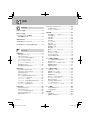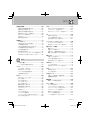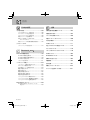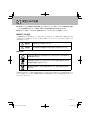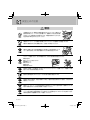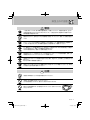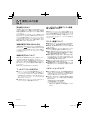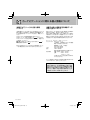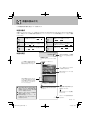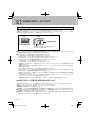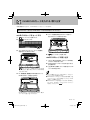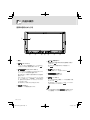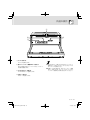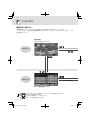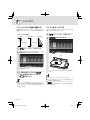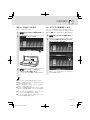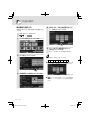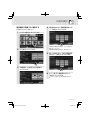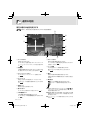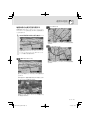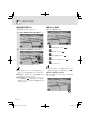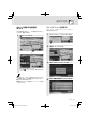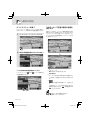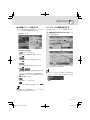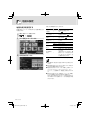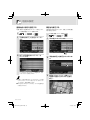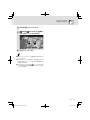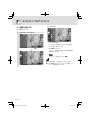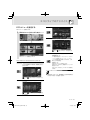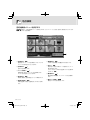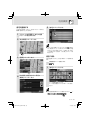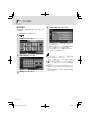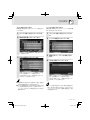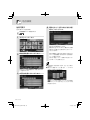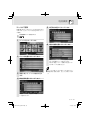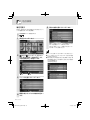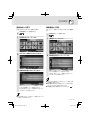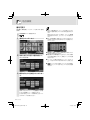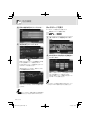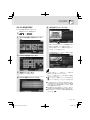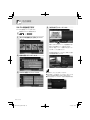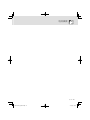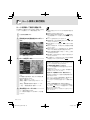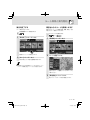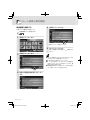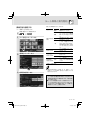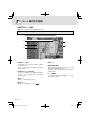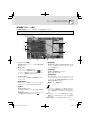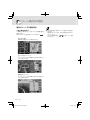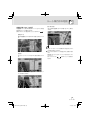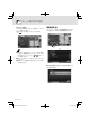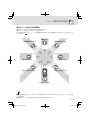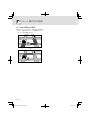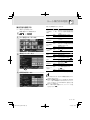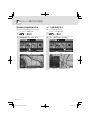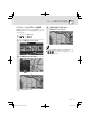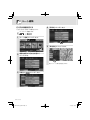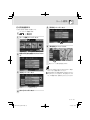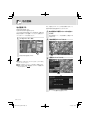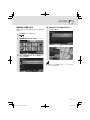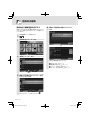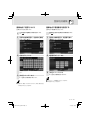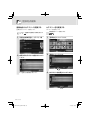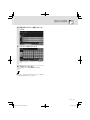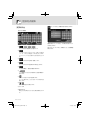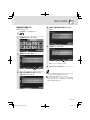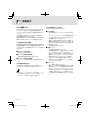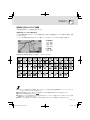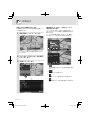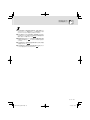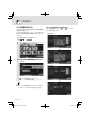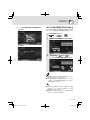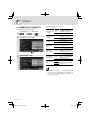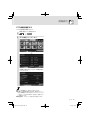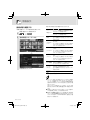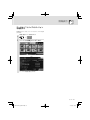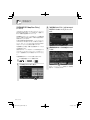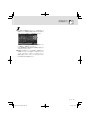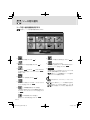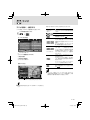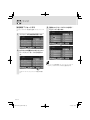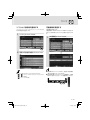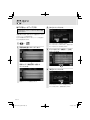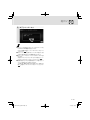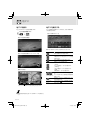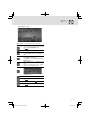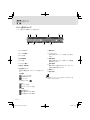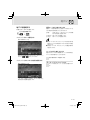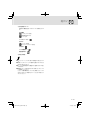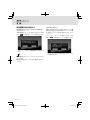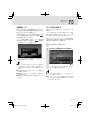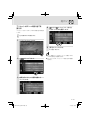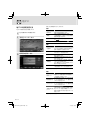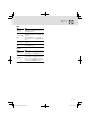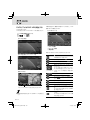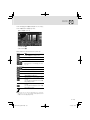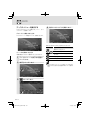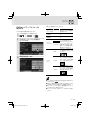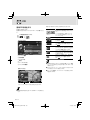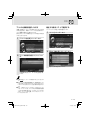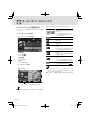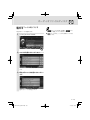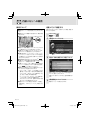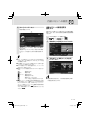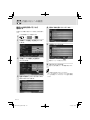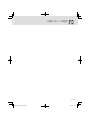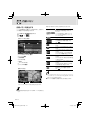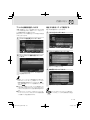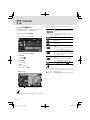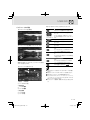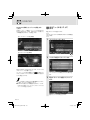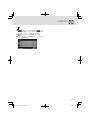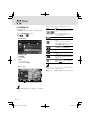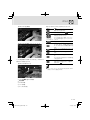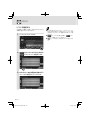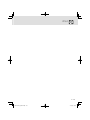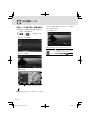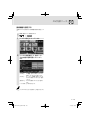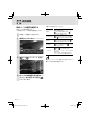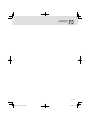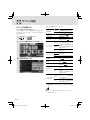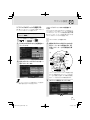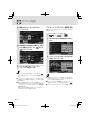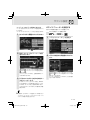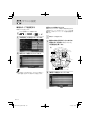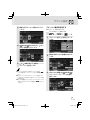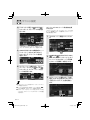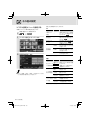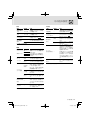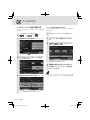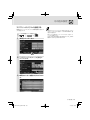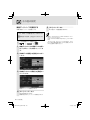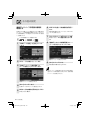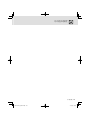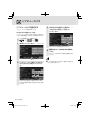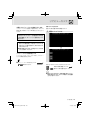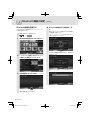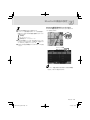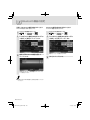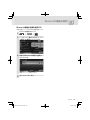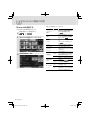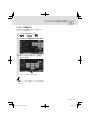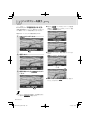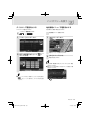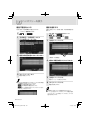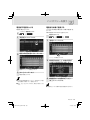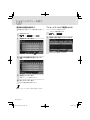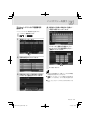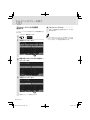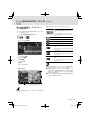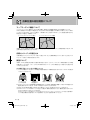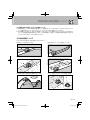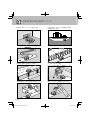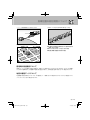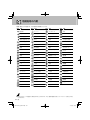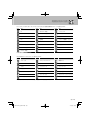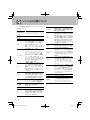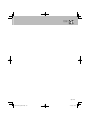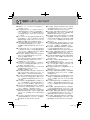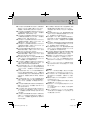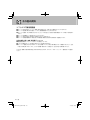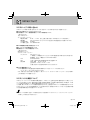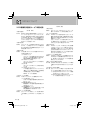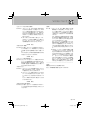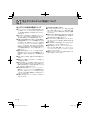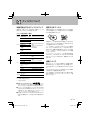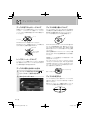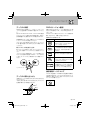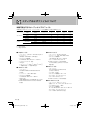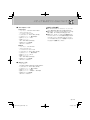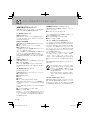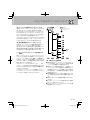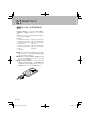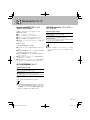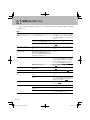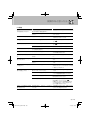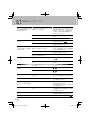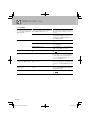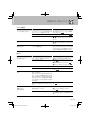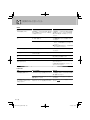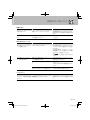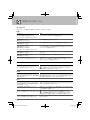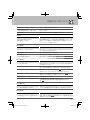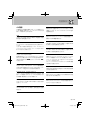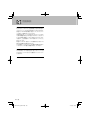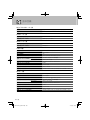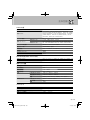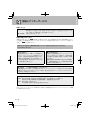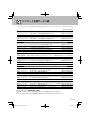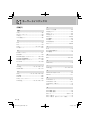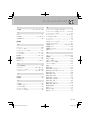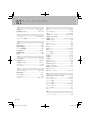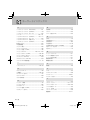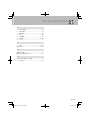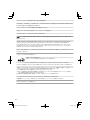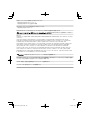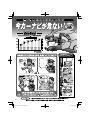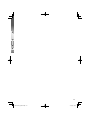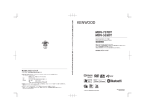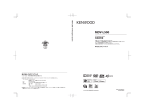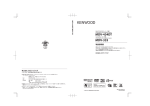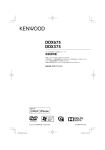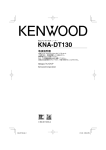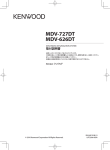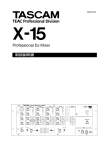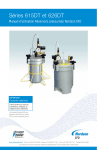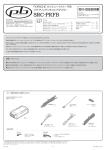Download MDV-727DT - ご利用の条件|取扱説明書|ケンウッド
Transcript
MDV-727DT MDV-626DT 地上デジタルTVチューナー内蔵 DVD/USB/SD AV Navigation System 取扱説明書 お買い上げいただきましてありがとうございます。 ご使用の前に、 この取扱説明書をよくお読みのうえ、説明の通り正しくお使いください。 また、 この取扱説明書は大切に保管してください。 本機は日本国内専用モデルのため、外国で使用することはできません。 このシンボルマークはケンウッドにおいて 環境に対する影響を軽減した商品である ことをお知らせするマークです。 〒 192-8525 東京都八王子市石川町 2967-3 ● 商品に関するお問い合わせは、カスタマーサポートセンターをご利用ください。 ナビダイヤル 0570-010-114(一般電話・公衆電話からは、どこからでも市内通話料金でお問い合わせが可能です) 携帯電話、PHS、IP電話からは 045-450-8960 FAX 045-450-2287 住所 〒221-8528 神奈川県横浜市神奈川区守屋町3-12 受付時間 月曜∼金曜 9:30∼18:00 土曜 9:30∼12:00、13:00∼17:30 (日曜、祝日および当社休日は休ませていただきます) ● 修理などアフターサービスについては、お買い上げの販売店、または「ケンウッド全国サービス網」をご参照のうえ、 最寄りのサービスセンターにご相談ください。 ● カスタマーサポートの向上のため、ユーザー登録(My Kenwood)をお願いしています。 弊社ホームページ内で登録ができます。なお、詳細につきましては、利用規約等を事前にお読みください。 http://jp.my-kenwood.com © 2010 Kenwood Corporation All Rights Reserved. B64-4816-08(J) LVT2206-001A 目次 はじめに 安全上のご注意....................................................... 5 使用上のご注意....................................................... 8 カーナビゲーションに関わる 個人情報について .......................................... 10 本書の読みかた.................................................... 11 miniB-CASカードについて............................... 12 エコドライブのアドバイス ................................ 32 エコ情報を表示する.................................................. 32 ECOメニューを表示する ......................................... 33 地点検索 ............................................................... 34 目的地検索メニューを表示する .............................. 34 自宅を登録する ......................................................... 35 自宅に帰る ................................................................. 35 名称で探す ................................................................. 36 住所で探す ................................................................. 38 ジャンルで探す ......................................................... 39 周辺で探す ................................................................. 40 miniB-CASカードを入れる/取り出す ............. 13 登録地点から探す ..................................................... 41 検索履歴から探す ..................................................... 41 番号で探す ................................................................. 42 カーナビ 共通の操作 ........................................................... 14 各部の名称とはたらき .............................................. 14 画面の切り替えかた.................................................. 16 観光ガイドメニューを表示する .............................. 43 観光エリアから探す.................................................. 43 まっぷるコードで探す .............................................. 44 SA/PAを名称で探す ............................................... 45 SA/PAを路線名で探す............................................ 46 フロントパネルの角度を調整する .......................... 18 ルート探索と案内開始 ........................................ 48 ディスクを出し入れする .......................................... 18 ルートを探索して案内を開始する .......................... 48 SDカードを出し入れする........................................ 19 案内を終了する ......................................................... 49 オートアンテナを伸ばす/しまう ............................ 19 現在地からのルートを探索しなおす....................... 49 暗証番号を設定する.................................................. 20 検索履歴を削除する.................................................. 50 暗証番号を変更する/解除する ................................ 21 探索方法を設定する.................................................. 51 通常の地図 ........................................................... 22 ルート案内中の地図 ............................................ 52 現在の場所の地図を表示する .................................. 22 一般道でのルート案内 .............................................. 52 地図の向きと表示方法を変える .............................. 23 高速道路でのルート案内 .......................................... 53 地図の縮尺を変える.................................................. 24 案内ポイントでの案内表示 ...................................... 54 操作ボタンを使う ..................................................... 24 規制情報を見る ......................................................... 56 AVソース画面を地図画面に表示する..................... 25 案内ポイント付近での音声案内 .............................. 57 クイックメニューを設定する .................................. 25 ルートから外れたときは .......................................... 58 クイックメニューを使う .......................................... 26 案内方法を設定する.................................................. 59 スクロールして任意の場所の地図を表示する ....... 26 目的地付近の地図を表示する .................................. 60 地点情報メニューを表示する .................................. 27 ルート全体を表示する .............................................. 60 ランドマークの情報を表示する .............................. 27 シミュレーションでルートを見る .......................... 61 地図の設定 ........................................................... 28 ルート編集 ........................................................... 62 地図の表示を設定する .............................................. 28 行き先の順番を変える .............................................. 62 地図の色を設定する.................................................. 29 行き先を削除する ..................................................... 63 ランドマークの表示を設定する .............................. 29 登録地点の表示を設定する ...................................... 30 地点登録 ............................................................... 64 現在地を修正する ..................................................... 30 地点登録する ............................................................. 64 登録地点の情報を見る .............................................. 65 2 はじめに MDV-727DT_626DT.indb 2 11/01/05 9:20 目次 登録地点編集 ....................................................... 66 DVD .................................................................. 102 登録地点の編集画面を表示する .............................. 66 DVDビデオやDVD-VRを再生する ..................... 102 登録地点に名前をつける .......................................... 67 ディスクメニューを操作する ............................... 104 登録地点に電話番号を設定する .............................. 67 DVDセットアップメニューを表示する .............. 105 登録地点のカテゴリーを変更する .......................... 68 カテゴリー名を変更する .......................................... 68 文字の入力 ................................................................. 70 登録地点を削除する.................................................. 71 情報表示 ............................................................... 72 VICS情報とは ........................................................... 72 自動的に表示されるVICS情報 ................................ 73 VICS情報を表示する ............................................... 76 CD ..................................................................... 106 音楽CDを再生する ................................................ 106 アルバム情報を選択しなおす ............................... 107 再生する曲をリストで選択する ........................... 107 オーディオファイルディスク ......................... 108 オーディオファイルを再生する ........................... 108 再生するファイルをリストで選択する................ 109 FM VICS局の選局方法を切り替える ..................... 77 内蔵メモリへの録音 ......................................... 110 VICS情報の表示方法を設定する ............................ 78 録音について .......................................................... 110 ETC情報を確認する ................................................. 79 内蔵メモリに録音する ........................................... 110 接続状態を確認する.................................................. 80 内蔵メモリへの録音音質を設定する.................... 111 データやソフトウェアのバージョンを確認する ... 81 録音した曲を内蔵メモリから削除する................ 112 「KENWOOD MapFan Club」について .............. 82 内蔵メモリ ........................................................ 114 内蔵メモリを再生する ........................................... 114 AV アルバム情報を選択しなおす ............................... 115 再生する曲をリストで選択する ........................... 115 ソース切り替え.................................................... 84 USB/SD........................................................... 116 ソース切り替え画面を表示する .............................. 84 ファイルを再生する............................................... 116 再生するファイルをリストで選択する................ 118 ラジオ ................................................................... 85 ラジオを聴く・操作する .......................................... 85 iPod ................................................................... 120 放送局をプリセットする .......................................... 86 iPodを再生する ..................................................... 120 リストから放送局を選局する .................................. 87 リストで選択する .................................................. 122 交通情報を受信する.................................................. 87 AV外部ソース .................................................. 124 地デジ ................................................................... 88 外部ソースの音を聴く/映像を観る ..................... 124 地デジをセットアップする ...................................... 88 接続機器を設定する............................................... 125 地デジを観る ............................................................. 90 画質調整 ............................................................ 126 地デジを操作する ..................................................... 90 バナー表示について.................................................. 92 映像ソースの画質を調整する ............................... 126 地デジを選局する ..................................................... 93 サウンド設定 .................................................... 128 番組表を見る・操作する .......................................... 94 サウンドを設定する............................................... 128 緊急警報放送を受信する .......................................... 96 リスニングポジションを選択する ....................... 129 イベントリレー ......................................................... 96 プリセットイコライザーを設定する.................... 130 中継局サーチ ............................................................. 97 バランス/フェーダーを設定する ......................... 131 バンドを切り替える.................................................. 97 車両のタイプを設定する ....................................... 132 プリセットを登録する .............................................. 98 スピーカー構成を設定する ................................... 133 プリセットボタンへの割り当てを変える ............... 99 ソースの音量バランスをそろえる ....................... 135 地デジの設定を変える ........................................... 100 はじめに MDV-727DT_626DT.indb 3 3 11/01/05 9:20 目次 その他の設定 その他の設定 .................................................... 136 システム設定メニューを表示する ....................... 136 イルミネーションの色を設定する ....................... 138 ステアリングリモコンを設定する ....................... 139 付録 自車位置の測位精度について ......................... 160 地図記号の凡例................................................. 164 ジャンルの分類について ................................. 166 楽曲データベースを更新する ............................... 140 楽曲データ管理ソフトKME-VXを ダウンロードする ............................................ 141 楽曲データベース未収録の情報を取得する ........ 142 地図データベースについて ............................. 168 その他の資料 .................................................... 170 VICSについて .................................................. 171 リアビューカメラ リアビューカメラを設定する ............................... 144 地上デジタルテレビ放送について.................. 174 ディスクについて............................................. 175 Bluetooth MDV-727DT Bluetooth機器の設定 ..................................... 146 Bluetooth機器を登録する ................................... 146 Bluetooth機器の登録を削除する ....................... 149 メディアおよびファイルについて.................. 178 iPodについて ................................................... 182 Bluetoothについて......................................... 183 Bluetoothを設定する .......................................... 150 故障かなと思ったら ......................................... 184 パスキーを変更する............................................... 151 用語解説 ............................................................ 194 ハンズフリーを使う ......................................... 152 ハンズフリーで電話を受ける/切る ..................... 152 ダイヤルして電話をかける ................................... 153 地点情報メニューで電話をかける ....................... 153 履歴で電話をかける............................................... 154 主な仕様 ............................................................ 197 保証とアフターサービス ................................. 200 ケンウッド全国サービス網 ............................. 201 履歴を削除する ...................................................... 154 電話帳で電話をかける ........................................... 155 電話帳を本機に登録する ....................................... 155 電話帳の登録を削除する ....................................... 156 プリセットダイヤルで電話をかける.................... 156 プリセットダイヤルに電話番号を登録する ........ 157 プリセットダイヤルの登録を削除する................ 158 Bluetoothオーディオ ..................................... 159 Bluetooth対応オーディオプレーヤーを 再生する............................................................ 159 4 はじめに MDV-727DT_626DT.indb 4 11/01/05 9:20 安全上のご注意 ● ご使用前に、以下の注意事項と「取扱説明書 」をよくお読みの上、正しくお使いください。取扱説明書に記載さ れている注意事項が守られなかった場合は、事故などの深刻な問題が発生する可能性があります。 ● お読みになった後は、いつでも見られる場所(車のグローブボックスなど )に必ず保管してください。 絵表示による注意 この取扱説明書では、製品を安全に正しくお使い頂き、あなたや他の人々への危害や財産への損害を未然に防止 する為にいろいろな絵表示をしています。その表示と意味は次のようになっています。内容をよく理解してから 本文をお読みください。 警告 この表示を無視して、誤った取り扱いをすると、人が死亡または重傷を負う可 能性が想定される内容を示しています。 注意 この表示を無視して、誤った取り扱いをすると、人が傷害を負う可能性が想定 される内容および物的損害のみの発生が想定される内容を示しています。 絵表示の例 fl記号は注意(警告を含む )を促す内容があることを告げるものです。近傍に具体的な注 意内容が描かれています。 ›記号は禁止の行為であることを告げるものです。図の中や近傍に具体的な禁止内容(左 図の場合は分解禁止 )が描かれています。 ‡記号は行為を強制したり指示する内容を告げるものです。近傍に具体的な内容が描か れています。 お客様または第三者が、この製品の誤使用、使用中に生じた故障、その他の不具合またはこの製品の使用によって 受けられた損害については法令上の賠償責任が認められる場合を除き、当社は一切その責任を負いませんので、 あらかじめご了承ください。 はじめに MDV-727DT_626DT.indb 5 5 11/01/05 9:20 安全上のご注意 警告 交通事故防止のため、運転中は本製品の操作を行わないでください。運転中に本 製品の操作を行うと、ハンドルから手が離れたり、道路状況への注意力が散漫に なるなどして、交通事故などの原因になります。本製品を操作するときは、必ず 安全な場所に車を止めてから行ってください。 運転者は、ナビゲーションの画面に気を取られないでください。交通事故などの原因になります。 運転中に画面を見るときは必要最小限とし、注視するのは避けてください。 運転中の音量は、車外の音や緊急車両などの音が聞こえる程度で使用してくだ さい。外部の音が聞こえない状態で運転することは事故の原因となります。 以下のような異常があった場合は、直ちに使用を中止しお買い上げの販売店、またはケンウッドサービス センターへご相談ください。そのまま使用すると、火災その他の事故の原因となります。 ● ● ● ● ● ● 音が出ない ディスプレイが表示されない 異物が入った 水がかかった 煙が出る 変な匂いがする 修理は必ずお買い上げの販売店、またはケンウッドサービスセンターにご依頼ください。お客様による修 理は、火災その他の事故の原因となります。 製品の分解や改造はしないでください。火災その他の事故の原因となります。 緊急時に使用する場合は、本製品の情報のみに頼らず、警察や消防署、病院などに連絡をして、場所などの 確認を行ってください。 探索したルートは、ルート上の安全性を考慮して探索されていません。危険な地域への誘導がされている 場合は、運転者はそのときの状況を判断して回避してください。 本製品の地図は、実際の道路状況や交通規制などと異なる場合があります。これは収録された時点の地図 データ、交差点情報、交通規制情報などと、現在のものとで差異が生じているためです。走行時には、常に 実際の道路状況や交通規制などに従って運転してください。 6 はじめに MDV-727DT_626DT.indb 6 11/01/05 9:20 安全上のご注意 警告 一方通行表示については、常に実際の交通規制に従って運転してください。本製品の地図には、全ての一 方通行道路が表示されているわけではありません。また、一方通行表示のある区間でも、実際にはその一 部が両面通行の場合があります。 画面が表示されない、音声が出ないなどの故障状態で使用しないでください。事故、火災、感電の原因とな ります。 ナビゲーションシステムで探索された経路はあくまでも参考ルートで、実際の道路状況や交通規制など と一致しない場合があります。常に実際の道路状況や交通規制に従って運転してください。 万一、異物が入った、水や飲み物がかかった、煙が出てくる、変な臭いがするなどの異常が発生した場合は、 ただちに使用を中止し、お買い上げの販売店にご相談ください。 そのまま使用を続けると、事故、火災、感電の原因となります。 規定容量以外のヒューズを使用しますと、火災の原因になります。ヒューズの交換や修理は、お買い上げ の販売店またはケンウッドサービスセンターにご依頼ください。 本機の取り付け、取り外し、周辺機器の追加などを行う際は、安全のため、必ずお買い上げの販売店にご依 頼ください。 取り付け作業には専門技術が必要です。 事故防止のため、電池やネジなどの小物類は幼児の手の届かないところに保管してください。万一飲み込 んだ場合は、直ちに医師に相談してください。 注意 本製品は、車載用以外としての用途では使用しないでください。 本製品に、強い衝撃を与えないようにしてください。 ガラス部品を使用しているため、割れてケガをするおそれがあります。 操作パネル部の開閉中には、手や指を近づけないでください。挟まれてケガをす ることがあります。 はじめに MDV-727DT_626DT.indb 7 7 11/01/05 9:20 使用上のご注意 安全走行のために 本製品は、目的地までの道のりを、曲がり角ごとに案 内をして誘導します。ご使用になる前に必ず、取扱説 明書や注意事項などをよく読み、正しく理解して使用 してください。 安全上の配慮から、走行中は、フロント映像出力に接 続されたテレビやビデオの映像を見ることはできま せん。安全な場所に駐車してパーキングブレーキを引 いてからお楽しみください。なお、走行中であっても 音声だけは出力されます。また、同様の理由で一部の 機能で操作できないものがあります。 オートアンテナ(電動アンテナ装備 車 )の操作について 車両側のアンテナコントロール端子と本機のアンテ ナコントロール(ANT CONT)端子を接続している ときは、本機の電源をオンにするとオートアンテナが 伸びます。天井の低い駐車場に入る場合などオートア ンテナを下げたいときは、オートアンテナを収納して ください(☞ P19 )。 モニター画面について 操作パネルや本体部が汚れたときは、市販のシリコン クロスなどの柔らかい布で乾拭きしてください。 汚れがひどいときは、中性洗剤を付けた布で汚れを拭 き取ってから、乾いた布で洗剤を拭き取ってください。 硬い布やアルコールなどの揮発性の薬品は使用しな いでください。 傷が付いたり文字が消えることがあります。 ● 画面部をボールペンなどの先のとがった物で操作し ないでください。画面が損傷する場合があります。 ● 画面部に強い衝撃を加えないでください。故障の原 因になります。 ● 画面部に保護用フィルムなどを貼らないでくださ い。タッチ操作時に誤動作する場合があります。 ● 画面に直射日光が当たらないようにしてください。 直射日光が当たる状態で長時間使用すると高温に なり、画面が故障する原因となります。 ● 極端に高温または低温になると、表示の動きが遅く なったり、暗くなったりすることがあります。これ は液晶画面の特性によるもので故障ではありませ ん。車内が常温に戻れば回復します。 ● 画面に小さな点がでることがあります。これは液晶 画面特有の現象で故障ではありません。 ● 液晶画面の特性により、液晶を見る角度によっては 表示が見づらいことがありますが、故障ではありま せん。 フィルムアンテナのお手入れ ナビゲーションについて ● フロントウィンドウの内側を清掃の際には、フィル ムアンテナをやわらかい布で優しく拭き取るよう にしてください。汚れのひどいときは、水に薄めた 中性洗剤に浸した布を堅くしぼり、軽く拭いてくだ さい。アルコール、シンナー、ベンジンなどはご使 用にならないでください。 ● 一度貼り付けたフィルムアンテナは、はがさないよ うにしてください。機能が損なわれます。 ● 初めてご使用になるとき、または長期間ご使用にな らなかったときは、現在地が正しく位置表示されな い場合があります。しばらくするとGPSの測位に より正しく表示されるようになります。 ● 走行中は、安全のため、一部を除く細街路*は表示さ れません。ただし、以下の場合は走行中も細街路が 表示されます。 細街路を走行中の現在地図画面 市街地図を表示しているとき マップマッチングしていないとき *: 細街路とは、道幅5.5m未満の道路のことをい います。 本機の異常にお気づきのときは 本機の異常にお気づきのときは、まず「故障かなと 思ったら ( 」☞ P184 ) を参照して解決方法がないかお調 べください。解決方法が見つからないときは、購入店 またはお近くのケンウッドサービスセンターへ相談 してください。 本機のお手入れについて 8 はじめに MDV-727DT_626DT.indb 8 11/01/05 9:20 使用上のご注意 免責事項について ● 火災、地震、水害、落雷、第三者による行為、その他 の事故、お客様の故意または過失、誤用、その他の 異常な条件下での使用により故障または損傷した 場合には有料修理となります。 ● 本機の使用または使用不能から生じる損害(事業利 益の損失、記憶内容の変化・消失など )につきまし ては、弊社は一切その責任を負いかねます。 ● 添付の保証書は、本機を業務用の車両(タクシー・ トラック・バス・商用車など )に使用した場合、適 用対象にはなりません。 ● 他人に譲渡または処分などされる際は、本機に登録 した情報(プリセット登録など )の取り扱い、管理 (消去など )は、必ずお客様の責任において行なっ てください。 ● 本機の使用を誤ったとき、静電気・電気的なノイズの 影響を受けたとき、基本プログラムなどが消失・変化 した場合、また修理によってプリセット登録など、登 録した内容が消去された場合は補償できません。 説明書に記載されている注意事項を守らないこと によって生じる不具合に対しては、責任を負いかね ますのでご注意ください。正しく取扱わなかった場 合や常識を超えた使い方をされた場合などは保証 の対象外となりますので正しくご使用ください。 電波について(MDV-727DTのみ ) ● 万一、本機から移動体識別用の構内無線局に対して 有害な電波干渉の事例が発生した場合には、速やか に使用周波数を変更するか、または電波の発射を停 止した上、当社カスタマーサポートセンターにご連 絡頂き、混信回避の処置等についてご相談くださ い。 ● その他、本機から移動体識別用の特定小電力無線局 あるいはアマチュア無線局に対して、有害な電波干 渉の事例が発生した場合など、何かお困りのことが 起きたときは、当社カスタマーサポートセンターへ お問い合わせください。 ● 使用可能距離は見通し距離約10mです。鉄筋コ ンクリートや金属の壁等をはさんでトランスミッ ターとレシーバーを設置すると電波を遮ってしま い、音楽が途切れたり、出なくなったりする場合が あります。本機を使用する環境により伝送距離が短 くなります。 ● 下記の電子機器と本機との距離が近いと電波干渉 により、正常に動作しない、雑音が発生するなどの 不具合が生じることがあります。 ‒ 2.4GHzの周波数帯域を利用する無線LAN、電 子レンジ、デジタルコードレス電話などの機器の 近く。電波が干渉して音が途切れることがありま す。 ‒ ラ ジ オ、テ レ ビ、ビ デ オ、BS/CSチ ュ ー ナ ー、 VICSなどのアンテナ入力端子を持つAV機器の 近く。音声や映像にノイズがのることがありま す。 ● 本機は電波を使用しているため、第3者が故意また は偶然に傍受することが考えられます。重要な通信 や人命にかかわる通信には使用しないでください。 ● 本機は、電波法に基づく小電力データ通信システム 無線局設備として技術基準適合証明を受けた部品 を使用しています。したがって、本機を使用すると きに無線局の免許は必要ありません。日本国内のみ で使用してください。日本国内以外で使用すると各 国の電波法に抵触する可能性があります。また、本 機は、電気通信事業法に基づく技術基準適合証明を 受けていますので、以下の事項を行うと、法律で罰 せられることがあります。 ‒ 分解/改造すること ‒ 本機に貼ってある証明ラベルをはがすこと 2.4 FH 1 2.4: 2.4GHz帯を使用する無線機器です。 FH: FH-SS変調方式を表します。 1: 電波与干渉距離は10mです。 本機の使用周波数帯(2.4GHz)では、電子レンジ 等の産業・科学・医療機器のほか工場の製造ライ ン等で使用されている移動体識別用の構内無線局 (免許を要する無線局 )及び特定小電力無線局(免 許を要しない無線局 )並びにアマチュア無線局(免 許を要する無線局 )が運用されています。 ● 本機を使用する前に、近くで移動体識別用の構内無 線局および特定小電力無線局、並びにアマチュア無 線局が運用されていないことを確認してください。 はじめに MDV-727DT_626DT.indb 9 9 11/01/05 9:21 カーナビゲーションに関わる個人情報について 本機にメモリーされた個人情報 について 本機での個人情報を含む検索データ の取り扱いについて 本機を譲渡したり、売却したりする場合などには、本 機に記録された情報(例:登録地点や検索履歴等 )を、 必ずお客様自身によってデータを消去し、確認してく ださい。 消去のしかたは本取扱説明書をご覧ください。 消去は、 「ユーザー設定の初期化」 (☞ P137 ) で行えます。 なお、次のデータや設定は消去できません。個別に消 去/解除してください。 ● 本機の内蔵メモリに録音した曲の消去(☞ P112 ) ● 暗証番号の解除(☞ P21 ) 弊社は、同データに収録された個人情報をその機能の 実現のみに使用し、第三者へは開示しません。 該当する個人情報の開示、訂正、削除などをご希望の お客様は、以下の窓口までご連絡ください。ご本人の 確認および所定の手続きを経た後、対応が可能となる 次回製品より、該当する情報の削除などを行います。 弊社では未消去のデータの流出による損害等について、 一切の責任を負いかねますので予めご了承ください。 ケンウッド・カスタマーサポートセンター ナビダイヤル 0570-010-114 (一般電話・公衆電話からは、市内通話 料金でご利用いただけます) 携帯電話・PHS ・IP電話: 045-450-8960 FAX 045-450-2287 住所 〒221-8528 神奈川県横浜市神奈川区守屋町3-12 受付時間 月曜∼金曜 9:30∼18:00 土曜 9:30∼12:00 13:00∼17:30 (日曜、祝日および当社休日は休ませ ていただきます ) すでに製造済みの製品での情報の削除や変更には応 じられませんので、予めご了承ください。 車両運転中における携帯電話やPHS等の使用は、 非常に危険であり、改正道路交通法(法第71条5 号の5)により禁止されています。車両等から携帯 電話やPHS等で弊社にお電話または電子メール をいただく場合は、安全な場所に停車された上で ご連絡くださるようお願い申し上げます。 10 はじめに MDV-727DT_626DT.indb 10 11/01/05 9:21 本書の読みかた この取扱説明書の構成と表記について説明します。 本書の構成 本書は、 地上デジタルTVチューナー内蔵DVD/USB/SD AV Navigation System MDV-727DT/MDV-626DT (以降、 「本機 」 )のすべての機能の操作を説明したリファレンスマニュアルで、本機の機能とメニューに従って構成 されています。 はじめに 目次およびはじめにお読みいただきたいこ とが記載されています。 (☞ P5 ∼ P13 ) その他の設定 他の項目では説明されていない設定など の操作について記載されています。 (☞ P136 ∼ P145 ) カーナビ 地図の表示や操作、カーナビゲーション(以 降、 「ナビ」 )の操作について記載されてい ます。 (☞ P14 ∼ P83 ) Bluetooth 携帯電話やオーディオプレーヤーを Bluetoothで接続したときの操作につい て記載されています。 (☞ P146 ∼ P159 ) AV オーディオ&ビジュアル(以降、 「AV」 )およ びサウンドの操作について記載されていま す。 (☞ P84 ∼ P135 ) 付録 関連する資料や用語解説などが記載され ています。(☞ P160 ∼ P201 ) 本書の表記 地点検索 本書での参照先は、この構成 別のマークで分類されてい ます。 検索履歴から探す 今までにルート探索した行き先から探します(履歴検 索) 。 下で説明する操作を始める 前に、ここに記載されている 操作をまず行ってください。 目的地検索メニュー画面を表示します。 1 [履歴]にタッチします。 グレー表示されているボタ ンは操作できません。 2 項目が画面に表示しきれて いないときに表示されます。 目的の項目が表示されるま でタッチして、リストをスク ロールしてください。 ● 本書の画面や操作例は操作説明用に 作成したものです。実際の画面と異な る画面や、実際には行えない例が記載 されている場合があります。 ● 本書では、MDV-727DTでの画面を 記載して説明しています。 ● Bluetooth設定、ハンズフリー、BT Audioのボタンは、MDV-727DTで のみ表示されます。 操作するボタンについてる マークです。 検索履歴のボタンにタッチします。 検索した地点のスクロール地図画面に切り替 わり、地点情報メニューが表示されます。 補足説明や制限事項などが 記載されています。 ● 地点検索しただけの場所は履歴に残りません。目的地 または経由地として設定してルート探索した場所が履 歴に保持されます。 使いかたのヒントが記載さ れています。 カーナビ 45 次のページに説明の続きが あります。 はじめに MDV-727DT_626DT.indb 11 11 11/01/05 9:21 miniB-CASカードについて miniB-CASカードは地上デジタルテレビ放送を受信するうえで必ず必要なカードです。 本機に付属のminiB-CASカードには1枚ごとに異なる番号(ID番号 )が付与されています。 ID番号は大切な番号です。 (株 )ビーエス・コンディショナルアクセスシステムズカスタマーセンターへの問い 合わせの際にも必要となりますので、ご確認のうえ控えておいてください。 【表】 miniB-CAS 【裏】 ★ 地 上 デ ジ タル 専 用 (株)B-CAS TEL 0570-000-250 所 有 権は当社に属します 0000 0000 0000 0000 0000 IC(集積回路)接触端子 ID番号 契約内容などを管理するための大切な番号です。 お問い合わせの際にも必要です。 ● 地上デジタルテレビ放送は、放送番組の著作権保護のため、コピー制御信号を加えて放送されています。その 信号を有効に機能させるためにminiB-CASカードが必要です。 ● miniB-CASカード取り扱い時には、次の点に留意してください。 ‒ miniB-CASカードを折り曲げたり、変形させないでください。 ‒ miniB-CASカードの上に重いものを置いたり踏みつけたりしないでください。 ‒ miniB-CASカードに水をかけたり、ぬれた手でさわらないでください。 ‒ miniB-CASカードのIC(集積回路 )接触端子には手をふれないでください。 ‒ miniB-CASカードの分解加工は行なわないでください。 ‒ miniB-CASカードはカード挿入口に正しく挿入してください。 ‒ ご使用中にminiB-CASカードの抜き差しはしないでください。地上デジタルテレビ放送が視聴できなくな る場合があります。 ‒ 付属のminiB-CASカードの所有権は、(株 )ビーエス・コンディショナルアクセスシステムズにあります。 無断で譲渡できません。 ‒ 破損・紛失などminiB-CASカードの再発行には手数料がかかります。 ‒ miniB-CASカードのユーザー登録や、受信契約については、miniB-CASカードの台紙に記載されている事 項やB-CASカード使用許諾契約約款などをよくお読みください。 ‒ 付属のminiB-CASカードを使用して、BSデジタル放送や110度CSデジタル放送等の有料放送の視聴契約 をすることはできません。 ‒ miniB-CASカードを破損・紛失などされた場合は、お客様より(株 )ビーエス・コンディショナルアクセス システムズカスタマーセンターへお問い合わせください。 ‒ 本機の修理を依頼されるときは、本機よりminiB-CASカードを抜いてお客様が保管してください。 miniB-CASカードに関するお問い合わせ先について 付属のminiB-CASカードについてご不明な点は、下記のB-CASカスタマーセンターへお問い合わせください。 (株 )ビーエス・コンディショナルアクセスシステムズ カスタマーセンター 電話番号 0570-000-250 受付時間 10:00∼20:00(年中無休 ) ※電話番号はお間違えないようお願いいたします。 ※携帯電話、PHSなどの移動体通信機器および各種LCRや交換機の設定によってはかからない場合があります。 ● miniB-CASカードの台紙に記載されている「B-CASカード使用許諾契約約款 」は、よくお読みになった上、 「取 扱説明書 」「保証書 」とともに大切に保管してください。 ● 放送局などへのお問い合わせで、miniB-CASカードのID(識別 )番号の告知が必要になる場合があります。 お客さまのminiB-CASカードのID番号は控えておいてください。 12 はじめに MDV-727DT_626DT.indb 12 11/01/05 9:21 miniB-CASカードを入れる/取り出す 本機を使用するときには、miniB-CASカードをセットしておきます。 ● miniB-CASカードは、本機を修理に出すとき以外は抜き差ししないでください。 ● miniB-CASカード挿入口にminiB-CASカード以外のものを挿入しないでください。 miniB-CASカードをセットする 1. 2. 5. カバーの左端を突き当ててカバーを付け①、 右にスライド②して取り付けます。 (オープンキー)を押します。 にタッチします。 3. カバーを左にスライドし①、カバーの右端を 手前に引いて②取り外します。 6. (オープンキー)を押します。 miniB-CASカードを取り出す 1. 上記 1、2、3 の手順で、フロントパネルを開 いてカバーを取り外します。 2. miniB-CASカードをいったん押し込んでから 引き抜きます。 (オープンキー)に触れないように注意 してください。触れるとフロントパネルが閉 じてしまいます。 4. IC(集積回路 )接触端子のある面を下にして、 miniB-CASカードを差し込みます。 3. 上記 5、6 の手順で、カバーを取り付けてフロ ントパネルを閉じます。 ● 地デジを観るときには、miniB-CASカードが正しく セットされている必要があります。 ● miniB-CASカードは、正しい向き(表裏や前後 )で差 し込んでください。向きが間違っていると、miniBCASカードは機能しません。 ● miniB-CASカードを抜き差ししたときは、約3秒以上 待ってから、B-CASカードテスト(ICカードテスト ) 。 を実行してください(☞ P101 ) miniB-CASカードは、突き当たるまで、奥ま でしっかりと差し込んでください。 はじめに MDV-727DT_626DT.indb 13 13 11/01/05 9:21 共通の操作 各部の名称とはたらき 1 2 3 4 5 1 画面 2 (オープンキー) (スキップ/サーチキー) ラジオや地デジの受信中は、前または次のプリ セットされている放送局を選局します。 押し続けると、自動的に受信状態の良い放送局を 選局します。 CD、DVD、オーディオ/ビジュアルファイル(SD カード、内蔵メモリ、USB機器 ) 、iPodの再生中 は、前または次の曲やオーディオ/ビジュアルファ イルを再生します。 押し続けると、早戻しまたは早送りします。 4 7 8 5 フロントパネルの角度調整、ディスクやSDカー ドの出し入れを行う画面を表示します(☞ P18 )。 3 6 (現在地キー) 現在地周辺の地図の画面(現在地図画面 )を表示 します(☞ P22 )。 押し続けると、画面が消えます(画面オフ ) (☞ P84 )。 6 7 (メニューキー) 目的地検索メニューを表示します(☞ P34 )。 (音量キー) ソースの音量を調整します。 8 (ソースキー) ソースを切り替える画面(ソース切替画面 )を表 示します(☞ P84 )。 押し続けると、オーディオソースがオーディオオフ (STANDBY)になります(☞ P84 )。 (AVキー) 現在のソースの画面を表示します。 ● ナビの音声案内の音量は では調整できませ ん。音量調整については26ページをご覧ください。 14 カーナビ MDV-727DT_626DT.indb 14 11/01/05 9:21 共通の操作 9 0 - = 9 ディスク挿入口 ディスクを挿入します。 0 地デジアップデート専用SDカード挿入口 地デジ受信のためのソフトウェアをアップデート する際に使用します。 - miniB-CASカード挿入口 miniB-CASカードを挿入します。 ● miniB-CASカード挿入口および地デジアップデート 専用SDカード挿入口のカバーの外しかたについて は、13ページをご覧ください。 ● お買い上げ時の状態では、地デジアップデート専用 SDカード挿入口には、ダミーカードが入っています。 アップデート操作時以外は取り出さないでください。 = SDカード挿入口 SDカードを挿入します。 カーナビ MDV-727DT_626DT.indb 15 15 11/01/05 9:21 共通の操作 画面の切り替えかた 本機の電源をオンにしたときに表示される画面は、前回の電源オフ時の動作モードによります。 ナビモードで終了したときは現在地図画面が表示されます。また、AVモードで終了したときには、同じソースの 画面が表示されます。 現在地図画面 現在地周辺の地図が表示されます。 ナビモード AVモード 【ソースの切り替え 】 AVソース画面(画面例:Tuner) ● ● ● ● 16 を押すとAVモードになり、現在選択されているソースの再生画面が表示されます。 を押すと現在地図画面に戻れます。 を押すと目的地検索メニューが表示されます。 を押すとソース切替画面が表示されます。 カーナビ MDV-727DT_626DT.indb 16 11/01/05 9:21 共通の操作 ルートメニュー 設定されている行き先(目的地、経由地 )を 確認・編集します。 目的地検索メニュー 行き先(目的地、経由地 )を いろいろな方法で探します。 情報・設定メニュー 設定や、VICS情報などの表示を行います。 ソース切替画面 ソースを切り替えます。 ● ソース切替画面でソースを選択すると、選択したソースに切り替わり、そのソースの画面が表示されます。 は、MDV-727DTでのみ表示されます。 ● カーナビ MDV-727DT_626DT.indb 17 17 11/01/05 9:21 共通の操作 フロントパネルの角度を調整する ディスクを出し入れする 画面の反射が少なくなり、ドライビングポジションか ら見やすいように、フロントパネルの角度を調整しま す。 ディスク(音楽CD、DVD、CD-RやDVD-Rなどの記 録型ディスク )を出し入れします。 1 フロントパネルの角度 【-1の場合 】 1 2 【0の場合 】 【5の場合 】 2 (オープンキー)を押します。 にタッチします。 (オープンキー)を押します。 角度のボタンにタッチします。 ボタンにタッチするたびにフロントパネルの 角度が変わります。 3 AV画面を表示するときは 、 現在地図画面を表示するときは を押します。 ● フロントパネルの角度が“0”以外に設定されていても、 電源オフ時には“0”の位置に戻ります。再度電源をオ ンにしたときには、フロントパネルは設定されている 角度になります。 18 ソースが“DISC”に切り替わり、再生が始まり ます。 ● ディスクが入っているとイジェクトされます。 ● ディスクを挿入すると、フロントパネルは設定されて いる角度に自動的に戻ります。 ● にタッチしてディスクがイジェクトされた 後、ディスクを取り出さないと、約15秒後に自動的に 引き込まれます。 カーナビ MDV-727DT_626DT.indb 18 11/01/05 9:21 共通の操作 SDカードを出し入れする オートアンテナを伸ばす/しまう SDカードを出し入れします。 オートアンテナを伸ばしたり、しまったりします。 なお、「 オートアンテナ 」が[なし]に設定されている 場合 (☞ P137 ) は、 どちらのボタンも表示されません。 1 2 (オープンキー)を押します。 にタッチします。 1 2 3 (オープンキー)を押して フロントパネルを閉じます。 ソースが“SD”に切り替わり、再生が始まりま す。 (オープンキー)を押します。 [アンテナを伸ばす]または[アンテナ をしまう]にタッチします。 [アンテナを伸ばす]にタッチするとアンテナが 伸張し、[アンテナをしまう]にタッチするとア ンテナが収納されます。 ● SDカードは、止まるまで奥に押し込んでください。 ● SDカードを取り出すときは、いったん押し込んでから つまんで引き出してください。 ● SDカードの再生中に[フルオープン]にタッチすると、 SDカードの再生は停止します。 ● フルオープン状態から閉じるときにフロントパネルに 触れると、安全装置が働き、フロントパネルが開きま す。 ● フルオープンのままで電源をオフ(ACCオフ )にする と、フロントパネルは開いたままになります。 ● フルオープンの状態でディスクを挿入しても、フロン トパネルは自動的には閉じません。 カーナビ MDV-727DT_626DT.indb 19 19 11/01/05 9:21 共通の操作 暗証番号を設定する 盗難防止対策のため、本機の起動時の暗証番号を設定 できます。 4 設定する4 ∼ 8桁の暗証番号を入力 し、[決定]にタッチします。 情報・設定メニューを表示します。 1 [システム設定]にタッチします。 5 もう一度、同じ暗証番号を入力し、 [決定]にタッチします。 3 のシステム設定(その他 )画面に戻ります。 2 [その他]にタッチします。 ● 暗証番号は、下欄に記入おいてください。 ● 暗証番号が設定されているときは、本機の電源オン時 にここで設定した暗証番号の入力が必要になります。 3 「暗証番号 」の[設定]にタッチします。 正しい暗証番号が入力されないと、本機は起動しませ ん。 ● 20 にタッチすると、最後に入力した1桁を削除でき ます。また、タッチし続けると、すべての数字を削除で きます。 カーナビ MDV-727DT_626DT.indb 20 11/01/05 9:21 共通の操作 暗証番号を変更する/解除する 暗証番号を変更または解除します。 1 2 4 現在設定されている暗証番号を入力 し、[決定]にタッチします。 [システム設定]にタッチします。 暗証番号を解除する場合は、ここで解除され、 操作はここまでです。 暗証番号を変更する場合は、5 に続きます。 [その他]にタッチします。 5 新しく設定する4 ∼ 8桁の暗証番号 を入力し、[決定]にタッチします。 3 「暗証番号 」の[変更]または[解除]に タッチします。 6 もう一度、同じ暗証番号を入力し、 [決定]にタッチします。 3 のシステム設定(その他 )画面に戻ります。 カーナビ MDV-727DT_626DT.indb 21 21 11/01/05 9:21 通常の地図 現在の場所の地図を表示する を押すと、現在地周辺の地図が表示されます(現在地図画面 )。 0 1 9 2 8 7 6 3 4 1 コンパスボタン 地図の方位を示します。 タッチすると、地図の向き(3Dヘディングアップ/ ノースアップ/ヘディングアップ)を切り替えます (☞ P23 ) 。 2 方面看板 方面看板情報のある交差点に近づくと表示されま す。表示しないようにすることもできます(☞ P59 ) 。 3 クイックメニューボタン タッチすると、クイックメニューを表示します (☞ P26 )。 4 ランドマーク 地図上に目印となる施設をマークで示します。 表示するマークの種類は変更することができます (☞ P29 )。 5 8 スケールボタン 現在の地図の縮尺が表示されます。 タッチすると、地図の縮尺を変えるためのボタン を表示します(☞ P24 )。 9 レーン情報 次の交差点のレーン情報が表示されます。 表示しないように設定することもできます (☞ P59 )。 0 時計 現在の時刻が24時間制で表示されます。 本機の時計はGPS電波を利用して自動で設定さ れます。 - 案内地点 :②の方面看板の案内地点を示します。 :⑨のレーン情報の案内地点を示します。 5 自車マーク 現在地と進行方向を表します。 6 閉じるボタン タッチすると、操作ボタンを閉じます(☞ P24 ) 。 7 VICS情報ボタン VICS情報の提供時刻が表示されます。 タッチすると、VICS情報画面を手早く表示します (☞ P76 ) 。 22 ● 現在地の地図が表示されていないときは を押 してください。どのような画面が表示されていても、 現在地の画面に戻ります。 ● 細街路(幅員5.5m未満の道路 )は、駐停車中または細 街路の走行中に表示されます。市街地図の表示中は、 常に表示されます。 ● クイックメニューには、機能を割り当てることができ ます(☞ P25 )。 カーナビ MDV-727DT_626DT.indb 22 11/01/05 9:21 通常の地図 地図の向きと表示方法を変える (ノースアップ ) 地図の向き(3Dヘディングアップ/ノースアップ/ヘ ディングアップ )と表示方法(3D/2D)を切り替える ことができます。 1 コンパスボタンにタッチします。 地図の北が画面の上になるように2D地図が表示 されます。 (ヘディングアップ ) 地図の向きが、3Dヘディングアップ→ノース アップ→ヘディングアップ→3Dヘディング アップの順に切り替わります。 (3Dヘディングアップ ) 進行方向が画面の上になるように2D地図が表示 されます。 進行方向が画面の上になる向きで3D地図が表示 されます。 市街地図では、周囲の建物の様子まで再現した3D バーチャルマップが表示されます。 地域によっては、3Dバーチャルマップを表示でき ない場合があります。 カーナビ MDV-727DT_626DT.indb 23 23 11/01/05 9:21 通常の地図 地図の縮尺を変える 操作ボタンを使う 地図の縮尺を変えることができます。 操作ボタンの機能を使います。 1 スケールボタンにタッチします。 1 2 3 4 5 1 2 簡易AV表示を表示します(☞ P25 )。 [広域]または[詳細]にタッチします。 2 エコ情報を表示します(☞ P32 )。 3 現在地を地点登録します(☞ P64 )。 4 自宅に帰るルートを探索します(☞ P35 )。 5 操作ボタンを閉じます。 広域または詳細な地図が表示されます。 ● 50m、25m、10mスケールでは市街地図が表示され ます。ただし、市街地図が収録されていない地域もあり ます。 ● 市街地図では、道路によっては、自車位置が道路の中央 や右側に表示されることもあります。 ● 現在地図画面の 縮尺は記憶されます。このため、スク ロール地図画面 (☞ P26 ) で 縮尺を変えても、現在地図 画面に戻ったときには、直前の現在地図画面と同じ縮 尺で表示されます。 24 ● [自宅]で自宅に帰るルートを探索するためには、あらか じめ自宅を地点登録しておく必要があります (☞ P35 ) 。 操作ボタンを表示するときは 操作ボタンが表示されていないときは、[ボタン表示] にタッチします。 カーナビ MDV-727DT_626DT.indb 24 11/01/05 9:21 通常の地図 AVソース画面を地図画面に 表示する 現在地図画面に現在のソースの画面を表示すること ができます(簡易AV表示 )。 1 にタッチします。 クイックメニューを設定する クイックメニューのボタン(ショートカットボタン ) に機能を割り当てます。 1 [クイックメニュー]にタッチします。 2 [編集]にタッチします。 3 設定するボタンにタッチします。 4 設定する機能を選んでタッチします。 簡易AV表示が表示されます。 にタッチすると、簡易AV表示は消 もう一度 えます。 ● 地図をスクロールすると、簡易AV表示は消えます。現在 地図画面に戻ると、再び簡易AV表示が表示されます。 ● 走行中は、映像は映りません。 ● 簡易AV表示中は、方面看板やハイウェイモード画面は 表示されません。 機能が割り当てられ、3 の画面に戻ります。 カーナビ MDV-727DT_626DT.indb 25 25 11/01/05 9:21 通常の地図 クイックメニューを使う クイックメニューを使うと、メニューを手早く表示で きます。また、ナビの音声案内の音量を調整できます。 1 [クイックメニュー]にタッチします。 2 実行する機能を選んでタッチします。 スクロールして任意の場所の地図を 表示する 地図にタッチすると、タッチした場所が画面の中央に 表示されるように地図がスクロールされます(ポイン トスクロール )。また、地図にタッチし続けると、タッ チしている方向に地図が連続してスクロールされま す(連続スクロール )。 1 3 ナビの音声案内音量を調整するときは クイックメニューの または の音量を調整できます。 で、ナビの音声案内 1 2 (カーソル ) 操作の対象となる地点を指します。 2 地点情報表示 カーソルのある地点の情報(住所や施設名など ) と、現在地への距離と方向(矢印 )が表示されま す。 3 カーソルの位置の地点情報メニューを表示しま す。 この画面で、カーソルの位置を行き先(目的地、 経由地 ) に設定したり (☞ P48 ) 、 地点登録する (☞ P64 )こともできます。 ● を押すと、現在地図画面に戻ります。 ● 走行中は連続スクロールできません。 26 カーナビ MDV-727DT_626DT.indb 26 11/01/05 9:21 通常の地図 地点情報メニューを表示する ランドマークの情報を表示する スクロール地図画面で[地点情報]にタッチすると、 カーソルのある地点の情報が表示されます。 地図に表示されるランドマークの情報を表示します。 【地点情報メニュー】 1 情報を表示するランドマークに タッチします。 1 2 3 5 4 5 6 7 1 施設名/住所/電話番号 2 (MDV-727DTのみ ) 表示されている電話番号に電話をかけます (☞ P153 )。 3 カーソルのある地点を経由地に設定します (☞ P48 )。 4 カーソルのある地点を目的地に設定します (☞ P48 )。 5 、 カーソルのある地点で、施設や観光地を周辺検 索します。 このボタンで周辺検索すると、検索結果画面に が表示され、カーソルから検索地点までの直 線距離が表示されます 地点情報表示では、施設名と、現在地への距離 と方向(矢印 )が表示されます。 ● 地図でマークが重なっている場合、地点情報表示の マークにタッチすると、表示される情報が切り替わり ます。 6 地点情報メニューを閉じます。 7 カーソルのある地点を地点登録します (☞ P64 ) 。 ● 施設名、住所、および電話番号は、データベースから情 報を取得できた場合に表示されます。 カーナビ MDV-727DT_626DT.indb 27 27 11/01/05 9:21 地図の設定 地図の表示を設定する 設定できる項目は次のとおりです。 地図の色やランドマークの表示など、地図の表示方法 を設定します。 項目 選択肢 地図色 − ランド マーク表示 − 地図に表示するランドマーク を設定します(☞ P29 )。 登録地点 表示 − 地図に表示する登録地点を設 。 定します(☞ P30 ) 自車マーク − 自車マークのデザインを設定 します。 ぬけみちの 表示 する* ぬけみちを表示します。 しない 表示しません。 走行軌跡の 表示 する* 軌跡を表示します。 しない 表示しません。 − 記憶されている走行軌跡を消 去します。 [消去する]にタッチすると、確 認のメッセージが表示されま す。[はい]にタッチすると、走 行軌跡は消去されます。 情報・設定メニューを表示します。 1 [ナビ設定]にタッチします。 走行軌跡を 消去 2 各項目を設定します。 説明 地図の色を設定します (☞ P29 )。 * お買い上げ時の設定 ● 走行軌跡は、現在地より過去100km分が保存されて います。 ●「走行軌跡の表示 」を[しない]に設定しても、保存され ている走行軌跡は消去されません。 ● 地図に表示するランドマークは、お買い上げ時は、 「コ ンビニエンスストア 」 、 「ガソリンスタンド 」 、 「カー ディーラー」 、 「自動車→カー用品店 」が表示されていま す。 ●「ぬけみちの表示 」とは、本機のデータベースに収録さ れている情報からぬけみちを表示する機能です。 ぬけみちは、200m以下のスケールで紫色で表示され ます。200mよりも広域のスケールや市街地図では表 示されません。 28 カーナビ MDV-727DT_626DT.indb 28 11/01/05 9:21 地図の設定 地図の色を設定する ランドマークの表示を設定する 昼画面/夜画面の地図の色(イメージ )を設定します。 また、昼画面/夜画面の切り替え方法を設定します。 地図に表示するランドマークの種類を設定します。 ナビ設定(地図 )メニューを表示します。 ナビ設定(地図 )メニューを表示します。 1 「地図色 」の[設定]にタッチします。 2 [イルミに連動]、[昼色に固定]、また は[夜色に固定]にタッチして、画面の 切り替え方法を設定します。 [イルミに連動]: 車両のライトスイッチに連 動して(ライト消灯時には昼 画面、点灯時には夜画面 )自 動的に切り替わります。 [昼色に固定]: 常に昼の色の地図を画面に 表示します(昼画面 )。 [夜色に固定]: 常に夜の色の地図を画面に 表示します(夜画面 )。 1 「ランドマーク表示 」の[設定]に タッチします。 2 表示するランドマークのジャンルの ボタン、またはその[詳細]にタッチし ます。 ジャンルのボタンにタッチすると、そのジャン ルに含まれるすべての項目が選択されます。 個別に選択する場合は、[詳細]にタッチして項 目を選んでください。 タッチするとそのジャンルが選択され、ボタン はハイライト表示されます。 ハイライト表示されているボタンにタッチす ると、通常の表示に戻り、選択が解除されます。 3 「昼の地図 」および「夜の地図 」の色 のボタン( 、 、 )にタッチ して、各々の色を設定します。 ただし、昼固定時は昼画面のみ、夜固定時には 夜画面のみを設定できます。 ● 2 で[表示しない]にタッチすると、すべてのランドマー クが表示されません。 カーナビ MDV-727DT_626DT.indb 29 29 11/01/05 9:21 地図の設定 登録地点の表示を設定する 現在地を修正する 地図に表示する登録地点をカテゴリーで設定します。 自車位置や向きがずれたときに、地図上の自車位置と 向きを修正できます。 ナビ設定(地図 )メニューを表示します。 ナビ設定(地図 )メニューを表示します。 1 「登録地点表示 」の[設定]にタッチし 2 ます。 1 「その他 」にタッチします。 表示する登録地点のカテゴリーを タッチします。 2 「現在地修正 」の[修正]にタッチしま す。 タッチするとそのカテゴリーが選択され、ボタ ンはハイライト表示されます。 ● お買い上げ時の状態では、すべてのカテゴリーが選択 されています。ハイライト表示されているボタンに タッチすると、選択が解除されます。 3 地図をスクロールして、自車マーク を実際の位置に合わせます(位置を 修正 )。 ● 2 で[表示しない]にタッチすると、すべての登録地点 が表示されません。 30 カーナビ MDV-727DT_626DT.indb 30 11/01/05 9:21 地図の設定 4 5 6 [向きを修正]にタッチします。 または にタッチして、自車の 向きを設定します(向きを修正 )。 [決定]にタッチします。 ● 表示されているスクロール地図画面は、縮尺を変える ことができます。 ● 6 で[決定]にタッチする前なら、[位置を修正]または [向きを修正]にタッチして、何度でも自車位置や向き を修正しなおせます。 にタッチすると、修正 ● 6 で[決定]にタッチする前に した自車位置や向きは破棄されてナビ設定(その他 ) メニューに戻ります。 カーナビ MDV-727DT_626DT.indb 31 31 11/01/05 9:21 エコドライブのアドバイス エコ情報を表示する 【エコ情報表示 】 エコ情報を表示します。 1 [ECO]にタッチします。 1 2 3 1 エコドライブ評点 少 し 前 か ら の 運 転 状 況 を も と に 総 合 評 価 し、 100点満点で表示されます。 2 エコ情報インジケータ eスタート、急加速、急減速、および経済速度の 判定が表示されます。 3 ECOメニューを表示します(☞ P33 )。 エコ情報が表示されます。 32 ● エコ情報で表示される内容は、あくまでも目安です。 ● エコ情報画面が表示されているときは、方面看板、ハイ ウェイモード画面は表示されません。 カーナビ MDV-727DT_626DT.indb 32 11/01/05 9:21 エコドライブのアドバイス ECOメニューを表示する エコドライブのアドバイスを表示します。 ECOメニューを表示します。 1 [ECOメニュー]にタッチします。 日ごとの運転履歴を表示します。 または ます。 で表示する日にちを選択でき ECO設定メニューを表示します。 ECOメニューが表示されます。 表示されるボタンのはたらきは次のとおりです。 ボタン 説明 日ごとの運転のエコ評価を、評価項目ごとに 表示します。 ECO判定モード: エコ度の判定のモード(ソフト/ノーマル*/ ハード )を設定します。ソフト、ノーマル、 ハードの順に判定が厳しくなります。(*お 買い上げ時の設定) ECOデータ: 過去のエコデータを消去します。 [消去]にタッチすると、確認のメッセージが 表示されます。 [はい]にタッチすると、エコデータが削除さ れます。 ● 運転評価、ECOレシオ、運転履歴は、過去30運転日分 から表示する日にちを選択できます。 または ます。 で表示する日にちを選択でき 7運転日の燃費度合いの変化をグラフで表 示します。 または で表示する日にちの範囲を選 択できます。 カーナビ MDV-727DT_626DT.indb 33 33 11/01/05 9:21 地点検索 目的地検索メニューを表示する を押すと、目的地検索メニューが表示されます。このメニューで、行き先(目的地、経由地 )をいろいろな 方法で探します(地点検索 ) 。 1 3 5 7 2 4 6 8 9 1 名称検索(☞ P36 ) 施設名やキーワードで地点検索します。エリアや ジャンルで絞り込むこともできます。 2 住所検索(☞ P38 ) 住所で地点検索します。 3 ジャンル検索(☞ P39 ) 食事や買い物など、ジャンルで地点検索します。 エリアで絞り込むこともできます。 4 周辺検索(☞ P40 ) 現在地、経由地、目的地周辺でジャンル検索します。 5 登録地点検索(☞ P41 ) 6 履歴検索(☞ P41 ) いままで地点検索した履歴の中から探します。 7 自宅(☞ P35 ) 現在地から自宅に帰るルートを探索して、ルート 案内を開始します。 ただし、あらかじめ自宅を登録しておく必要があ ります(☞ P35 )。 8 番号検索(☞ P42 ) 電話番号、郵便番号、マップコードで地点検索し ます。 9 観光ガイド検索(☞ P43 ) 観光ガイドから地点検索します。 本機で登録した場所(登録地点 )のなかから探し ます。 34 カーナビ MDV-727DT_626DT.indb 34 11/01/05 9:21 地点検索 自宅を登録する 自宅を地点登録しておくと、自宅までのルート案内を 簡単に始めることができます。 1 2 5 [自宅]にタッチします。 スクロール地図画面で、自宅の位置 にカーソルを合わせます。 [地点情報]にタッチします。 ● すでに自宅が登録されているときに自宅( )を選択す ると、確認のメッセージが表示されます。[はい]を選 択すると、自宅が変更されます。この場合、先に自宅と して登録されていた地点は、「未分類 」カテゴリーに移 動されます。 3 [登録]にタッチします。 自宅に帰る 自宅を登録しておくと、自宅に帰るルートを探索でき ます。 目的地検索メニューを表示します。 1 [自宅]にタッチします。 4 「未分類 」と表示されている行の [編集]にタッチします。 ルート探索が開始されます。 ルート案内の開始については48ページをご覧く ださい。 ● 現在地図画面の操作ボタンでも操作できます (☞ P24 ) 。 カーナビ MDV-727DT_626DT.indb 35 35 11/01/05 9:21 地点検索 名称で探す 会社や店舗などの場所を名前(読みがな )で探します (名称検索 )。 4 行き先を選んでタッチします。 目的地検索メニューを表示します。 1 [名称]にタッチします。 エリアまたはジャンルで絞り込むときは37ペー ジをご覧ください。 検索した地点のスクロール地図画面に切り替 わり、地点情報メニューが表示されます。 行き先に設定してルート探索する方法につい ては48ページをご覧ください。 36 2 施設の名前を入力します。 3 [検索]にタッチします。 ● 2 での入力時に、「゛ 」(濁点 )や「゜ 」(半濁点 )は省 略できます。清音で入力してください。 また、「っ」(促音 )や「ゃゅょ」など(拗音 )は、通常の 文字で入力してください。 にタッチすると、最後に入力した1文字を削除でき ● ます。タッチし続けると、入力したすべての文字を削除 できます。 ● 名前の文字を入力するたびに対象が絞り込まれ、その 状態は「完全一致 」または「部分一致 」に件数で表示さ れます。 部分一致件数が5件以下になると、自動的に 4 の画面 が表示されます。 カーナビ MDV-727DT_626DT.indb 36 11/01/05 9:22 地点検索 エリアで絞り込むときは ジャンルで絞り込むときは 検索結果の件数が多いときには、エリアで絞り込むこ とができます。 検索結果の件数が多いときには、ジャンル(施設の種 類 )で絞り込むことができます。 1 [エリアで絞り込む]にタッチします。 2 都道府県を選んでタッチします。 現在地または隣接都道府県は、画面下部のボタ ンで選択できます。 3 1 2 3 行き先を選んでタッチします。 4 検索した地点のスクロール地図画面に切り替 わり、地点情報メニューが表示されます。 行き先に設定してルート探索する方法につい ては48ページをご覧ください。 ● 都道府県だけの絞り込みでは件数が多い場合、市区町村 を指定する画面が表示される場合があります。 ● エリアで施設を絞り込んだときに該当する施設がない場 合、 「該当する施設がありません。 」と表示されます。メッ セージにタッチするか一定時間が経過すると、絞り込み 画面に戻ります。 [ジャンルで絞り込む]にタッチしま す。 ジャンルを選んでタッチします。 画面に従って、ジャンルを絞り込み ます。 行き先を選んでタッチします。 検索した地点のスクロール地図画面に切り替 わり、地点情報メニューが表示されます。 行き先に設定してルート探索する方法につい ては48ページをご覧ください。 ● ジャンルで施設を絞り込んだときに該当する施設がない 場合、 「該当する施設がありません。 」と表示されます。 メッセージにタッチするか一定時間が経過すると、絞り 込み画面に戻ります。 カーナビ MDV-727DT_626DT.indb 37 37 11/01/05 9:22 地点検索 住所で探す 住所で探します(住所検索 )。 4 画面に従って、住所の続き(地名や番 地など )を入力します。 目的地検索メニューを表示します。 1 [住所]にタッチします。 [代表地点を表示]にタッチすると、入力済みの 住所付近の地図が表示されます。 [番地を入力]にタッチすると、番地の入力画面 が表示され、番地(丁目、番、号など )をテンキー で入力できます。 2 都道府県を選んでタッチします。 現在地または隣接都道府県は、画面下部のボタ ンで選択できます。 3 住所を最後まで選択すると検索した地点のス クロール地図画面に切り替わり、地点情報メ ニューが表示されます。 行き先に設定してルート探索する方法につい ては48ページをご覧ください。 ● 都道府県名、市区町村名、地名は、[あ]∼[わ]で頭だし できます。 ● 番地の入力画面では、丁目、番、号は、 “-”でつないで 一度に入力することができます。 市区町村を選んでタッチします。 にタッチすると、最後に入力した1文字を削除で きます。また、タッチし続けると、入力したすべての文 字を削除できます。 38 カーナビ MDV-727DT_626DT.indb 38 11/01/05 9:22 地点検索 ジャンルで探す 食事や買い物など、目的のジャンルを絞り込みながら で探します。さらに、エリアで絞り込みます( ジャン ル検索 )。 5 市区町村を選んでタッチします。 6 目的の施設を選んでタッチします。 目的地検索メニューを表示します。 1 2 [ジャンル]にタッチします。 ジャンルを選んでタッチします。 検索した地点のスクロール地図画面に切り替 わり、地点情報メニューが表示されます。 行き先に設定してルート探索する方法につい ては48ページをご覧ください。 3 4 画面に従って、ジャンルを絞り込み ます。 ● ジャンルの分類については166ページをご覧ください。 ● 都道府県名、市区町村名は、[あ]∼[わ]で頭だしできま す。 都道府県を選んでタッチします。 現在地または隣接都道府県は、画面下部のボタ ンで選択できます。 カーナビ MDV-727DT_626DT.indb 39 39 11/01/05 9:22 地点検索 周辺で探す 現在地、経由地または目的地周辺にある指定したジャ ンルの施設を探します(周辺検索 )。 5 目的の施設を選んでタッチします。 目的地検索メニューを表示します。 1 [周辺]にタッチします。 検索した地点のスクロール地図画面に切り替 わり、地点情報メニューが表示されます。 行き先に設定してルート探索する方法につい ては48ページをご覧ください。 2 ● ジャンルの分類については166ページをご覧ください。 または にタッチして、探したい 地点(現在地周辺、目的地周辺、また は各経由地周辺 )を選択します。 ● ルートが設定されていないときは、2 で目的地や経由 地は指定できません。 ● 目的地周辺または経由地周辺で周辺検索した場合、検 索結果画面に表示される距離は、目的地または経由地 からの直線距離です。 (目的地周辺の場合 ) (経由地周辺の場合 ) 3 4 40 ジャンルを選んでタッチします。 画面に従って、ジャンルを絞り込み ます。 カーナビ MDV-727DT_626DT.indb 40 11/01/05 9:22 地点検索 登録地点から探す 検索履歴から探す 登録した地点から探します(登録地点検索 )。 今までにルート探索した行き先から探します(履歴検 索 )。 目的地検索メニューを表示します。 目的地検索メニューを表示します。 1 [登録地点]にタッチします。 2 カテゴリーを選んでタッチします。 3 登録地点を選んでタッチします。 検索した地点のスクロール地図画面に切り替 わり、地点情報メニューが表示されます。 行き先に設定してルート探索する方法につい ては48ページをご覧ください。 1 [履歴]にタッチします。 2 検索履歴を選んでタッチします。 検索した地点のスクロール地図画面に切り替 わり、地点情報メニューが表示されます。 行き先に設定してルート探索する方法につい ては48ページをご覧ください。 ● 目的地または経由地として設定してルート探索した場 所が履歴に保持されます。 ● 検索履歴は50か所まで保持されます。50か所を超え ると、古いものから自動的に削除されます。 ● 検索履歴を手動で削除することもできます(☞ P50 )。 ● 地点の登録方法については64ページ、 編集方法について は66ページをご覧ください。 カーナビ MDV-727DT_626DT.indb 41 41 11/01/05 9:22 地点検索 番号で探す 電話番号、郵便番号、マップコードで探します( 番号 検索 )。 目的地検索メニューを表示します。 1 2 [番号]にタッチします。 検索に使用する番号の種類を選んで タッチします。 ● 指定した電話番号がデータベースに収録されていない 場合は、局番が使用されている地域の地図が表示され ます。 局番でも見つからなかった場合は、「入力した電話番 号の施設がありません。」というメッセージが表示され ます。 ● 個人宅を電話番号で検索すると、個人宅の名字の入力 が必要になります。名字の読みを入力して[検索]にタッ チしてください。 ● 郵便番号で検索した場合は、郵便番号が使用されてい る地域の地図が表示されます。 ● 電話番号または郵便番号は、全桁を入力すると自動的 に地点検索が開始されます。[検索]にタッチする必要 はありません。 ● マップコードに関する情報は、マップコードのホーム ページ(http://www.e-mapcode.com/)をご覧くださ い。 ● 3 にタッチすると、最後に入力した1文字を削除で きます。また、タッチし続けると、すべての文字を削除 できます。 番号を入力して[決定]にタッチしま す。 検索した地点のスクロール地図画面に切り替 わり、地点情報メニューが表示されます。 行き先に設定してルート探索する方法につい ては48ページをご覧ください。 42 カーナビ MDV-727DT_626DT.indb 42 11/01/05 9:22 地点検索 観光ガイドメニューを表示する 観光エリアから探す 目的地検索メニューで[観光ガイド]にタッチすると、 観光ガイドメニューが表示されます。このメニューで は、観光地やSA/PAを探すことができます。 観光エリアとジャンルで観光地などを探します。 【観光ガイドメニュー】 5 1 2 3 観光ガイドメニューを表示します。 1 4 [観光エリアから探す]にタッチしま す。 6 1 観光地などをエリアとジャンルで探します (☞ P43 )。 2 画面の表示に従って、エリアを選択 します。 2 観光地などを、ガイドブックなどに掲載されて いるまっぷるコードで探します(☞ P44 )。 3 SA/PAを名称で探します(☞ P45 )。 4 画面の左端で地方名を、右端で観光地名を選択 します。 ジャンルが表示されるまで観光地名を選択し てください。 SA/PAを路線名で探します(☞ P46 )。 5 商標を表示します。 6 目的地検索メニューに戻ります。 3 画面に従って、ジャンルを絞り込み ます。 カーナビ MDV-727DT_626DT.indb 43 43 11/01/05 9:22 地点検索 4 目的の施設を選んでタッチします。 まっぷるコードで探す まっぷるコードで観光地などを探します。 観光ガイドメニューを表示します。 1 5 [まっぷるコードで探す]にタッチし ます。 [地図を表示]にタッチします。 2 まっぷるコードを入力して[決定]に タッチします。 検索した地点のスクロール地図画面に切り替 わり、地点情報メニューが表示されます。 行き先に設定してルート探索する方法につい ては48ページをご覧ください。 [続きを読む]にタッチすると、検索したスポッ トの詳細情報が表示されます。 検索した地点のスクロール地図画面に切り替 わり、地点情報メニューが表示されます。 行き先に設定してルート探索する方法につい ては48ページをご覧ください。 ボタンにタッチすると、それぞれの情報が表示 されます。 ● 44 ● まっぷるコードに関する情報は、昭文社のホームペー ジ(http://www.mapple.co.jp/)をご覧ください。 にタッチすると、本機に接続された携帯電話で 電話をかけることができます(MDV-727DTのみ )。 カーナビ MDV-727DT_626DT.indb 44 11/01/05 9:22 地点検索 SA/PAを名称で探す SA/PAを名前(読みがな )で探します。 5 [地図を表示]にタッチします。 観光ガイドメニューを表示します。 1 [SA PAを名称から探す]にタッチし ます。 検索したSA/PAのスクロール地図画面に切り 替わり、地点情報メニューが表示されます。 行き先に設定してルート探索する方法につい ては48ページをご覧ください。 [各施設の情報]にタッチすると、検索した施設 の詳細情報が表示されます。 2 SA/PAの名前を入力します。 3 [検索]にタッチします。 候補のリストが表示されます。 4 SA/PAを選んでタッチします。 ● 文字の入力時には、「゛ 」 (濁点 )や「゜ 」(半濁点 )は 省略できます。清音で入力してください。 また、「っ」(促音 )や「ゃゅょ」など(拗音 )は、通常の 文字で入力してください。 ● にタッチすると、最後に入力した1文字を消去でき ます。タッチし続けると、入力したすべてを消去できま す。 ● 2 で名前の文字を入力するたびに対象が絞り込まれ、 その状態は「完全一致 」または「前方一致 」に件数で表 示されます。前方一致件数が5件以下になると、自動的 に 4 の画面が表示されます。 ● [前の施設]または[次の施設]にタッチすると、表示して いるSA/PA内の施設情報を切り替えて表示できます。 ● [続きを読む]にタッチすると、施設の詳細情報が表示 されます(☞ P46 )。 カーナビ MDV-727DT_626DT.indb 45 45 11/01/05 9:22 地点検索 SA/PAを路線名で探す SA/PAを路線別リストから探します。 3 [地図を表示]にタッチします。 観光ガイドメニューを表示します。 1 [SA PAを路線名から探す]にタッチ します。 検索したSA/PAのスクロール地図画面に切り 替わり、地点情報メニューが表示されます。 行き先に設定してルート探索する方法につい ては48ページをご覧ください。 [各施設の情報]にタッチすると、検索した施設 の詳細情報が表示されます。 46 2 路線を選んでタッチします。 3 SA/PAを選んでタッチします。 ● 路線名は、[あ]∼[わ]で頭だしできます。 ● [前の施設]、[次の施設]にタッチすると、表示している SA/PA内の施設情報を切り替えて表示できます。 ● [続きを読む]にタッチすると、施設の詳細情報が表示 されます。 カーナビ MDV-727DT_626DT.indb 46 11/01/05 9:22 地点検索 カーナビ MDV-727DT_626DT.indb 47 47 11/01/05 9:22 ルート探索と案内開始 ルートを探索して案内を開始する 地点検索した場所を行き先( 目的地、経由地 )に設定 してルートを探索し、ルート案内を開始します。 行き先を地点検索します。 1 2 [目的地]または[経由地]にタッチし ます。 ● 目的地が設定されていないときには経由地は設定でき ません。 ● 経由地は4か所まで設定できます。 を押し ● 続けて経由地を設定する場合は、2 で、 て目的地検索メニューに戻り、行き先を検索してくだ さい。 ● ルートの全体を見ることもできます(☞ P60 )。 、 削除 ● 案内開始後に、 行き先の順番を変えたり (☞ P62 ) することもできます(☞ P63 )。 ルート探索が開始されます。 に基づいて表示 ● 料金は、 車両ナンバーの設定 (☞ P137 ) されます。 ● 表示される料金には、ETC割引などの各種割引は考慮 されていません。 ● 料金は、地図データベース作成時のものです。料金改定 などにより、実際の料金と異なる場合があります。 ● 料金が不明な道路を経由した場合、「∼円以上 」と表示 される場合があります。 ● 有料道路上に目的地を設定した場合、料金が表示され ないことがあります。 ルートを選択します。 ● 2 の画面でルートを選択するときに、優先する探索条 件を設定しておくことができます(☞ P51 )。 [目的地 ]または[経由地 ]にタッチしたときに、次の メッセージが表示されることがあります。 「一般道を目的地(経由地 )にしますか?」 カーソルが高速道路または有料道路の付近にあると きに表示されます。 一般道にするときは[はい ]に、高速・有料道路にす るときは[いいえ ]にタッチします。 目的地までの到着予想時刻と距離が表示され ます。 有料道路を通る場合は、料金、および最初と最 後のIC名が表示されます。 [推奨]: お奨めのルートです。 [距離]: 距離ができるだけ短くなるルートで す。 [高速]: 高速道路を優先的に通るルートです。 [一般]: 一般道を優先的に通るルートです。 3 48 [案内開始]にタッチします。 ルート案内が開始されます。 ルート案内中の地図については52ページをご覧 ください。 「提携している駐車場があります。検索しますか?」 目的地または経由地にした施設に提携駐車場がある ときに表示されます。 [はい ]にタッチすると、提携駐車場の一覧が表示され ます。利用する駐車場を選んでタッチします。 [いいえ ]にタッチすると、施設へのルート探索が始ま ります。 「 スマートICを利用します。よろしいですか? 」 ルート探索・再探索にスマートICを利用する設定に していて(☞ P51 )、スマートICを通過するルートを探 索したときに表示されます。 利用するときは[はい ]に、利用しないときは[いいえ ] にタッチします。 カーナビ MDV-727DT_626DT.indb 48 11/01/05 9:22 ルート探索と案内開始 案内を終了する 現在地からのルートを探索しなおす ルート案内を終了します。 現在地から、ルートの種類(推奨、距離、高速、一般 ) を変えてルート探索しなおします。 目的地検索メニューを表示します。 ルートメニューを表示します。 1 [案内終了]にタッチします。 確認のメッセージが表示されます。 2 1 [再探索]にタッチします。 2 ルートを選択します。 [はい]にタッチします。 案内が終了され、現在地図画面に戻ります。 ● [案内終了]は、目的地検索メニューだけではなく、ルート メニューや情報・設定メニューからでも使用できます。 選択できるルートの種類については48ページを ご覧ください。 3 [案内開始]にタッチします。 新しいルートでルート案内が開始されます。 カーナビ MDV-727DT_626DT.indb 49 49 11/01/05 9:22 ルート探索と案内開始 検索履歴を削除する 不要になった履歴地点を削除します。 4 [削除]にタッチします。 目的地検索メニューを表示します。 1 [履歴]にタッチします。 確認のメッセージが表示されます。 5 2 [はい]にタッチします。 選択した履歴地点が削除され、2 の画面に戻 ります。 [削除]にタッチします。 ● 削除した履歴地点を元に戻す方法はありません。まち がいのないように、慎重に操作してください。 ● 3 で複数の地点を選択することもできます。 ● 3 で、[全て選択]にタッチすると、すべての履歴地点 が選択されます。また、[全て解除]にタッチすると、履 歴地点の選択が解除されます。 ● 検索履歴は50か所まで保持されます。50か所を超え ると、自動的に古いものから削除されます。 3 50 削除する履歴地点を選んでタッチし ます。 カーナビ MDV-727DT_626DT.indb 50 11/01/05 9:22 ルート探索と案内開始 探索方法を設定する 設定できる項目は次のとおりです。 ルート探索の方法を設定します。 項目 選択肢 説明 推奨* お勧めのルートです。 距離 距離ができるだけ短くなる ルートです。ただし、最短距 離にならない場合がありま す。 高速 高速道路(有料道路 )を優先 的に通るルートです。 一般 一般道を優先的に通るルー ト で す。一 般 道 だ け で は 目 的地に到達できない場合は、 高速道路(有料道路 )を通る ルートになることがありま す。 スマートICを 利用した探索 する ルート探索時にスマートIC を利用します。 しない* 利用しません。 フェリーを 利用した探索 する ルート探索時にフェリーを 利用します。 しない* 利用しません。 最適時間を 考慮した探索 する* ル ー ト 探 索 時 に、ビ ー コ ン VICSによる渋滞情報を考慮 します。 しない 考慮しません。 情報・設定メニューを表示します。 1 2 [ナビ設定]にタッチします。 [探索]にタッチします。 優先する探索 条件 * お買い上げ時の設定 3 各項目を設定します。 ●「 最 適 時 間 を 考 慮 し た 探 索 」は、光・ 電 波 ビ ー コ ン VICSユニットVF-M99(別売品 )が接続されている 場合に設定できます。 ● スマートICでは、営業時間、営業期間、対象車種、出 入り方向などに制約がありますが、これらはルート 探索では考慮されない場合があります。ご利用の際 はご注意ください。 ● スマートICを利用してのルート案内中にエンジン スイッチを切ると、次にエンジンスイッチを入れた ときに「スマートICを利用します。カードの挿入を 確認してください。」と表示されます。 カーナビ MDV-727DT_626DT.indb 51 51 11/01/05 9:22 ルート案内中の地図 一般道でのルート案内 一般道でのルート案内中には次の情報が表示されます。 本機のルート案内と実際の交通規制が異なる場合があります。実際の交通規制に従って走行してください。 1 2 7 3 6 4 5 1 次案内ポイント案内 次の案内ポイントの交差点名、距離、および進行 方向が表示されます。 ただし、交差点に名前がない場合は、交差点名は 表示されません。 2 次々案内ポイントでの進行方向 ①のさらに次の案内ポイントの進行方向が表示さ れます。①とさらに次の案内ポイントが近い場合 に表示されます。 3 案内ルート 5 自車マーク 6 到着予想時刻と距離 対象の行き先(次の経由地または目的地 )への到 着予想時刻と距離が表示されます。 このボタンにタッチするたびに、対象の行き先が 切り替わります。 7 レーン情報表示 次の交差点での通行区分と推奨通過レーン(白色 矢印 )が表示されます。 案内ルートが水色で表示されます。 4 案内ポイント 案内ポイントの位置を表します(☞ P57 )。 52 カーナビ MDV-727DT_626DT.indb 52 11/01/05 9:22 ルート案内中の地図 高速道路でのルート案内 有料道路(高速道路 )でのルート案内中には次の情報が表示されます。 本機のルート案内と実際の交通規制が異なる場合があります。実際の交通規制に従って走行してください。 1 2 0 3 4 9 5 6 1 ハイウェイモード画面 高速道路を走行中に、ルート上にある施設の情報 を表示します。 2 閉じるボタン ハイウェイモード画面を閉じます。 (ハイ ハイウェイモード画面を閉じた後で、 ウェイモード復帰ボタン )にタッチすると、ハイ ウェイモード画面が再び表示されます。 3 スクロールボタン ハイウェイモード画面内の施設情報表示をスク ロールします。 4 現在地復帰ボタン ハイウェイモード画面をスクロールしているとき に表示され、タッチすると現在地まで戻します。 7 8 6 規制情報表示 車 線 規 制 等 の 情 報(VICS情 報 規 制 表 示 )が4件 までマークで表示されます。マークについては73 ページをご覧ください。 7 交通情報表示 施設間の交通情報が表示されます。 橙色:混雑、赤色:渋滞 8 次施設案内表示 進行方向にあるインターチェンジ(IC)/ジャンク ション(JCT)、サービスエリア(SA)、パーキング エリア(PA)までの距離、通過予想時刻、および各 施設の設備が表示されます。 9 自車マーク 0 案内ルート 5 施設名称 施設名称が表示されます。 SAまたはPAの場合、タッチすると詳細情報が表 示されます。 詳細情報で[観光ガイド]にタッチすると、SA/ PAの観光ガイドが表示されます(☞ P45 )。 ● ハイウェイモード画面は、ルート案内中であるかどう かにかかわらず、高速道路を走行中に表示されます。 ただし、高速道路によっては表示されない場合があり ます。 ● [閉じる]で ハイウェイモード画面を閉じても、本機の 電源をオフにした後に再びオンにしたときには再度表 示されます。 ● 施設の設備のマークは最大6個まで表示されます。 カーナビ MDV-727DT_626DT.indb 53 53 11/01/05 9:22 ルート案内中の地図 案内ポイントでの案内表示 交差点案内図の表示 一般道では、案内ポイントに近づくと交差点案内図が 表示されます。 表示しないように設定することもできます (☞ P59 )。 ● 交差点案内図は、案内ポイントを通過すると自動的に 消えます。 通過前に消したいときは、交差点案内図の表示をタッ チしてください。 を押すともう一度表 消した交差点案内図は、 示できます。 【交差点拡大図 】 約200m手前に近づくと表示されます。 【リアル交差点イラスト 】 イラストのデータがある場合、約300m手前に近 づくと表示されます。 【側道分岐イラスト 】 イラストのデータがある場合、約300m手前に近 づくと表示されます。 54 カーナビ MDV-727DT_626DT.indb 54 11/01/05 9:22 ルート案内中の地図 高速道分岐イラストの表示 高速道路では、分岐する案内ポイントに近づくと高速 道分岐イラストが表示されます。 表示しないように設定することもできます (☞ P59 )。 【出口後分岐 】 出口分岐を通過後、約1km手前に近づくと表示さ れます。 【高速入口 】 都市高速道路入口の約300m手前で表示されま す。 【分岐 】 出口やジャンクションの約1km手前で表示されま す。 ● 地点によっては、イラスト情報がない場合があります。 その場合は表示されません。 ● イラストは、案内ポイントを通過すると自動的に消え ます。 通過前に消したいときは、イラストの表示をタッチし てください。 を押すともう一度表示で 消したイラストは、 きます。 場所によっては、実際の看板をイメージしたイラ ストが表示されます。 カーナビ MDV-727DT_626DT.indb 55 55 11/01/05 9:22 ルート案内中の地図 ETCレーン表示 出口または本線分岐に近づくと、料金所ゲートのETC レーンが表示されます。 表示しないように設定しておくこともできます (☞ P59 )。 規制情報を見る ハイウェイモード画面にVICS規制情報があるときに は、[詳細]にタッチすると詳細情報を表示できます。 ● 案内ポイントを通過すると、ETCレーン表示は自動的 に消えます。通過前に消したいときは、ETCレーン表 を押すと、も 示の枠内にタッチしてください。 う一度表示できます。 ● ETCレーン表示は、ルート案内していないときでも表 示されます。 ● 場所によっては情報がない場合があります。その場合 は表示されません。 複数の規制情報がある場合には、表示する情報をリス トから選択できます。 56 カーナビ MDV-727DT_626DT.indb 56 11/01/05 9:22 ルート案内中の地図 案内ポイント付近での音声案内 案内ポイントに近づくと、進行方向が音声で案内されます。 案内ポイントの直前では“ポンポン ”と音が鳴ります。 また、音声案内の前には“ジャーン ”と案内警告音が鳴ります。なお、案内警告音は、鳴らないように設定すること もできます(☞ P59 )。 「直進です」 「斜め右方向です」 「斜め左方向です」 「左方向です」 「右方向です」 「大きく右方向です」 「大きく左方向です」 「Uターンです」 ● 本線を直進する場合でも、左(または右 )に分岐路があると「斜め右(または斜め左 )方向です 」とアナウンスされる場 合があります。 ● 道路の形状によっては、実際の進行方向が音声案内と異なる場合があります。 カーナビ MDV-727DT_626DT.indb 57 57 11/01/05 9:22 ルート案内中の地図 ルートから外れたときは 案内中のルートから外れても、何も操作する必要はあ りません。自動的に新しいルートが探索され(オート リルート )、案内が再開されます。 目的地 自車 位置 通行止 目的地 自車 位置 通行止 58 カーナビ MDV-727DT_626DT.indb 58 11/01/05 9:22 ルート案内中の地図 案内方法を設定する 設定できる項目は次のとおりです。 ルート案内の方法を設定します。 項目 選択肢 説明 ナビ案内の 音量 1∼20 ナビゲーションシステムから 出力される音声の音量を設定 します。 情報・設定メニューを表示します。 1 2 [ナビ設定]にタッチします。 [案内]にタッチします。 案内警告音 の出力 する* 案内警告音を出力します。 しない 出力しません。 ルート案内 の音声出力 する* ルート案内時の案内音声を出 力します。 しない 出力しません。 ETC料金の 表示 する* 対応ETC車載器を接続してい る と き に、ETC通 行 料 金 を 地 図画面に表示します。 しない 表示しません。 する* 方面看板の 表示 する* 方面看板を表示します(☞ P22 ) 。 しない 表示しません。 高速道分岐 イラストの 表示 する* ルート案内中に高速道分岐イ ラストを表示します(☞ P55 )。 しない 表示しません。 交差点案内 図の表示 する* ルート案内中に交差点案内図を 表示します(☞ P54 ) 。 しない 表示しません。 ETCレーン の表示 する* しない しない 3 各項目を設定します。 レーン情報を表示します (☞ P22 ) 。 レーン情報 の表示 表示しません。 料金所に近づいたときに、ETC レーン案内を表示します (☞ P56 ) 。 表示しません。 * お買い上げ時の設定 ●「ETC料金の表示 」は、対応ETC車載器が接続されてい る場合に設定できます。 ● 対応ETC車載器が接続されている状態とは、株式会社 デンソー製ETC車載器DIU-5310がETC/ステアリン グリモコン対応ケーブルKNA-300EX(別売品 )で接 続されている状態です。 ● ルート案内の音声の音量は、クイックメニューでも設 定できます(☞ P26 )。 カーナビ MDV-727DT_626DT.indb 59 59 11/01/05 9:22 ルート案内中の地図 目的地付近の地図を表示する ルート全体を表示する 目的地付近の地図を表示することができます。 現在のルート全体を表示します。 ルートメニューを表示します。 1 [目的地表示]にタッチします。 目的地付近の地図が表示されます。 60 ルートメニューを表示します。 1 [ルート表示]にタッチします。 ルート全体とルート情報が表示されます。 カーナビ MDV-727DT_626DT.indb 60 11/01/05 9:22 ルート案内中の地図 シミュレーションでルートを見る 実際に走行するときと同じように、地図やルート、画 面表示や音声でのルート案内を確認することができ ます(デモ走行 )。 3 デモ走行を終了するときは、 [DEMO]にタッチします。 ルートメニューを表示します。 1 [ルート表示]にタッチします。 ● デモ走行中の画面は、通常の走行中の画面と同様に、地 図の縮尺や向きなどを変えることができます。 ● 2 、 、 にタッチすると、デモ走行のスピードを 変えることができます。 [デモ走行]にタッチします。 デモ走行が開始されます。 カーナビ MDV-727DT_626DT.indb 61 61 11/01/05 9:22 ルート編集 行き先の順番を変える 行き先(目的地、経由地 )の順番を変えます。 4 [再探索]にタッチします。 5 [案内開始]にタッチします。 ルートメニューを表示します。 1 2 [ルート編集]にタッチします。 順番を変更する行き先を選んで タッチします。 新しいルートで案内が開始されます。 3 62 移動先の にタッチします。 カーナビ MDV-727DT_626DT.indb 62 11/01/05 9:22 ルート編集 行き先を削除する 行き先(目的地、経由地 )を削除します。 5 [再探索]にタッチします。 6 [案内開始]にタッチします。 ルートメニューを表示します。 1 2 [ルート編集]にタッチします。 削除する行き先を選んでタッチしま す。 新しいルートで案内が開始されます。 3 [削除]にタッチします。 ● 削除した行き先を元に戻す方法はありません。間違い のないように、慎重に操作してください。 ● 目的地を削除すると、最後の経由地が目的地になります。 ● 4 で[はい]にタッチした後でも、5 で[戻る]にタッチす ると 1 の画面に戻り、削除を中止することができます。 確認のメッセージが表示されます。 4 [はい]にタッチします。 カーナビ MDV-727DT_626DT.indb 63 63 11/01/05 9:22 地点登録 地点登録する 現在地を地点登録します。 地点は300か所まで登録できます。 すでに300か所が登録されている場合は、不要な登 録地点を削除してから登録してください。削除方法に ついては71ページをご覧ください。 1 [メモ]にタッチします。 また、地図をスクロールしたり地点検索したりして、 任意の場所を地点登録することもできます。 1 地点登録する場所にカーソルを合わ せます。 目的地検索メニューで地点検索した場合は に進みます。 2 [地点情報]にタッチします。 3 [登録]にタッチします。 3 現在地が地点登録されます。 ● 操作ボタンが表示されていないときは、[ボタン表示] にタッチしてください。 ● 登録した地点は、カテゴリー「未分類 」に登録されます。 ● 登録した地点の名前、電話番号、カテゴリーを編集する ことができます(☞ P66 )。 カーソルの位置が地点登録されます。 64 カーナビ MDV-727DT_626DT.indb 64 11/01/05 9:22 地点登録 登録地点の情報を見る 本機に記憶させた場所の情報を表示します(登録地点 情報 )。 3 情報を表示する登録地点を選んで タッチします。 目的地検索メニューを表示します。 1 2 [登録地点]にタッチします。 表示する情報のカテゴリーを選んで タッチします。 ● 情報を表示した地図画面は、常にノースアップの100m スケールで表示されます。 カーナビ MDV-727DT_626DT.indb 65 65 11/01/05 9:22 登録地点編集 登録地点の編集画面を表示する 登録した地点の名前、電話番号を編集することができ ます。また、登録した地点のカテゴリーを変更するこ ともできます。 4 編集する登録地点を選んでタッチし ます。 目的地検索メニューを表示します。 1 [登録地点]にタッチします。 2 [編集]にタッチします。 登録地点編集画面が表示されます。 67ページ ● 名前をつける ● 電話番号を設定する 67ページ ● カテゴリーを変更する 68ページ ● カテゴリー名を変更する 68ページ 3 編集する登録地点のカテゴリーを選 んでタッチします。 登録後一度も編集していない地点は、 (未分 類 )のカテゴリーに分類されています。 66 カーナビ MDV-727DT_626DT.indb 66 11/01/05 9:23 登録地点編集 登録地点に名前をつける 登録地点に電話番号を設定する 登録地点の名前を変更します。 登録地点に電話番号を設定します。 名前を変更する登録地点の情報を表示します。 (☞ P66 ) 1 2 3 登録地点編集画面で、名前欄の[編集] にタッチします。 電話番号を登録する登録地点の情報を表示します。 (☞ P66 ) 1 登録地点編集画面で、電話番号欄の [編集]にタッチします。 名前を入力します。 2 電話番号を入力します。 文字の入力方法については70ページをご覧くだ さい。 3 [決定]にタッチします 1 の登録地点編集画面に戻ります。 [決定]にタッチします。 1 の登録地点編集画面に戻ります。 ● ハイフン「− 」は省略することもできます。 ● 15文字まで入力できます。 ● 名前には、漢字、ひらがな/カタカナ、英字、数字/記号 で48文字まで入力できます。 カーナビ MDV-727DT_626DT.indb 67 67 11/01/05 9:23 登録地点編集 登録地点のカテゴリーを変更する カテゴリー名を変更する 登録地点のカテゴリーを変更します。 カテゴリー名を変更します。 目的地検索メニューを表示します。 カテゴリーを変更する登録地点の情報を表示しま す。(☞ P66 ) 1 2 登録地点編集画面で、カテゴリー欄 の[編集]にタッチします。 変更するカテゴリーを選んでタッチ します。 1 の登録地点編集画面に戻ります。 68 1 [登録地点]にタッチします。 2 [編集]にタッチします。 3 [カテゴリー名変更]にタッチします。 カーナビ MDV-727DT_626DT.indb 68 11/01/05 9:23 登録地点編集 4 5 変更するカテゴリーを選んでタッチ します。 カテゴリー名を入力します。 文字の入力方法については70ページをご覧くだ さい。 6 [決定]にタッチします 4 のカテゴリー名称変更画面に戻ります。 ● カテゴリー名には、漢字、ひらがな/カタカナ、英字、数 字/記号で48文字まで入力できます。 カーナビ MDV-727DT_626DT.indb 69 69 11/01/05 9:23 登録地点編集 にタッチすると、候補の漢字が表示されます。 文字の入力 【文字入力画面 】 0 1 2 8 9 3 4 5 7 6 候補の漢字にタッチすると、その漢字が表示エリア に表示されます。 1 、 、 、 入力する文字の種類を切り替えます。 [閉じる]にタッチすると、変換を中止し、変換画面 が閉じます。 2 ひらがなまたはカタカナ入力時には拗音 (ゃ、ゅ、ょなど )や促音(っ)などを入力します。 アルファベットの入力時には小文字を入力しま す。 3 入力したひらがなを漢字に変換します。 4 入力したひらがなを変換せずに確定させます。 5 文字列を確定し、直前の画面に戻ります。 6 この画面での文字入力を破棄し、直前の画面に 戻ります。 7 カーソルの左の1文字を削除します。 タッチし続けると、入力したすべての文字を削 除します。 8 、 カーソルを左右に移動します。 9 カーソル 0 表示エリア 確定した文字列や入力した文字列が表示されま す。 70 カーナビ MDV-727DT_626DT.indb 70 11/01/05 9:23 登録地点編集 登録地点を削除する 登録地点を削除します。 4 削除する登録地点を選んでタッチし ます。 目的地検索メニューを表示します。 1 [登録地点]にタッチします。 5 2 [削除]にタッチします。 [削除]にタッチします。 確認のメッセージが表示されます。 6 3 削除する登録地点のあるカテゴリー を選んでタッチします。 [はい]にタッチします。 ● 削除した登録地点を元に戻す方法はありません。まち がいのないように、慎重に操作してください。 ● 4 で複数の地点を選択することができます。 ● 4 で、[全て選択]にタッチすると、すべての登録地点 が選択されます。また、[全て解除]にタッチすると、登 録地点の選択が解除されます。 カーナビ MDV-727DT_626DT.indb 71 71 11/01/05 9:23 情報表示 VICS情報とは VICS(Vehicle Information and Communication System)は、財団法人日本道路交通情報通信システ ムセンターが走行中の車両に交通情報を提供するシ ステムです。 VICS情 報 を 受 信 す る と、現 在 地 の 地 図 画 面 上 に VICS情報が自動的に表示されます。 道路交通情報などの VICS情報の表示、受信FM局の 選局などの設定は VICSメニュー画面から行います。 VICS情報の内容と種類 渋滞情報、事故情報、臨時交通規制情報、所要時間情 報、駐車場情報およびその他の緊急情報が提供されま す。提供される VICS情報は次の3つのレベル(種類 ) があります。 ■ レベル1(文字型情報 ) 情報が文字で表示されます。 ■ レベル2(簡易図形型情報 ) 道路地図の模式図で情報が表示されます。 ■ レベル3(地図表示型情報 ) ナビゲーション画面の地図上に情報が表示されま す。 VICS情報の提供方法 VICS情報は、FM多重放送(NHK-FM) 、電波ビーコン、 光ビーコンの3とおりの方法で提供されています。 ● 電 波/光 ビ ー コ ン で 送 ら れ る VICS情 報( ビ ー コ ン VICS情報 )を受信するためには、光・電波ビーコン VICSユニットVF-M99(別売品 )が必要です。 72 VICS情報利用上のご注意 以下の点に注意して利用してください。 ■ FM多重放送 • 各FM放送局のサービスエリア内で受信できま す。 • サービスエリア外やトンネル内、電波環境が良 くない場所(雑音、マルチパスなどによる )では、 受信困難になることがあります。 • 情報は一定周期で更新されています。更新中は、 情報が蓄積されるまでに時間がかかります(情 報によっては最大5分周期でデータを更新する 場合があります )。 • 放送時間外は利用できません。 ■ 電波ビーコン • 主に高速道路に設置されています。 • 高速道路の高架下の一般道を走行中に、 電波 ビーコンを受信してしまうことがあります。 • 通信エリア外や外来雑音、大型車並走等で走行 環境が良くないとき、ビーコンアンテナ付近に 電波を遮断するものがあるとき、法定速度以上 で走行しているときは受信が困難になります。 • 低速で走行中は、反対車線のビーコンを受信し てしまうことがあります。 ■ 光ビーコン • 主に一般道に設置されています。 • 通信エリア外、雨や雪の影響がある場合、大型車 両の併走などでビーコン発信器の光が遮られた 場合、ビーコンアンテナ付近に光ビーコンをさ えぎる物がある場合、アンテナ受光面が汚れて いる場合、直射日光がアンテナ受光面に当たっ ている場合などは受信困難になることがありま す。 カーナビ MDV-727DT_626DT.indb 72 11/01/05 9:23 情報表示 自動的に表示されるVICS情報 VICS情報を受信すると、地図画面に表示されます。 地図表示型(レベル3)情報の表示 FM VICS情報(標準 )またはビーコンVICS情報(別売 )で受信した地図表示型(レベル3)情報は、自動的に地図 上に表にされます。 ビーコンVICS情報を受信するためには、光・電波ビーコンVICSユニットVF-M99(別売品 )が必要です。 1 駐車場情報 赤色:満車 橙色:混雑 青色:空車 黒色:不明 2 2 渋滞情報 1 赤色:渋滞 橙色:混雑 規制情報と駐車場情報で使用される主要なマークは次のとおりです。 事故 通行止め 大型 チェーン 路上障害 通行止め 規制 故障車 凍結 車線規制 車線規制 片側交互 進入禁止 :右側 通行 駐車場 閉鎖 SA/PA 混雑 SA/PA 空き SA/PA 満車 入口閉鎖 入口制限 イベント 出口制限 駐車場 混雑 駐車場 空き 駐車場 満車 駐車場 不明 火災 SA/PA 閉鎖 背景橙色 背景青色 背景赤色 背景黒色 SA/PA 不明 その他の 規制 工事 徐行 速度規制 対面通行 作業 背景橙色 背景青色 背景赤色 背景黒色 ● VICSのマークは変更・追加される場合があります。詳しくは、財団法人道路交通情報通信システムセンターのホーム ページ(http://www.vics.or.jp/)をご覧ください。 ● 電波の受信状態が良くないときには、FM多重放送による VICS情報を受信/表示できない場合があります。 ● 表示するVICS情報を設定できます(☞ P78 )。 ● 地図表示型(レベル3)情報を表示できる地図の縮尺は10m∼ 1kmです(一般道では10m∼ 500mです。また、駐車 場情報は10m∼ 200mで表示します )。 ● 車両のアンテナが格納されている場合、FM VICSが受信できなくなったり、感度が悪くなる場合があります。 カーナビ MDV-727DT_626DT.indb 73 73 11/01/05 9:23 情報表示 地図上のVICS情報を見るときは 地図画面に表示されたVICSの規制/障害情報マーク から情報を見ます。 1 規制/障害マークにタッチします。 地点情報表示に規制情報が表示されます。 簡易図形型(レベル2)/ 文字型(レベル1) 情報の割り込み表示 ビーコンVICS(別売 )で受信した簡易図形型(レベ ル2)/文字型(レベル1)情報は、地図画面に割り込み 表示されます。 ビーコンVICS情報を受信するためには、光・電波ビー コンVICSユニットVF-M99(別売品 )が必要です。 1 2 3 2 4 複数のマークが重なっている場合は、マークに タッチすると表示する情報を切り替えること ができます。 2 3 さらに詳しく見るときは、[地点情報] にタッチします。 [詳細]にタッチします。 1 VICS情報表示を閉じて、元の地図の画面に戻り ます。 2 表示ページを切り替えます。 3 文字型(レベル1)情報の表示に切り替えます。 4 簡易図形型(レベル2)情報の表示に切り替えま す。 74 カーナビ MDV-727DT_626DT.indb 74 11/01/05 9:23 情報表示 ● 文字型情報または簡易図形型情報は、地図の画面以外 (たとえばメニュー画面やAVソースの画面など )が表 示されているときには割り込み表示されません。 ● FM多重放送によるVICS情報は、緊急情報のみが割り 込み表示されます。通常の文字情報および簡易図形情 報は、表示してご覧ください(☞ P76 )。 ● 緊急情報を受信すると、文字情報または簡易図形情報 の表示方法の設定 (☞ P78 ) にかかわらず、 割り込み表示 されます。 ● 文字型情報または簡易図形型情報の割り込み表示時間 を設定できます(☞ P78 )。 ● 文字型情報または簡易図形型情報を割り込み表示しな いように設定することもできます(☞ P78 )。 カーナビ MDV-727DT_626DT.indb 75 75 11/01/05 9:23 情報表示 VICS情報を表示する FM VICSで受信したVICS情報( 文字型情報/簡易図 形型情報 )を表示します。 また、割り込み表示の終了したビーコンVICSのVICS 情報(文字型情報/簡易図形情報 )を表示することも できます。 FM VICS図形情報/文字情報の表示 見たい情報の番号のボタン( ると、情報が表示されます。 ∼ )にタッチす 【図形情報 】 情報・設定メニューを表示します。 1 2 [VICS情報]にタッチします。 表示するVICS情報を選んでタッチ します。 【文字情報 】 ● FM VICS情報を表示 76ページ ● ビーコンVICS情報を表示 77ページ ● ビーコンVICS情報を受信するためには、光・電波ビー コンVICSユニットVF-M99(別売品 )が必要です。 76 カーナビ MDV-727DT_626DT.indb 76 11/01/05 9:23 情報表示 ビーコンVICS図形情報/文字情報の表示 【図形情報 】 FM VICS局の選局方法を切り替える FM VICS局の選局方法(自動選局/手動選局 )を切り替 えます。また、手動選局時の受信周波数を設定します。 VICS情報画面を表示します。 1 [自動]または[手動]にタッチします。 【文字情報 】 2 手動選局時は、 または に タッチして受信周波数を設定します。 ● 自動選局に設定すると、現在地の都道府県に合わせて、 FM VICS局が自動的に選局されます。 ● 手動選局に設定すると受信周波数は変化しませんの で、移動してその周波数の電波を受信できなくなると、 VICS情報は受信できません。 ● 広域で移動する場合は「自動 」の方が便利です。手動選 局に設定していると、設定した周波数以外では VICS 情報を受信できなくなります。 ● 手動選局は、県境付近を走行中でFM VICS局を自動変 更されたくない場合などに便利です。 カーナビ MDV-727DT_626DT.indb 77 77 11/01/05 9:23 情報表示 VICS情報の表示方法を設定する 設定できる項目は次のとおりです。 VICS情報の表示方法を設定します。 項目 ナビ設定(地図 )メニューを表示します。 1 [VICS]にタッチします。 渋滞情報の表示 する* :一般道 しない 渋滞情報の表示 する* :高速道 しない 各項目を設定します。 説明 一般道路の渋滞情報(レベル 3)を地図上に表示します。 表示しません。 高速道路の渋滞情報(レベル 3)を地図上に表示します。 表示しません。 する* 交通規制情報(レベル3)を 地図上に表示します。 しない 表示しません。 駐車場情報の 表示 する* 駐車場情報(レベル3)を地 図上に表示します。 しない 表示しません。 図形情報の 割り込み表示 する* ビーコンVICSで受信した簡 易図形型(レベル2)情報を 割り込み表示します。 しない 割り込み表示しません。 する* ビーコンVICSで受信した文 字型(レベル1)情報を割り 込み表示します。 しない 割り込み表示しません。 5秒 ビーコンVICSで受信した情 報の割り込み表示の時間を 設定します。 規制情報の表示 2 選択肢 文字情報の 割り込み表示 割り込み表示の 10秒 時間 15秒* * お買い上げ時の設定 ●「図形情報の割り込み表示 」、「文字情報の割り込み表 示 」、および「割り込み表示の時間 」は、光・電波ビーコ ンVICSユニットVF-M99(別売品 )が接続されてい るときに設定できます。 78 カーナビ MDV-727DT_626DT.indb 78 11/01/05 9:23 情報表示 ETC情報を確認する ETCの登録情報を確認できます。 情報・設定メニューを表示します。 1 [ETC情報]にタッチします。 車載器の情報を見るときは[ETC車載器情報] にタッチします。 ● ETCの利用履歴は、100件まで表示されます。 ● 本機でETC情報を確認できるのは、株式会社デンソー 製ETC車載器DIU-5310がETC/ステアリングリモコ ン対応ケーブルKNA-300EX(別売品 )で接続されて いる場合のみです。 ● 履歴情報は、ETCカードの挿入時のみ表示されます。 カーナビ MDV-727DT_626DT.indb 79 79 11/01/05 9:23 情報表示 接続状態を確認する 表示または設定できる項目は次のとおりです。 本機の各種のケーブルの接続状態を表示します。 項目 情報・設定メニューを表示します。 車速パルス 選択肢 アナログ 1 [接続情報]にタッチします。 接続情報が表示されます。 説明 車速パルスの設定をデジタル デジタル* に切り替えます。 車速パルスの設定をアナログ に切り替えます。 GPS GPSアンテナの接続状態を表示します。 正しく接続されていると、インジケーター が点灯します。 イルミネー ション イルミネーションコードの接続状態を表 示します。 コードが正しく接続されていると、車両の ライトスイッチをオンにしたときにイン ジケーターが点灯します。 パーキング パーキング検出コードの接続状態を表示 します。 コードが正しく接続されていると、車両の パーキングブレーキをかけたときにイン ジケーターが点灯します。 リバース リバース検出コードの接続状態を表示し ます。 コードが正しく接続されていると、車両の ギアをリバースに切り替えたときにイン ジケーターが点灯します。 ETC車載器 ETC車載器の接続状態を表示します。 対応ETC車載器が正しく接続されている と、インジケーターが点灯します。 ビーコン ユニット センサー 学習 光・電波ビーコンVICSユニットVF-M99 (別売品 )の接続状態を表示します。 正しく接続されていると、インジケーター が点灯します。 学習をリセットします。 * お買い上げ時の設定 ●「センサー学習 」の[初期化]にタッチすると、確認の メッセージが表示されます。[はい]にタッチすると、 センサーの学習をリセットできます。通常は使用する 必要はありませんが、タイヤを交換したときなどに使 用してください。 なお、センサーの学習をリセットすると、センサーの学 習が完了するまでの間、自車位置がずれる場合があり ます。 ●「学習中 」と表示されているときは、センサー学習中で す。学習が終了すると、この表示は消えます。 ● 対応ETC車載器が接続されている状態とは、株式会社 デンソー製ETC車載器DIU-5310がETC/ステアリン グリモコン対応ケーブルKNA-300EX(別売品 )で接 続されている状態です。 80 カーナビ MDV-727DT_626DT.indb 80 11/01/05 9:23 情報表示 データやソフトウェアのバージョン を確認する 地図などのデータや ソフトウェアのバージョンを表 示します。 情報・設定メニューを表示します。 1 [バージョン情報]にタッチします。 バージョン情報が表示されます。 カーナビ MDV-727DT_626DT.indb 81 81 11/01/05 9:23 情報表示 「KENWOOD MapFan Club」 について 2 「地図更新プログラム 」の[Kenwood MapFan Clubについて]にタッチし ます。 「KENWOOD MapFan Club」とはインクリメントP 株式会社が提供するサービス「MapFan」と連動した 新しい会員制地図更新プログラムです。 携帯電話またはパソコンで「MapFan」への会員登録 を行い、会員であり続ける限り、本機の地図をお得に 更新することができます。 詳細は同梱の最新地図更新サービスプログラム 「KENWOOD MapFan Club」のご案内をお読みく ださい。また、パソコンからhttp://www.kenwood. co.jpへアクセスしても詳細をご覧になれます。 地図更新を行う場合、本機で地図専用SDカードを作 る必要があります。 使用するSDカードに大切なデータがある場合は、あ らかじめパソコンなどへのバックアップを行ってく ださい。地図更新以外ではご使用にならないでくださ い。 3 [更新専用SDカードの作成]にタッチ します。 地図更新専用SDカードは次の手順で作成します。 ナビ設定(地図 )メニューを表示します。 1 「その他 」にタッチします。 SDカードのフォーマットが開始され、更新専 用SDカードが作成されます。 82 カーナビ MDV-727DT_626DT.indb 82 11/01/05 9:23 情報表示 ● 3 の画面で携帯電話2次元バーコードを読み取って 接 続 す る と、携 帯 電 話 専 用「KENWOOD MapFan Club」のサイトに接続され、会員登録が行えます。 プログラムの詳細内容、携帯電話の対応機種など十分 にご確認の上、登録を行ってください。 なお、携帯電話からの接続料金はお客様のご負担とな りますのでご了承ください。 ● 更新時に必要なSDカードは、8GB以上の容量のもの を用意してください。また地図データをSDカードにダ ウンロードするには、一定のパソコンのダウンロード 環境が必要です。詳しくはパソコンからhttp://www. kenwood.co.jpをご確認ください。 カーナビ MDV-727DT_626DT.indb 83 83 11/01/05 9:23 ソース切り替え ソース切り替え画面を表示する を押すと、ソース切り替え画面が表示されます。 1 2 3 4 5 6 7 8 9 1 2 3 4 ラジオ放送を受信します(☞ P85 )。 地上デジタルTV放送を受信します(☞ P88 )。 音楽CD (☞ P106 ) 、 DVD (☞ P102 ) 、 またはCD-Rな どに保存されているオーディオファイル (☞ P108 ) を再生します。 7 8 内蔵メモリに録音した曲を再生します(☞ P114 )。 (MDV-727DTのみ ) Bluetoothで接続されているBluetooth対応オー ディオプレーヤーを再生します(☞ P159 )。 9 AV機能をスタンバイ状態にします。スタンバイ状 態では、音声も映像もオフになります。 を押して ソース切替画面でソースを選択す ると、スタンバイは解除されます。 外部ソースに切り替えます(☞ P124 )。 ● を押し続けても、スタンバイ(ソースオフ )にで きます。 ● を 押 し 続 け る と、ソ ー ス の 映 像 や 地 図 な ど の画面表示をオフにできます(画面オフ )。もう一度 を押すか画面にタッチすると、画面が表示され ます。 5 SDカードに保存されている オーディオ/ビデオ ファイルを再生します(☞ P116 )。 6 (USB機器が接続されている場合 ) USB端子に接続されているUSB機器に保存され ているオーディオ/ビデオファイルを再生します (☞ P116 )。 (iPodが接続されている場合 ) 接続されているiPodを再生します(☞ P120 )。 84 AV MDV-727DT_626DT.indb 84 11/01/05 9:23 ラジオ ラジオを聴く・操作する 表示されるボタンのはたらきは次のとおりです。 ラジオ放送(FM/AM、交通情報 )を受信します。 ボタン 説明 プリセット ボタン プリセットされている放送局を受信 します。 TUNER画面を表示します。 受信するバンドを選択します。 交通情報の画面に切り替わり、交通情 報を受信します(☞ P87 )。 【TUNER受信画面 】 1 2 3 4 5 1 プリセットモード 2 ステレオ受信表示(FMのみ ) 3 電波の強さ 4 受信中の放送局 5 プリセットボタン 【簡易AV表示 】 放送局を選択します。 タッチするたびに、1ステップずつ周 波数を変えて選局します(マニュアル 選局 )。 タッチし続けると、タッチしている 間、周波数が連続して変わります。 プリセット局を番号順に受信します。 「サーチ中・・・」が表示されるまで タッチし続けると、受信可能な放送局 (スキップ/ を自動的に受信します(オート選局 ) 。 サーチボタン ) もう一度タッチすると、オート選局を 中止します。 プリセットモード(エリア/ユーザー) を切り替えます。 エリアモードでは、登録データに基づ いて、現在地周辺の放送局が8局まで 表示されます。 ユーザーモードでは、ユーザーがプリ セットした放送局が表示されます。 エリアモード時に、登録データから取 得した放送局をリストで表示します (☞ P87 )。 ● エリアモード時のプリセットボタンには、そのエリア で受信可能な放送局(コミュニティFM局を除く )が周 波数の低い順に最大8局までが表示されます。 スキップ/サーチボタンと同じはたらきをします。 ● 簡易AV表示の表示方法については25ページをご覧くだ さい。 AV MDV-727DT_626DT.indb 85 85 11/01/05 9:23 ラジオ 放送局をプリセットする プリセットボタンに放送局を登録(プリセット )しま す。 1 2 3 登録先のプリセットボタンに約2秒 以上タッチし続けます。 プリセットする放送局を受信します。 [プリセット切替]にタッチして、ユー ザープリセットモードに切り替えま す。 ● プリセットした放送局は、ユーザープリセットモード でプリセットボタンにタッチすると選局できます。 すでにユーザープリセットモードの場合は不要で す。 86 AV MDV-727DT_626DT.indb 86 11/01/05 9:23 ラジオ リストから放送局を選局する 交通情報を受信する エリアプリセットモードのプリセットリストから受 信する放送局を選択します。 交通情報を受信します。 交通情報は1,620kHzまたは1,629kHzで放送され ますが、受信状態の良いほうが自動的に選択されま す。 1 [リスト]にタッチします。 1 2 [交通情報]にタッチします。 受信する放送局を選んでタッチしま す。 ● 周波数のボタンにタッチすると、受信する周波数を ● リストに表示されるアイコンは次のとおりです。 ∼ : プリセットボタンにプリセットされている 放送局 手動で切り替えることもできます。 ● 交通情報を聴いてるときに行った音量調整は、交通情 報にのみ有効です。他のソースの音量は変化しません。 :コミュニティFM局 AV MDV-727DT_626DT.indb 87 87 11/01/05 9:23 地デジ 地デジをセットアップする 2 [はい]にタッチします。 miniB-CASカードがセットされていることを確 認してください。 本機の取り付け後に初めて地デジを選択すると、地デ ジのセットアップが始まります。 地デジを視聴するためには、本セットアップを正常に 完了する必要があります。 1 受信地域を選んでタッチします。 チャンネルスキャンが開始されます。 チャンネルスキャンが終了すると、受信できる チャンネルのリストが表示されます。 3 チャンネルリストを確認し、[決定] にタッチします。 受信エリア(都道府県 )を選んで タッチします。 4 [実行]にタッチします。 確認のメッセージが表示されます。 miniB-CASカードのテストが開始されます。 テストが終了すると、結果が表示されます。 88 AV MDV-727DT_626DT.indb 88 11/01/05 9:23 地デジ 5 [終了]にタッチします。 ● 2 で[いいえ]を選択すると、チャンネルスキャンは行 われません(4 の画面が表示されます )。 地デジを視聴する前に、チャンネルスキャンを行って ください(☞ P98 )。 ● 本セットアップが正常に終了していない場合は、次回 の地デジ選択時に再び 1 の画面が表示されます。 ● 本セットアップでは、ホームバンドのチャンネルを設 定します。 お出かけバンドのスキャンは、地デジの設定メニュー からチャンネルスキャンを行ってください(☞ P98 )。 ● 建物の陰や地下など、電波の届きにくい場所では、ス キャンで登録されない場合があります。 その場合は、電波を受信できる見通しのよい場所に移 動し、再度チャンネルスキャンを行ってください(☞ P98 )。 AV MDV-727DT_626DT.indb 89 89 11/01/05 9:23 地デジ 地デジを観る 地デジを操作する 地上デジタルテレビ放送を受信します。 テレビ画面の中央部にタッチすると、地デジ操作ボタ ンが表示されます。 地デジ放送を受信します。 【地デジ操作ボタン1】 【地デジ放送受信画面 】 表示されるボタンのはたらきは次のとおりです。 ボタン 【地デジ放送受信画面(スキップ/サーチ )】 説明 地デジ操作ボタンを消します。 受信中のチャンネルに複数のサービス が提供されているときに、サービスを切 り替えます。 地デジ操作ボタン2を表示します。 受信モードを切り替えます。 [1Seg] ワンセグ固定モードに切り替えます。 [12Seg] 12セグ固定モードに切り替えます。 [自動] 自動受信モードに切り替えます。 【簡易AV表示 】 前または次のプリセット局を選局しま す。 (スキップ/ タッチし続けると、受信可能な放送局を サーチボタン ) 受信します。 受信バンド(ホーム/お出かけ/エリア ) を切り替えます。 プリセット ボタン プリセットされている放送局に切り替 えます(☞ P93 )。 スキップ/サーチボタンと同じはたらきをします。 ● 簡易AV表示の表示方法については25ページをご覧くだ さい。 90 AV MDV-727DT_626DT.indb 90 11/01/05 9:23 地デジ 【地デジ操作ボタン2】 表示されるボタンのはたらきは次のとおりです。 ボタン 説明 地デジの映像の画質を調整します (☞ P126 )。 地デジ操作ボタン1を表示します。 視聴番組に複数の映像/マルチビューがあ るときに、映像/マルチビューを切り替え ます。 視聴番組に複数の音声/二重音声があると きに、音声を切り替えます。 なお、番組によって、切り替わる音声の種 類は異なります。 番組に字幕があるときに、字幕を切り替え ます。 なお、ボタンが表示されていても、字幕が 放送されていない場合があります。 バナー表示をオン/オフします。 バナーに表示される内容については92ペー ジをご覧ください。 チャンネルリストから放送局を選びます。 地デジ設定メニューを表示します (☞ P100 )。 番組表を表示します(☞ P94 )。 視聴中の番組の詳細情報を表示します (☞ P94 )。 AV MDV-727DT_626DT.indb 91 91 11/01/05 9:23 地デジ バナー表示について バナーに表示される情報について説明します。 1 2 3 7 5 6 4 9 8 - = ~ ! 1 サービスのロゴ 9 電波の強さ 2 チャンネル番号 0 メールアイコン 3 サービス名 4 放送事業者名 5 バンド名 6 プリセット番号 7 番組名/放送時間 8 放送内容アイコン 視聴中の番組内容によりアイコンが表示されま す。 0 未読のお知らせメッセージがあるときに表示さ れます。 - 映像の種類 複数の映像があるときに、視聴している映像種 類が表示されます。 = 音声の種類 複数の音声/二重音声があるときに、出力してい る音声の種類が表示されます。 ~ 受信モード ! 現在の時刻 放送種別 :ハイビジョン放送 :標準放送(SDTV) : ワンセグ ● 本機は5.1chサラウンドには対応しておりません。音 声は2chで出力されます。 マルチビューあり: 音声Ch :ステレオ放送 :サラウンドステレオ放送 表示字幕 :字幕表示オフ :字幕表示オン(第一言語 ) :字幕表示オン(第二言語 ) 92 AV MDV-727DT_626DT.indb 92 11/01/05 9:23 地デジ 地デジを選局する 受信モードを切り替えるときは 各種の方法で、地デジを選局します。 受信モードを切り替えると、受信レベルが低くなった ときの動作を切り替えることができます。 地デジ放送を受信します。 プリセットボタンで選局する [自動]: 状況に応じて、12セグとワンセグを自動 的に切り替えて受信します。 [12Seg]: 常に12セグを受信します。 [1Seg]: 常にワンセグを受信します。 【地デジ操作ボタン1】 ● 放送によっては、12セグとワンセグの切り替え時に音 量が変わったり、映像/音声のつながりが途切れる場合 があります。 ● 放送局によっては、12セグとワンセグで番組が異なる 場合があります。 サービスを切り替えるときは 受信する放送局が割り当てられているプリセット ボタン( ∼ )にタッチします。 受信中のチャンネルに複数のサービスがある場合、 サービスを切り替えることができます。 地デジ操作ボタン1を表示します。 プリセットされていない放送局を選局する 【地デジ操作ボタン1】 1 [サービス]にタッチします。 タッチするたびに、サービスが切り替わりま す。 「サーチ中 」と表示されるまで、タッチし続けると、 受信可能な放送局を選局します。 AV MDV-727DT_626DT.indb 93 93 11/01/05 9:23 地デジ 1 番組表 番組表を見る・操作する 番組表が表示されます。 番組にタッチすると、放送時間内であれば、その 番組を受信します。放送時間前であれば、番組詳 細情報が表示されます。 左下に が表示されている番組にフォーカス を移動すると、そこに隠れている番組が表示さ れます。 最大1週間分の番組表(EPG)を表示します。 地デジ操作ボタン2を表示して、 ます。 にタッチし 【地デジ操作ボタン2】 2 フォーカス 番組の選択を示します。 3 、 、 、 番組表をスクロールします(フォーカスを移動 します )。 4 前日の番組表に切り替えます。 5 翌日の番組表に切り替えます。 【地デジ番組表(4チャンネル表示 )】 90 = 3 6 ! 1 番組表の1チャンネル表示/4チャンネル表示を 切り替えます。 ~ 7 2 3 フォーカスのある番組の詳細情報を表示します。 3 4 5 6 7 8 【地デジ番組表(1チャンネル表示 )】 90 = 3 ! 1 ~ 8 2 直前の画面に戻ります。 9 サービスのロゴ 3 0 チャンネル番号 3 4 5 6 7 8 - サービス名 = 番組名/放送時間 94 AV MDV-727DT_626DT.indb 94 11/01/05 9:23 地デジ ~ 放送内容アイコン 視聴中の番組内容によりアイコンが表示されま す。 放送種別 :ハイビジョン放送 :標準放送(SDTV) : ワンセグ マルチビューあり: 音声Ch :ステレオ放送 :サラウンドステレオ放送 字幕あり: マルチ編成あり: 複数音声あり: ! 現在の時刻 ● ワンセグサービスでは、最大10番組まで表示されま す。 ● 受信していないサービスの箇所は空欄になります。受 信すると表示されます。 ● サービスの選局直後は、番組表から選局できない場合 があります。 ● 番組表のデータを取得するには、取得したいチャンネ ルを受信してください。 ただし、本機の電源をオフにすると取得したデータは 消去されますので、電源をオンにしたときに受信しな おしてください。 AV MDV-727DT_626DT.indb 95 95 11/01/05 9:24 地デジ 緊急警報放送を受信する イベントリレー 緊急警報放送を受信すると、自動的に緊急警報放送に 切り替わります。 番組が予定時刻に終わらない場合、他のサービスで番 組の続きが放送される場合があります。このような場 合、続きのサービスに自動的に選局されます(イベン トリレー)。 「緊急警報放送 」を“ユーザー通知 ”に設定している場 合(☞ P100 )は、受信時にメッセージが表示されます。 「イベントリレー」を“ユーザー通知 ”に設定している 場合 (☞ P100 ) は、 受信時にメッセージが表示されます。 [はい]にタッチすると、緊急警報放送に切り替わり ます。 [はい]にタッチすると、続きが放送されるサービス に切り替わります。 ● 緊急警報放送は、AVソースが地デジのときのみに表 示されます。 ● 地図の画面を表示しているときは、画面は切り替わり ません。 96 AV MDV-727DT_626DT.indb 96 11/01/05 9:24 地デジ 中継局サーチ バンドを切り替える 受信レベルが低下して番組を視聴できなくなったと き、自動的に受信可能な中継局/系列局を探して切り 替えることができます(中継局サーチ )。 本機には、ホーム、お出かけ、エリアの3つのバンドが あります。 「中継局/系列局サーチ 」を“自動切替(中継局)”または “ユーザー通知(中継局)” に設定している場合 (☞ P100 ) は、中継局のみがサーチされます。 “ユーザー通知(中継局)”または“ユーザー通知(中継 局+系列局 ) ” に設定している場合 (☞ P100 ) は、 受信レ ベル低下時にメッセージが表示されます。 ホームとお出かけは、それぞれに別のプリセットが登 録できます。自宅周辺ではホームバンド、ドライブ先 ではお出かけバンドと使い分けると便利です。 また、エリアバンドでは、プリセットは自車の移動先 の地域のものに自動的に切り替わります。移動中に放 送局を手早く選択するときに便利です。 地デジ操作ボタン1を表示します。 1 [プリセット切替]にタッチします。 [はい]にタッチすると、受信可能な中継局または中 継局/系列局がサーチされます ● プリセットボタンまたはチャンネルリストで選局した ときに受信レベルが低かった場合は、「中継局サーチ 」 を“切替しない ”に設定していても、中継局がサーチさ れます。 ● 系列局に切り替わった場合、元のサービスと番組が異 なる場合があります。 ● 受信条件によっては、サーチに数分以上の時間がかか る場合があります。 ● 系列局のない放送局の場合は、中継局のみがサーチさ れます。 タッチするたびに、ホーム→お出かけ→エリア →ホームの順に切り替わります。 ● ホームバンドには、初期セットアップで設定したプリ セットが登録されています。 ● ホームバンドのプリセットを登録しなおす場合やお 出かけのプリセットを登録する場合は、チャンネルス キャンを実行してください。 AV MDV-727DT_626DT.indb 97 97 11/01/05 9:24 地デジ プリセットを登録する チャンネルスキャンして、現在のバンド(ホームまた はお出かけ )のプリセットを登録します。 3 [はい]にタッチします。 チャンネルスキャンが開始されます。 チャンネルスキャンを開始する前に、設定する受信地 域/受信エリアを設定してください (☞ P100 ) 。 また、 プ リセットを登録するバンドに切り替えておいてくだ さい。 地デジ操作ボタン2を表示します。 1 2 [設定]にタッチします。 [初期スキャン]または[再スキャン] にタッチします。 [初期スキャン]: 現在受信できるサービスを検索し、プリセット に登録します。初期スキャン前に登録されてい た内容は削除されます。 [再スキャン]: 現在登録されているサービスのほかに新たに 受信できるサービスを検索し、プリセットに登 録します。再スキャン前に登録されていた内容 は残ります。 ● エリアバンドでは、チャンネルスキャンはできません。 ● チャンネルスキャン中に[中止]にタッチすると、チャ ンネルスキャンは中止されます。 確認のメッセージが表示されます。 98 AV MDV-727DT_626DT.indb 98 11/01/05 9:24 地デジ プリセットボタンへの割り当てを 変える 4 または にタッチして、割り当 てるチャンネルを選択します。 プリセットボタンへのチャンネルの割り当てを変更 します。 地デジ操作ボタン2を表示します。 1 [リスト]にタッチします。 5 2 3 にタッチします。 [戻る]にタッチします。 1 の画面に戻ります。 ● 4 で、[削除]にタッチすると、プリセット番号へのチャ ンネルの割り当てを削除できます。 ● エリアバンドでは、プリセットへの割り当ては変更で きません。 変更するプリセット番号を選んで タッチします。 AV MDV-727DT_626DT.indb 99 99 11/01/05 9:24 地デジ 地デジの設定を変える 地デジの各種の設定を変更します。 地デジ操作ボタン2を表示します。 1 設定できる項目は次のとおりです。 地域 項目 説明 受信地域 受信する地域を設定します。 受信エリア (県域 ) [設定]にタッチします。 初期スキャン 再スキャン 受信する都道府県を設定します。 「受信地域設定 」で設定された地域の都 道府県を選択できます。 チャンネルスキャンを行います (☞ P98 )。 再スキャンを行います(☞ P98 )。 視聴 2 各項目を設定します。 項目 説明 二重音声 出力する二重音声(主音声*/副音声/主 音声+副音声 )を切り替えます。 マルチビュー 視聴番組にマルチビューがあるときに、 マルチビューを切り替えます。 映像 視聴番組に複数の映像があるときに、映 像を切り替えます。 音声 視聴番組に複数の音声があるときに、音 声を切り替えます。 字幕言語 表示する字幕(第一言語/第二言語/表示 しない*)を切り替えます。 なお、番組によっては、切り替えても字 幕がない場合があります。 文字スーパー 表示する文字スーパー(第一言語*/第 二言語/表示しない )を切り替えます。 * お買い上げ時の設定 受信 項目 説明 受信モード 受信モード(自動切替*/12Seg固定/ 1Seg固定 )を設定します。 緊急警報放送 緊急警報放送を受信したときの切り替 え方法(自動切替*/ユーザー通知/切替 しない )を設定します。 イベントリレーがあったときの切り替 イベントリレー え方法(自動切替*/ユーザー通知/切替 しない )を設定します。 中継局サーチ時の切り替え方法(自動 切替(中継局)/自動切替(中継局+系列 中継局/系列局 局)*/ユーザー通知(中継局)/ユーザー サーチ 通知(中継局+系列局)/切替しない )を 設定します。 * お買い上げ時の設定 100 AV MDV-727DT_626DT.indb 100 11/01/05 9:24 地デジ 機器 項目 説明 お知らせ メッセージ 放送局からのお知らせメッセージ(メー ル )を表示します。 ユーザー情報 削除 地デジに関するユーザー情報を消去し、 各種の設定をお買い上げ時の状態に戻 します。 表示された確認メッセージで[はい]に タッチすると、ユーザー情報が削除され ます。 アップデート 地デジのソフトウェアをアップデート します。 バージョン 情報 現在の地デジのソフトウェアのバー ジョンを表示します。 B-CAS 項目 説明 B-CASカード ID miniB-CASカードの情報を表示します。 B-CASカード テスト miniB-CASカードをテストします。 miniB-CASカードを取り付け、表示さ れたメッセージで[実行]にタッチする と、カードテストが開始されます。テス トが完了すると結果が表示されます。 AV MDV-727DT_626DT.indb 101 101 11/01/05 9:24 DVD DVDビデオやDVD-VRを再生する DVDを再生します。 DVDの出し入れについては18ページをご覧ください。 DVD再生画面を表示します。 本編の再生中に、画面の中央部にタッチすると、DVD 操作ボタンが表示されます。 【DVD操作ボタン 】 1 2 3 【DVD再生画面 】 1 タイトル番号 2 チャプター番号 3 再生時間 表示されるボタンのはたらきは次のとおりです。 【DVD再生画面(スキップ/サーチ )】 ボタン 説明 DVD操作ボタンを消します。 画質を調整します(☞ P126 )。 カーソルを表示します(☞ P104 )。 再生を停止します。 【簡易AV表示 】 前または次のチャプターを再生します (スキップ )。 タッチし続けると、早戻し(バックサー チ )または早送り(フォワードサーチ ) (スキップ/ サーチボタン ) します。スピードが2倍から10倍に変わ ります。 再生または一時停止(ポーズ )します。 ディスクメニューを表示します (☞ P104 ) 。 ディスクのトップメニューを表示しま す(☞ P104 )。 音声の言語を切り替えます。 字幕の言語を切り替えます。 アングルを切り替えます。 スキップ/サーチボタンと同じはたらきをします。 ● 簡易AV表示の表示方法については25ページをご覧くだ さい。 102 タイトルリピートプレイをオン/オフしま す。 オンのときには、現在のタイトルが繰り 返し再生されます。 チャプターリピートプレイをオン/オフ します。 オンのときには、現在のチャプターが繰 り返し再生されます。 AV MDV-727DT_626DT.indb 102 11/01/05 9:24 DVD DVD-VRの再生中に画面の中央部にタッチすると、 DVD-VR操作ボタンが表示されます。 【DVD-VR操作ボタン 】 1 2 ①プログラム番号 ②チャプター番号 表示されるボタンのはたらきは次のとおりです。 ボタン 説明 DVD-VR操作ボタンを消します。 画質を調整します。 再生を停止します。 前または次のファイルを再生します(ス キップ )。 (スキップ/ サーチボタン ) 再生または一時停止(ポーズ )します。 プレイリストを表示します。 プログラムリストを表示します。 音声の言語を切り替えます。 字幕の言語を切り替えます。 プログラムリピートプレイをオン/オフ します。 オンのときには、現在のプログラムが繰 り返し再生されます。 チャプターリピートプレイをオン/オフ します。 オンのときには、現在のチャプターが繰 り返し再生されます。 ● タイトルリピートプレイ、プログラムリピートプレイ、 チャプターリピートプレイがオンのときには、ボタン が青くハイライト表示されます。 AV MDV-727DT_626DT.indb 103 103 11/01/05 9:24 DVD ディスクメニューを操作する DVDビデオのディスクに収録されたメニュー(ディ スクメニュー)を操作します。 4 各ボタンにタッチして操作します。 ダイレクトに操作するときは ディスクメニューの項目にタッチして操作できます。 表示されるボタンのはたらきは次のとおりです。 ボタン 説明 操作ボタンを消します。 カーソルで操作するときは 本機が表示するボタンで操作することもできます。 1 2 ディスクメニューの表示中に画面に タッチします。 カーソルを移動します。 ディスクメニューの1階層上の項目を表 示します。 項目の選択を決定します。 DVD操作ボタンの画面に戻ります。 [表示]にタッチします。 ● 表示されるディスクメニューは再生しているDVDに 固有のもので、操作できる内容はDVDによって異なり ます。 3 104 にタッチします。 AV MDV-727DT_626DT.indb 104 11/01/05 9:24 DVD DVDセットアップメニューを 表示する 設定できる項目は次のとおりです。 DVDに関する各種の設定を行います。 メニュー言語 − ディスクメニューの優先言 語を設定します。 音声言語 − 音声の優先言語を設定しま す。 字幕言語 − 字幕の優先言語を設定しま す。 システム設定メニューを表示します。 1 「DVDセットアップ 」の[設定]に タッチします。 項目 選択肢 ワイド DVDの音声のダイナミッ クレンジを設定します。 ダイナミックレンジはワイ Dレンジ ド>ノーマル>ダイアログ コントロール ダイアログ* の順に狭くなりますが、映 画のセリフ等は明確に聞き 取れるようになります。 ノーマル 16:9* 2 説明 各項目を設定します。 モニター タイプ ワイドモードで表示しま す。通常はこの設定でお使 いください。 4:3LB ワイド版の映像をレター ボックス(LB)方式で表示し ます。このモードでは、画面 の上下に黒い帯が出ます。 4:3PS ワイド版の映像をパン&ス キャン(PS)方式で表示しま す。このモードでは、画面の 左右に黒い帯が出ます。 * お買い上げ時の設定 ● ここで設定した言語をDVDの再生時に変更すること もできます(☞ P102 )。 ● 設定した優先言語が再生するDVDに収録されていな い場合は、DVDに収録されている言語になります。 ● ディスクによっては、設定した優先言語やモニタータ イプが変わらない場合があります。 ● モニタータイプは、外部モニターでの表示にも設定さ れます。 AV MDV-727DT_626DT.indb 105 105 11/01/05 9:24 CD 音楽CDを再生する 表示されるボタンのはたらきは次のとおりです。 音楽CDを再生します。 音楽CDの出し入れについては18ページをご覧くださ い。 ボタン CD再生画面を表示します。 説明 前または次の曲を再生します(スキッ プ) 。 (スキップ/サーチ タッチし続けると、早戻し(バック ボタン ) サーチ )または早送り(フォワード サーチ )します。 再生または一時停止(ポーズ )します。 現在の音楽CDを内蔵メモリに録音 します(☞ P110 )。 【CD再生画面 】 6 1 2 3 4 5 楽曲データベースで引き当てたアル バム情報を他の候補に変更します 。 (☞ P107 ) ランダムプレイをオン/オフします。 オンのときには、音楽CD内の全曲が ランダムな順番で再生されます。 リピートプレイをオン/オフします。 オンのときには、現在の曲が繰り返 し再生されます。 1 トラック番号 2 演奏時間 3 アルバム名 4 曲名 5 アーティスト名 6 ジャンルの画像 【簡易AV表示 】 再生リストを表示します。再生する 曲をダイレクトに選択できます (☞ P107 )。 ● 音 楽CDを 再 生 し な が ら、本 機 の 内 蔵 メ モ リ に 録 音 (リッピング) することができます。 詳しくは110ページを ご覧ください。 ● ランダムプレイ、リピートプレイがオンのときには、ボ タンが青くハイライト表示されます。 ● ジャンルの画像は、ディスクによっては表示されない 場合があります。 スキップ/サーチボタンと同じはたらきをします。 ● 簡易AV表示の表示方法については25ページをご覧くだ さい。 106 AV MDV-727DT_626DT.indb 106 11/01/05 9:24 CD アルバム情報を選択しなおす 再生する曲をリストで選択する 本機には楽曲データベースが収録されています。音楽 CDを再生すると、楽曲データベースから音楽CDのア ルバム情報が検索されて表示されます。 表示されたアルバム情報が正しくない場合には変更 することができます。 トラックリストで再生する曲を選択します。 1 2 1 [リスト]にタッチします。 2 再生する曲を選んでタッチします。 [アルバム名変更]にタッチします。 正しい楽曲情報を選んでタッチしま す。 選択した曲の再生が始まります。 楽曲情報が変更されて、1 のCD再生画面に戻 ります。 ● 本機の楽曲データベースを更新することもできます (☞ P140 )。 ● 2 のアルバム情報別候補画面では、楽曲情報はアルバ ム名で代表されて表示されます。このため、表示されて いるアルバム名が同じでも、内容が異なる場合があり ます ● 2 で、[該当なし]にタッチすると、引き当てたアルバ ム名、アーティスト名、タイトルなどの楽曲情報を破棄 してCD再生画面に戻ります。このため、アルバム名お よびアーティスト名は空欄、タイトル名は“トラック 01”などになります。 AV MDV-727DT_626DT.indb 107 107 11/01/05 9:24 オーディオファイルディスク オーディオファイルを再生する 表示されるボタンのはたらきは次のとおりです。 オーディオファイルが保存されているディスクを再生 します。 ボタン オーディオファイルの再生 【オーディオファイル再生画面 】 2 5 6 7 3 前または次のファイルを再生します (スキップ )。 (スキップ/サーチ タッチし続けると、早戻し(バック ボタン ) サーチ )または早送り(フォワード サーチ )します。 再生または一時停止(ポーズ )します。 1 8 説明 4 1 音声形式 2 フォルダ番号 3 ファイル番号 4 演奏時間 5 アルバム名 6 曲名 7 アーティスト名 8 アルバムアート画像 【簡易AV表示 】 前のフォルダの先頭のファイルから 再生します。 次のフォルダの先頭のファイルから 再生します。 フォルダランダムプレイをオン/オフ します。 オンのときには、フォルダ内のファイ ルがランダムな順番で再生されます。 ファイルリピートプレイをオン/オフ します。 オンのときには、現在の曲が繰り返 し再生されます。 フォルダリピートプレイをオン/オフ します。 オンのときには、現在のフォルダ内 のファイルが繰り返し再生されます。 再生リストを表示します。再生する ファイルを選択できます(☞ P109 )。 ● フォルダランダムプレイ、フォルダリピートプレイ、 ファイルリピートプレイがオンのときには、ボタンが 青くハイライト表示されます。 ● アルバムアート画像は、情報があるときに表示されま す。 スキップ/サーチボタンと同じはたらきをします。 ● 簡易AV表示の表示方法については25ページをご覧くだ さい。 108 AV MDV-727DT_626DT.indb 108 11/01/05 9:24 オーディオファイルディスク 再生するファイルをリストで 選択する 再生するファイルを選択します。 1 [リスト]にタッチします。 2 フォルダを選んでタッチします。 ● にタッチすると最上位階層へ、 にタッ チすると一階層上のリストに戻れます。 にタッチすると、フォルダの先頭のファイルから ● 再生されます。 ファイルのリストが表示されるまで繰り返し ます。 3 再生するファイルを選んでタッチし ます。 選択したファイルが再生されます。 AV MDV-727DT_626DT.indb 109 109 11/01/05 9:24 内蔵メモリへの録音 録音について ● 録音中は、ソースを切り替えることはできませ ん。 ● 録音中にナビの画面に切り替えても、録音は継 続されます。 ● 録音中は、画面に下のアイコンが表示されます。 ● 録音中に本機の電源がオフになっても、それま でに録音が完了している曲は残っています。 ● 内蔵メモリに録音されたオーディオデータは、 他のメディアに書き出すことはできません。 ● 本機はSCMS(シリアルコピーマネージメン トシステム )に対応しており、デジタル録音さ れた複製ディスク内の曲を内蔵メモリに録音す ることはできません。 ● 録音音質を選択することもできます (☞ P111 ) 。 ● 内蔵メモリの残り録音可能時間と容量は、録音 設定メニューで確認できます(☞ P111 )。 ● 内蔵メモリがいっぱいで録音できない場合は メッセージが表示されます。不要な曲を削除し て(☞ P112 )から、録音してください。 ● 録音する音楽CDのアルバム情報がないときに は、次のように名前が付けられます。 ‒ タイトル名: “Track”+Track番号+年(西 暦4桁 )+月日(4桁 )+時刻(24時間制4桁 ) ‒ アルバム名:“Album”+年(西暦4桁 )+月 日(4桁 )+時刻(24時間制4桁 ) ‒ アーティスト名:“Artist”+年(西暦4桁 ) +月日(4桁 )+時刻(24時間制4桁 ) なお、タイムスタンプは、音楽CDが初めて録 音されたときの開始時のものです。 ● 録音中は、システム設定の「楽曲データ管理 」、 「録音設定 」、「DVDセットアップ 」は設定でき ません。 110 内蔵メモリに録音する 音楽CDを再生しながら、内蔵メモリに録音(等倍 )す ることができます。 音楽CDを再生します。 1 [録音]にタッチします。 2 録音する曲を確認または選択します。 表示されるリストでは、すべての曲が選択(ハ イライト表示 )されています。 録音しない曲にタッチすると、選択が解除され ます。 3 [録音開始]にタッチします。 確認のメッセージが表示されます。 AV MDV-727DT_626DT.indb 110 11/01/05 9:24 内蔵メモリへの録音 4 [はい]にタッチします。 録音が開始されます。 内蔵メモリへの録音音質を 設定する 音楽CDから内蔵メモリに録音するときの録音品質を 設定します。また、残りの録音可能時間や容量も確認 できます。 システム設定メニューを表示します。 1 「録音設定 」の[設定]にタッチします。 [録音停止]にタッチすると、現在の曲の録音を 停止します。 [録音SKIP]にタッチすると、現在の曲の録音 を中止し、次の選択した曲から録音を再開しま す。 ● 2 で、[全て選択]にタッチするとすべての曲が選択さ れます。また、[全て解除]にタッチすると、すべての選 択が解除されます。 ● 2 の録音リストでは、すでに録音が完了した曲は、選択 (ハイライト )は解除されています。 ● すでに録音されている曲を選択すると、メッセージが 表示されて上書きされます。 ● 録音リストでは、録音状況は次のアイコンで表示され ます。 :録音済みの曲 (赤 ) :録音中の曲 (エンジ ):録音予定の曲 :録音予定がない曲 :録音がスキップされた曲 :エラーが発生して録音されなかった曲 ● 楽曲データベースに録音する曲の楽曲情報がない場合 には、楽曲データベース管理ソフトウェアKENWOOD Music Editor VX(以降、「KME-VX」)で、インター ネット上の楽曲データベースから最新の楽曲情報を取 得することができます(☞ P142 )。 また、本機の楽曲データベースを更新することもでき ます(☞ P140 )。 2 「録音音質 」の[標準]または[高音質] タッチします。 ● 録音音質を切り替えると、「残り録音可能時間 」は新し い録音音質で表示されます。 AV MDV-727DT_626DT.indb 111 111 11/01/05 9:24 内蔵メモリへの録音 録音した曲を内蔵メモリから 削除する 4 削除する曲を選んでタッチします。 5 [削除]にタッチします。 音楽CDから本機の内蔵メモリに録音した曲を削除し ます。 システム設定メニューを表示します。 1 「楽曲データ管理 」の[設定]にタッチ します。 2 「録音データの削除 」の[削除]に タッチします。 確認のメッセージが表示されます。 6 3 112 削除する曲の入っているアルバムの ボタンにタッチします。 [はい]にタッチします。 選択した曲が削除され、2 の画面に戻ります。 ● 4 で、複数の曲を選択することもできます。 また、[全て選択]にタッチするとすべての曲が選択さ れ、[全て解除]にタッチするとすべての選択が解除さ れます。 AV MDV-727DT_626DT.indb 112 11/01/05 9:24 内蔵メモリへの録音 AV MDV-727DT_626DT.indb 113 113 11/01/05 9:24 内蔵メモリ 内蔵メモリを再生する 表示されるボタンのはたらきは次のとおりです。 ソース切替画面で内蔵メモリを選択すると、内蔵メモ リに録音された曲を再生できます。 ボタン 内蔵メモリ再生画面を表示します。 1 4 5 6 2 前または次の曲を再生します(ス キップ )。 (スキップ/サーチ タッチし続けると、早戻し(バック サーチ )または早送り(フォワード ボタン ) サーチ )します。 再生または一時停止(ポーズ )します。 【内蔵メモリ再生画面 】 7 説明 3 1 フォルダ(アルバム )番号 2 トラック番号 3 演奏時間 4 アルバム名 5 曲名 6 アーティスト名 7 ジャンルの画像 【簡易AV表示 】 楽曲データベースで引き当てたアル バム情報を他の候補に変更します 。 (☞ P115 ) 前のフォルダの先頭の曲から再生し ます。 次のフォルダの先頭の曲から再生し ます。 フォルダランダムプレイをオン/オフ します。 オンのときには、フォルダ内の全曲 がランダムな順番で再生されます。 トラックリピートプレイをオン/オフ します。 オンのときには、現在の曲が繰り返 し再生されます。 フォルダリピートプレイをオン/オフ します。 オンのときには、現在のフォルダ内 の曲が繰り返し再生されます。 再生リストを表示します。再生する 曲をダイレクトに選択できます (☞ P115 )。 ● フォルダランダムプレイ、トラックリピートプレイ、 フォルダリピートプレイがオンのときには、ボタンが 青くハイライト表示されます。 ● ジャンルの画像は、情報があるときに表示されます。 スキップ/サーチボタンと同じはたらきをします。 ● 簡易AV表示の表示方法については25 ページをご覧くだ さい。 114 AV MDV-727DT_626DT.indb 114 11/01/05 9:24 内蔵メモリ アルバム情報を選択しなおす 再生する曲をリストで選択する 本機には楽曲データベースが収録されています。内蔵 メモリの曲を再生すると、楽曲データベースからアル バム情報が検索されて表示されます。 表示されたアルバム情報が正しくない場合には変更 することができます。 再生する曲を選択することができます。 1 2 1 [リスト]にタッチします。 2 アルバムを選んでタッチします。 [アルバム名変更]にタッチします。 正しいアルバム情報を選んでタッチ します。 曲のリストが表示されます。 3 曲を選んでタッチします。 アルバム情報が変更されて、1 の内蔵メモリ 再生画面に戻ります。 ● 楽曲データベースに正しい楽曲情報がない場合には、 KME-VXで、インターネット上の楽曲データベースから 最新の楽曲情報を取得することができます(☞ P142 ) 。 また、本機の楽曲データベースを更新することもでき ます(☞ P140 )。 ● 2 のタイトル候補リストでは、アルバム情報はアルバ ム名で代表されて表示されます。このため、表示されて いるアルバム名が同じでも、内容が異なる場合があり ます ● [該当なし]にタッチすると、引き当てたアルバム名、 アーティスト名、タイトルなどのアルバム情報を破棄 して内蔵メモリ再生画面に戻ります。 選択した曲の再生が始まります。 ● にタッチするとアルバムのリストに戻れます。 ● にタッチすると、フォルダの先頭の曲から再生さ れます。 AV MDV-727DT_626DT.indb 115 115 11/01/05 9:24 USB/SD ファイルを再生する 表示されるボタンのはたらきは次のとおりです。 USB機器またはSDカードに保存されているオーディ オファイル/ビデオファイルを再生します。 ボタン オーディオファイルの再生 【オーディオファイル再生画面 】 1 9 4 前または次のファイルを再生します(ス キップ )。 (スキップ/ タッチし続けると、早戻し(バックサー サーチボタン ) チ )または早送り(フォワードサーチ ) します。 再生または一時停止(ポーズ )します。 2 3 6 7 8 説明 5 (画面例:SDカード ) 1 ソースメディア名(USB/SD) 2 音声形式 3 フォルダ番号 4 ファイル番号 5 演奏時間 6 アルバム名 7 曲名 8 アーティスト名 9 アルバムアート画像 【簡易AV表示 】 前のフォルダの先頭のファイルから再 生します。 次のフォルダの先頭のファイルから再 生します。 フォルダランダムプレイをオン/オフし ます。 オンのときには、フォルダ内のファイル がランダムな順序で再生されます。 ファイルリピートプレイをオン/オフしま す。 オンのときには、現在のファイルが繰り 返し再生されます。 フォルダリピートプレイをオン/オフし ます。 オンのときには、現在のフォルダ内の ファイルが繰り返し再生されます。 再生リストを表示します。再生するファ イルを選択できます(☞ P118 )。 ● フォルダランダムプレイ、ファイルリピートプレイ、 フォルダリピートプレイがオンのときには、ボタンが 青くハイライト表示されます。 ● アルバムアート画像は、情報があるときに表示されま す。 スキップ/サーチボタンと同じはたらきをします。 ● 簡易AV表示の表示方法については25ページをご覧くだ さい。 116 AV MDV-727DT_626DT.indb 116 11/01/05 9:24 USB/SD 表示されるボタンのはたらきは次のとおりです。 ビデオファイルの再生 ボタン 【ビデオファイル再生画面 】 説明 ビデオファイル操作ボタンを消します。 前または次のファイルを再生します(ス キップ )。 タッチし続けると、早戻し(バックサー (スキップ/ チ)または早送り(フォワードサーチ)し サーチボタン ) ます。 再生または一時停止(ポーズ )します。 前のフォルダの先頭のファイルから再 生します。 【ビデオファイル再生画面(スキップ/サーチ )】 次のフォルダの先頭のファイルから再 生します。 フォルダランダムプレイをオン/オフし ます。 オンのときには、フォルダ内のファイル がランダムな順番で再生されます。 ファイルリピートプレイをオン/オフしま す。 オンのときには、現在のファイルが繰り返 し再生されます。 画面の中央部にタッチすると、ビデオファイル操作 ボタンが表示されます。 フォルダリピートプレイをオン/オフし ます。 オンのときには、現在のフォルダ内の ファイルが繰り返し再生されます。 再生リストを表示します。再生するファ イルを選択できます(☞ P118 )。 【ビデオファイル操作ボタン 】 1 3 4 2 6 7 (画面例:USB機器 ) 5 ● 再生できるファイル形式については178ページをご覧く ださい。 ● 対応メディアについては179ページをご覧ください。 ● 走行中は、ビデオファイルの映像は映りません。 ● フォルダランダムプレイ、ファイルリピートプレイ、 フォルダリピートプレイがオンのときには、ボタンが 青くハイライト表示されます。 ● アルバムアート画像は、情報があるときに表示されま す。 1 ソースメディア名 2 映像形式 3 フォルダ番号 4 ファイル番号 5 再生時間 6 フォルダ名 7 ファイル名 AV MDV-727DT_626DT.indb 117 117 11/01/05 9:24 USB/SD KME-VXで同期したメディアを再生する ときは 楽 曲 デ ー タ ベ ー ス 管 理 ソ フ ト ウ ェ アKENWOOD Music Editor VX( 以 降、 「KME-VX」 )で 同 期 し た USB機器またはSDカードを再生します。 再生するファイルをリストで 選択する 再生するファイルを選択します。 オーディオファイルまたはビデオファイルを再生 します。 【オーディオファイル再生画面 】 1 [リスト]にタッチします。 2 フォルダを選んでタッチします。 【ビデオファイル再生画面 】 表示されるボタンのはたらきについては、116ページお よび117ページをご覧ください。 オーディファイル再生画面には、 が表示され ます。このボタンにタッチすると、各曲のサビ部分が 次々と再生されます。 ファイルのリストが表示されるまで繰り返し ます 3 再生するファイルを選んでタッチし ます。 ● ソースを変更した場合または本機の電源を入れなおし た場合、サビスキャンは解除されます。 ● KME-VXで同期したUSB機器またはSDカードでは、 KME-VXで同期したオーディオ/ビデオファイル以外 のファイルは再生できません。 選択したファイルが再生されます。 118 AV MDV-727DT_626DT.indb 118 11/01/05 9:24 USB/SD ● にタッチすると最上位階層へ、 にタッ チすると一階層上のリストに戻れます。ただし、KMEVXで同期したメディアでは表示されません。 にタッチすると、先頭の曲から再生します。 ● ● KME-VXで同期したUSB機器/SDカードの場合、カテ ゴリーで選択できます。 AV MDV-727DT_626DT.indb 119 119 11/01/05 9:24 iPod iPodを再生する 表示されるボタンのはたらきは次のとおりです。 iPodを再生します。 iPodの接続については、182ページをご覧ください。 ボタン iPod再生画面を表示します。 (スキップ/ サーチボタン ) 説明 前または次の曲を再生します(スキッ プ )。 タッチし続けると、早戻し(バック サーチ )または早送り(フォワード サーチ )します。 再生または一時停止(ポーズ )します。 【iPod再生画面 】 6 1 2 3 4 5 ハンドモードのオン/オフを切り替え ます。 ハンドモードがオンのときには、 iPod側で操作できます。オフのとき には、本機側で操作できます。 オーディオブックの読み上げ速度を(遅 い/標準/早い)を切り替えます。 曲のシャッフル再生をオン/オフしま す。 1 曲番号/全曲数 2 演奏時間 3 アルバム名 4 曲名 5 アーティスト名 6 アルバムアート画像 【簡易AV表示 】 アルバムシャッフル再生をオン/オフ します。 リピート再生をオン/オフします。 オンのときには、現在の曲が繰り返し 再生されます。 再生リストを表示します。 再生する曲をカテゴリーで選択でき ます(☞ P122 )。 ● シャッフル、リピートプレイがオンのときには、ボタン が青くハイライト表示されます。 ● アルバムアート画像は、情報があるときに表示されま す。 スキップ/サーチボタンと同じはたらきをします。 ● 簡易AV表示の表示方法については25ページをご覧くだ さい。 120 AV MDV-727DT_626DT.indb 120 11/01/05 9:24 iPod 【iPodビデオ再生画面 】 表示されるボタンのはたらきは次のとおりです。 ボタン 説明 操作ボタンを消します。 画質を調整します(☞ P126 )。 タッチするたびに、前または次のビデオ を再生します(スキップ )。 タッチし続けると、早戻し(バックサー (スキップ/ チ )または早送り(フォワードサーチ ) サーチボタン ) します。 再生または一時停止します。 【iPodビデオ再生画面(スキップ/サーチ )】 ハンドモードをオン/オフします。 オンのときには、iPod側で操作できま す。オフのときには、本機側で操作でき ます。 曲のシャッフル再生をオン/オフしま す。 アルバムシャッフル再生をオン/オフし ます。 ファイルリピート再生をオン/オフしま す。 オンのときには、現在のビデオが繰り返 し再生されます。 ビデオ再生画面の中央部にタッチすると、iPodビデオ 操作ボタンが表示されます。 【iPodビデオ操作ボタン 】 1 3 4 5 再生リストを表示します。 再生するビデオをカテゴリーで選択で きます(☞ P122 )。 2 ● シャッフル、リピートプレイがオンのときには、ボタン が青くハイライト表示されます。 1 ファイル番号/全ファイル数 2 再生時間 3 アルバム名 4 ファイル名 5 アーティスト名 AV MDV-727DT_626DT.indb 121 121 11/01/05 9:24 iPod リストで選択する iPod本体での操作と同様に、再生する曲やビデオを 本機側で選択することができます。 1 [リスト]にタッチします。 ● 3 以降で表示されるカテゴリー/サブカテゴリーは、 iPodとiPod Videoと で は 異 な り ま す。ま た、iPod Videoのサブカテゴリーは、接続するiPodによって異 なります。 ● にタッチすると最上位階層へ、 チすると一階層上のリストに戻れます。 ● にタッ にタッチすると、曲またはビデオが再生されま す。 2 3 122 (ミュージックリスト )または (ビデオリスト )を選択します。 カテゴリー、または再生する曲/ビデ オファイルを選んでタッチします。 AV MDV-727DT_626DT.indb 122 11/01/05 9:24 iPod AV MDV-727DT_626DT.indb 123 123 11/01/05 9:24 AV外部ソース 外部ソースの音を聴く/映像を観る 本機に接続した外部機器の音声や映像を視聴します。 AV-INビデオ画面で画面にタッチすると、AV-IN操作 ボタンが表示されます。 【AV-IN操作ボタン 】 外部ソースに切り替えます。 外部機器を再生する 【AV-INオーディオ画面 】 表示されるボタンのはたらきは次のとおりです。 ボタン 説明 AV-IN操作ボタンを消します。 【AV-INビデオ画面 】 画質を調整します(☞ P126 )。 【簡易AV表示 】 スキップ/サーチボタンと同じはたらきをします。 ● 簡易AV表示の表示方法については25ページをご覧くだ さい。 124 AV MDV-727DT_626DT.indb 124 11/01/05 9:24 AV外部ソース 接続機器を設定する 本機のAV-INに接続する 外部機器の種類を設定しま す。 情報・設定メニューを表示します。 1 [システム設定]にタッチします。 2 「AV-INの接続機器 」で、接続してい るAV機器の種類を選んでタッチし ます。 [Video]*: AV機器(音声と映像 )をAV-INに 接続しているときに選択します。 [Audio]: オ ー デ ィ オ 機 器( 音 声 の み )を AV-INに接続しているときに選択 します。 [接続なし]: AV-INを使用しないときに選択し ます。 * は、お買い上げ時の設定です。 ● ソースがAV-INのときには[接続なし]は選択できませ ん。 AV MDV-727DT_626DT.indb 125 125 11/01/05 9:24 画質調整 映像ソースの画質を調整する 調整できる項目は次のとおりです。 映像ソースの画質を調整します。 USB機器/SDカードの映像は画質調整できません。 項目 説明 明るさ 明るさを調整します。 にタッチすると明るくなり、 に タッチすると暗くなります。 コントラスト コントラストを調整します。 にタッチするとコントラストが強く なり、 にタッチすると弱くなります。 色合い 色相を調整します。 にタッチすると赤が強くなり、 に タッチすると緑が強くなります。 色の濃さ 色の濃淡を調整します。 にタッチすると濃くなり、 にタッチ すると淡くなります。 各映像ソースの操作ボタンを表示します。 1 [画質]にタッチします。 アスペクト (画面例:DVD) 2 3 126 または にタッチして、各項目 を調整します。 縦横比を調整します。 または にタッチするたびに、 “レギュラー” 、 “フル ” 、 “オート ”が切り 替わります。 DVD、iPod、AV-INで設定できます。 “オート ”はDVDでのみ選択できます。 ● 映像ソースによっては、調整できない項目もあります。 ● ナビの画面の画質は調整できません。 各ソースの映像画面に戻る場合は [消す]に、操作画面に戻る場合は にタッチします。 AV MDV-727DT_626DT.indb 126 11/01/05 9:24 画質調整 AV MDV-727DT_626DT.indb 127 127 11/01/05 9:25 サウンド設定 サウンドを設定する 設定できる項目は次のとおりです。 車内の音響効果や音質を調整します。 サウンド設定は、AVソースを選択しているときに行っ てください。スタンバイ(オーディオオフ )のときには 設定できません。 項目 情報・設定メニューを表示します。 1 DSP回路 リスニング ポジション** 選択肢 説明 On* DSP回路をオンにします。 Off DSP回路をオフにします。 − リスニングポジションを設 定します(☞ P129 )。 イコライザー** − 音質を設定します (☞ P130 ) 。 バランス/ フェーダー 左右/前後の音量バランスを 設定します(☞ P131 )。 [サウンド設定]にタッチします。 − Large スペースエン ハンサー** Small Off* スペースエンハンサーを使 うと、実際の車室より広い仮 想空間での音響効果が得ら れます。 ここでは、仮想空間の広さを 設定します。 スペースエンハンサーをオフ にします。 Level2 低音を増強するレベルを設 バスブースト** Level1* 定します。 Off 2 各項目を設定します。 バスブーストをオフにします。 車両設定** − 車両のタイプを設定します (☞ P132 )。 スピーカー 設定** − スピーカーの構成を設定し ます(☞ P133 )。 ソースレベル − 各AVソースの音量をそろ えます(☞ P135 )。 On* 内蔵アンプの出力をオンに します。 Off 内蔵アンプの出力をオフに します。 外部アンプを接続するとき に選択します。 内蔵アンプ 出力 リア/サブウーファー出力に サブウー サブウーファーを接続する ファー* ときに選択します。 プリアウト端子 の出力切替 リア/サブウーファー出力に リア リアスピーカーを接続する ときに選択します。 * お買い上げ時の設定 **「DSP回路 」がオンに設定されているときに設定でき ます。 ● ソースが“TUNER”のときには、スペースエンハンサー は設定できません。 128 AV MDV-727DT_626DT.indb 128 11/01/05 9:25 サウンド設定 リスニングポジションを選択する 車に乗っている人にとってより良い音場になるよう に、リスニングポジションを選択します。 ここでの設定を行う前に、車両設定をしておいて ください(☞ P132 )。 リスニングポジションのDTAを調整する ときは DTA(Digital Time Alignment)とは、実際のリス ニングポジションから各スピーカーまでの距離が等 しくなるように、スピーカーの仮想位置を調整する機 能です。ここでは、ユーザーの実際に車に合わせて各 リスニングポジションのDTAを調整します。 サウンド設定メニューを表示します。 リスニングポジションを選択します。 1 「リスニングポジション 」の[設定]に タッチします。 1 設定するリスニングポジションから 各スピーカーまでの距離を測り、最 も遠いスピーカーとの距離差を計算 します。 例 34cm 116cm 146cm フロント スピーカー 64cm 2 距離差 設定するリスニングポジションを 選んでタッチします。 基準点 72cm 30cm 150cm リア スピーカー スピーカー までの距離 108cm 180cm 0cm サブウーファー リスニングポジションに「フロント両座席」を選 択している場合は左右フロントシートの中央か ら、 「全ての座席」を選択している場合は前後左 右のシートの中央からからの距離を測ります。 ● 2 でリスニングポジションを選択すると、その座席に 一般的に適用できるDTAが設定されます。 2 [ポジション調整]にタッチします。 AV MDV-727DT_626DT.indb 129 129 11/01/05 9:25 サウンド設定 3 調整するスピーカーのボタンに タッチします。 プリセットイコライザーを設定する 音楽のジャンルに合わせて、プリセットイコライザー を設定します。 サウンド設定メニューを表示します。 1 「イコライザー」の[設定]にタッチし ます。 4 「車両DTAとの合計 」の値が 1 で求 めた距離差になるように、 にタッチします。 または 2 プリセットイコライザーのジャンル を選んでタッチします。 5 3 と 4 を繰り返して、すべての スピーカーを設定します。 ●「プリアウト端子の出力切替」を“リア”に設定(☞ P128 ) している場合は、サブウーファーのDTAは調整できま せん。 ● リアスピーカーおよびサブウーファーの口径が“なし ” に設定されている場合は、当該スピーカーのDTAは調 整できません。 ● 4 で、[初期値に戻す]にタッチすると、確認のメッセー ジが表示されます。[はい]にタッチすると、調整中の リスニングポジションのすべてのスピーカー調整値が 初期値に戻ります。 なお、このとき、車両DTAや他のリスニングポジショ ンでのポジションDTAは変化しません。 130 ● 本操作は、どれかAVソースを選択している状態で行っ てください。オーディオソースがスタンバイ(オーディ オオフ )の状態では設定できません。 ● 2 で、[イコライザー調整]にタッチすると、ユーザー 独自のイコライザーカーブを設定できます (☞ P131 ) 。 ● プリセットイコライザーはソースごとに設定できます。 AV MDV-727DT_626DT.indb 130 11/01/05 9:25 サウンド設定 ユーザーイコライザーを設定するときは ユーザー独自のイコライザーカーブを設定すること もできます。 ユーザーイコライザーは、ソースごとに設定できます。 1 バランス/フェーダーを設定する 左右および前後の音量バランスを調整します。 サウンド設定メニューを表示します。 [イコライザー調整]にタッチします。 1 「バランス/フェーダー」の[設定]に タッチします。 2 設定したいイコライザーカーブを画 面でなぞります。 または にタッチして中心周波数を選択し、 または にタッチしてレベルを設定するこ ともできます。 [フラット]にタッチすると、全周波数帯のレベ ルが0dBになります。 3 「バスエンハンスト 」の[On]または 2 バランスを合わせる位置にタッチし ます。 または にタッチして左右のバランスを、 または にタッチして前後のバランスを調 整することもできます。 [センターに戻す]にタッチすると、左右/前後 ともに中央になります。 [Off]にタッチします。 「バスエンハンスト 」を“On”にすると、62.5Hz 以下の低域のレベルが62.5Hzと同じレベルに なります。オフにすると、低域は0dBにむかっ てなだらかなカーブになるように減衰または増 幅されます。 ● 本操作は、どれかAVソースを選択している状態で行っ てください。オーディオソースがスタンバイ(オーディ オオフ )の状態では設定できません。 AV MDV-727DT_626DT.indb 131 131 11/01/05 9:25 サウンド設定 車両のタイプを設定する 車両タイプを設定します。 サウンド設定メニューを表示します。 車両のDTAを調整するときは 車両DTAとは、ユーザーの実際の車両の車室中央か ら前後のスピーカーおよびサブウーファーまでの距 離が等しくなるように、スピーカーの位置を調整する 機能です。 1 「車両設定 」の[設定]にタッチします。 車両のタイプを選択します。 1 車室の中央から各スピーカーまでの 距離を測り、最も遠いスピーカーと の距離差を計算します。 例 2 フロント スピーカー 0cm 車両タイプを選んでタッチします。 150cm 距離差 20cm リア スピーカー 130cm 基準点 スピーカー までの距離 150cm 0cm ● 2 で車両タイプを設定すると、そのタイプの車両に一 般的に適用できるDTA(車両DTA)が設定されます。 132 2 サブウーファー [車両DTA調整]にタッチします。 AV MDV-727DT_626DT.indb 132 11/01/05 9:25 サウンド設定 3 調整するスピーカーを選んでタッチ します。 スピーカー構成を設定する 車両のスピーカー構成を設定します。 サウンド設定メニューを表示します。 1 「スピーカー設定 」の[設定]にタッチ します。 4 または にタッチして、1 で 求めた距離差を入力します。 2 設定するスピーカーを選んでタッチ します。 5 3 と 4 を繰り返して、前後の スピーカーを設定します。 ●「プリアウト端子の出力切替」 を “リア” に設定 (☞ P128 ) している場合は、サブウーファーのDTAは調整できま せん。 ● リアスピーカーおよびサブウーファーの口径が“なし ” に設定されている場合は、当該スピーカーの DTAは調 整できません。 ● ここでの調整を完了してからリスニングポジションの 選択、 およびポジションDTAの調整 (☞ P129 ) を行って ください。 3 「スピーカー位置 」の または にタッチして、スピーカーの位置を 設定します。 AV MDV-727DT_626DT.indb 133 133 11/01/05 9:25 サウンド設定 4 「スピーカー口径 」の または にタッチして、スピーカーの口径を設 定します。 スピーカーのクロスオーバー周波数を変更 するときは フロント/リアスピーカーとサブウーファーのクロス オーバー周波数とスロープ(減衰率 )、サブウーファー の位相を設定します。 1 [クロスオーバー調整]にタッチしま す。 口径が不明なときは“16cm”を選択します。 スピーカーがないときは“なし ”を選択します。 5 6 フロントスピーカーの場合のみ、 「ツイーター」の[あり]または[なし] にタッチして、ツイーターの有無を 選択します。 2 または にタッチして、フロ ント(またはリア )スピーカーとサブ ウーファーのクロスオーバー周波数 とスロープ(減衰率 )を設定します。 サブウーファーの場合のみ、 「サブ ウーファーレベル 」の または にタッチして、サブウーファーの出力 レベルを設定します。 3 サブウーファーの場合のみ、「位相 反転 」の[する](逆相 )または[しない] (正相 )にタッチして、位相を設定し ます。 ● フロントスピーカーの口径は“なし ”(スピーカーなし ) には設定できません。 ●「プリアウト端子の出力切替」を“リア”に設定(☞ P128 ) している場合は、サブウーファーは設定できません。 ● サブウーファーの「スピーカー口径 」を“なし ”に設定 していると、サブウーファーのクロスオーバーは調整 できません。 134 AV MDV-727DT_626DT.indb 134 11/01/05 9:25 サウンド設定 ソースの音量バランスをそろえる ● カットオフ周波数とは、フロント/リアスピーカーの場 合はその周波数よりも低い成分をカットする周波数で す。また、サブウーファーの場合は、その周波数よりも 高い成分をカットする周波数です。この機能により、フ ロント/リアスピーカーでは低域成分、サブウーファー では高域成分が出力されないようにできます。 “スルー”に設定すると、この機能はオフになります。 ● スロープとは、カットオフ周波数で設定した帯域の音 をカットするときの減衰率です。1オクターブ(oct)あ たりの減衰率をdBで設定します。 CDの音量を基準に、各ソースの音量をそろえます。 サウンド設定メニューを表示します。 1 「ソースレベル 」の[設定]にタッチし ます。 2 現在のソースの または に タッチして、音量を調整します。 [初期値に戻す]にタッチすると、すべてのソー スレベルの調整はリセットされて±0になりま す。 ● BT Audioは、MDV-727DTでのみ表示されます。 AV MDV-727DT_626DT.indb 135 135 11/01/05 9:25 その他の設定 システム設定メニューを表示する 本機のシステムに関する項目を設定します。 設定できる項目は次のとおりです。 AV 項目 選択肢 説明 楽曲データ 管理 − 本機に保存されている楽曲 データベースの更新などを 行います(☞ P140 )。 録音設定 − CDから本機の内蔵メモリに 録音するときの設定を行い ます(☞ P111 )。 DVDセット アップ − DVD再生に関する各種の設 定を行います(☞ P105 )。 Video* AV機 器( 音 声 と 映 像 )を AV-INに 接 続 し て い る と き に選択します。 Audio オーディオ機器(音声のみ ) をAV-INに 接 続 し て い る と きに選択します。 接続なし AV-INソ ー ス を 使 用 し な い ときに選択します。 情報・設定メニューを表示します。 1 [システム設定]にタッチします。 AV-INの 接続機器 2 各項目を設定します。 * お買い上げ時の設定 音量 項目 選択肢 連動しない 走行スピード 小 と音量の連動 中* 大 消音 ● [AV]、[音量]、[表示]、[車両]、[その他]にタッチする と、項目を切り替えることができます。 ナビ音声案内 下げる* 時のAV音量 リバース時の AV音量 説明 車速に応じて、自動的に音量 を上げます。 “連動しない ”に設定すると、 音量は変化しません。 音声案内時にAVソースの音 声を消します。 音声案内時にAVソースの音 量を下げます。 そのまま 音声案内時でもAVソースの 音量は変化しません。 下げる バックするときにAVソース の音量を下げます。 そのまま* バックするときでもAVソー スの音量は変化しません。 * お買い上げ時の設定 136 その他の設定 MDV-727DT_626DT.indb 136 11/01/05 9:25 その他の設定 表示 項目 その他 選択肢 説明 画面の明るさ ‒5∼+5 :昼 昼画面(イルミオフ )の明る さを調整します。 画面の明るさ ‒5∼+5 :夜 夜画面(イルミオン )の明る さを調整します。 イルミネー − ションカラー キー イルミネーションの色 を設定します(☞ P138 )。 映像画面/ 消灯画面の 時計 AVソースの映像画面や画面 オフ時に時計を表示します。 表示する* 項目 暗証番号 選択肢 説明 − 本機の起動のための暗証番号 を設定/変更します (☞ P20 ) 。 ショート − カットボタン 操作音の 出力 表示しない 表示しません。 する* 画面のボタンにタッチした ときにピッという音を出し ます。 しない 音を出しません(一部の音は 鳴ります )。 * お買い上げ時の設定 車両 項目 車両ナンバー 選択肢 説明 軽 車両ナンバーの分類番号を 設定します。 ここで設定した分類番号で、 有料道路の通行料が算出さ れます。 5、7* 3 1 オート アンテナ リアビュー カメラ接続 あり オートアンテナが装着され ているときに選択します なし* オートアンテナが装着され ていないときに選択します。 CMOS300 リ ア ビ ュ ー カ メ ラCMOS300(別売品 )が接続されて いるときに選択します。 詳しくは、CMOS-300の取 扱説明書をご覧ください。 その他 その他のリアビューカメラ が接続されているときに選 択します。 なし* リアビューカメラが接続さ れていないときに選択しま す。 CMOS-300 − 設定 リ ア ビ ュ ー カ メ ラCMOS300(別売品 )が接続され ているときの表示方法を設 定します。 ステアリング − リモコン ステアリングリモコンを有 効にするために、車両のメー カーを設定します。 ユーザー − 設定の初期化 店頭デモの 表示 現在地図画面に表示される クイックメニューに機能を 。 割り当てます(☞ P25 ) − ユーザーが登録したデータ ( 登 録 地 点、検 索 履 歴 な ど ) を消去し、ユーザーが変更し た設定をお買い上げ時の設 定状態に戻します。 初 期 化 を 行 っ て も、暗 証 番 号、内蔵メモリに録音された 曲、楽曲データベースは消去 されません。楽曲データベー スの都度更新は消去されま す。 この項目が表示されたとき は、“しない ”に設定してく ださい。 * お買い上げ時の設定 * お買い上げ時の設定 その他の設定 MDV-727DT_626DT.indb 137 137 11/01/05 9:25 その他の設定 イルミネーションの色を設定する フロントパネルのキーの イルミネーションの色を設 定します。 ユーザー独自の色を作るときは ユーザー独自のイルミネーションカラーを作ること もできます。 システム設定メニューを表示します。 1 [表示]にタッチします。 前項 1 2 3 で、レインボーカラー以外を選択します。 [ユーザーカラー設定]にタッチしま す。 赤緑青の または にタッチして、 新しい色を作ります。 2 「イルミネーションカラー」の[設定] にタッチします。 色の設定はすぐに反映されますので、キーの発 光色を見ながら設定できます。 3 3 色のボタンにタッチします。 登録先のボタン([ユーザーカラー 1 に設定]/[ユーザーカラー 2に設定]) にタッチします。 ● イルミネーションカラーとしてレインボーカラーが選 択されているときには、ユーザー独自の色は作れませ ん。 レインボーカラーにタッチすると、イルミネー ションの色は時間とともに変化します。 138 その他の設定 MDV-727DT_626DT.indb 138 11/01/05 9:25 その他の設定 ステアリングリモコンを設定する 車両の ステアリングリモコンで本機を操作できるよ うに設定します。 システム設定メニューを表示します。 1 [車両]にタッチします。 ● 車両の ステアリングリモコンを使うためには、ETC/ ステアリングリモコン対応ケーブルKNA-300EX(別 売品 )が必要です。 対応している車両メーカーについては、下記ホーム ページをご覧ください。 http://www.kenwood.co.jp/products/car_audio/ option/steeringcable/index.html 2 「ステアリングリモコン 」の[設定]に タッチします。 3 車両のメーカーを選んでタッチしま す。 その他の設定 MDV-727DT_626DT.indb 139 139 11/01/05 9:25 その他の設定 楽曲データベースを更新する 本機の楽曲データベースを更新します。 データの更新中には、絶対に本機の電源をオフに したり、SDカードを取り出したりしないでくだ さい。 更新を中止するときは、[中止]にタッチしてくだ さい。 システム設定メニューを表示します。 1 5 [OK]にタッチします。 3 の楽曲データ管理画面に戻ります。 ● 更新データは下記のサイトのRovi LASSOデータベー スにアクセスしてください。 http://www.kenwood.co.jp/faq/ce_navi/index. html 上記サイトでは、ダウンロード方法のほかに、ダウン ロード後の必要な処理手順についても説明されていま すので注意深くお読みください。 楽曲データベースの更新データを保 存したSDカードを本機にセットしま す。 2 「楽曲データ管理 」の[設定]にタッチ します。 3 「楽曲データベース更新 」の[更新]に タッチします。 確認のメッセージが表示されます。 4 [はい]にタッチします。 進行状況が表示されます。 更新が完了すると、 メッセージが表示されます。 140 その他の設定 MDV-727DT_626DT.indb 140 11/01/05 9:25 その他の設定 楽曲データ管理ソフトKME-VXを ダウンロードする 3 「楽曲管理ソフト書き出し 」の[書き 出し]にタッチします。 楽曲情報を取得または整合させる 楽曲データ管理ソ フトKENWOOD Music Edtor VX(PC用 )(以降、 「KME-VX」)のインストールファイルを本機からSD カードへダウンロードします。 KME-VXでできること ● PCで楽曲データを管理します。 ● KME-VXで管理している楽曲データを、USB 機器/SDカードに保存します。 ● 本機の楽曲データベースに楽曲情報が収録され ていない音楽CDを内蔵メモリに録音したとき に、その楽曲情報をRovi LASSOの最新データ ベースからKME-VXで取得して本機に書き戻 します。 システム設定メニューを表示します。 1 確認のメッセージが表示されます。 4 [はい]にタッチします。 書き出しが完了すると、メッセージが表示され ます。 5 メッセージにタッチします。 3 の楽曲データ管理画面に戻ります。 保存するSDカードを本機にセット します。 2 「楽曲データ管理 」の[設定]にタッチ します。 ● KME-VXには、本機と関連する機能としては次の機能が あります。 − 録音した音楽CDの曲の楽曲情報が本機に収録され て い な か っ た 場 合、PCか らRovi LASSOの 最 新 データベースにアクセスし、楽曲情報を取得して付 与します。 − KME-VXで同期したUSB機器またはSDカードを本 機で再生すると、KME-VXで管理している楽曲情報 に基づいて、さまざまな再生や選曲を行えます。 ● KME-VXをダウンロードするためには、SDカードに 20MB以上の空き容量が必要です。 ● KME-VXのインストールファイルは、次のように書き 込まれます。 <SDカ ー ド の ド ラ イ ブ 名>¥APPLI¥KME_setup. exe ● SDカードに書き出されたKME-VXインストールファ イルは、PCの適当なフォルダにコピーしてください。 ● Windowsのエクスプローラで、保存した KME-VXイ ンストールファイルをダブルクリックするとインス トールできます。 詳しくは、KME-VXインストールファイルに付属の イ ン ス ト ー ル 説 明 書(<SDカ ー ド の ド ラ イ ブ 名>) ¥APPLI¥KME-VX_Install_ja.html)を ご 覧 く だ さ い。 ● KME-VXの使いかたは、KME-VXのヘルプをご覧く ださい。 その他の設定 MDV-727DT_626DT.indb 141 141 11/01/05 9:25 その他の設定 楽曲データベース未収録の情報を 取得する 音楽CDから内蔵メモリに録音するときに本機の楽曲 データベースで楽曲情報を取得できなかったアルバ ムの楽曲情報を、PCで動作しているKME-VXで取得 して更新します。 6 楽曲情報の取得方法については、KME-VXの ヘルプをご覧ください。 7 システム設定メニューを表示します。 1 「楽曲データ管理 」の[設定]にタッチ PCからSDカードを取り出して本機 にセットし、2 の画面を表示させま す。 8 「楽曲データベース都度更新 」の [データ読み込み]にタッチします。 します 2 KME-VXを使って楽曲情報を取得し ます。 確認のメッセージが表示されます。 SDカードを本機にセットします。 3 「楽曲データベース都度更新 」の 9 [はい]にタッチします。 楽曲情報が本機に読み込まれます。 [データ書き出し]にタッチします。 ● 楽曲データベース都度更新で読み込んだ楽曲情報は、 当該アルバムの楽曲情報に反映されます。本機の楽曲 データベースは更新されません。 確認のメッセージが表示されます。 4 [はい]にタッチします。 必要なデータがSDカードに書き出されます。 5 142 SDカードを本機から取り出し、PC にセットします。 その他の設定 MDV-727DT_626DT.indb 142 11/01/05 9:25 その他の設定 その他の設定 MDV-727DT_626DT.indb 143 143 11/01/05 9:25 リアビューカメラ リアビューカメラを設定する リアビューカメラの接続を設定します。 3 CMOS-300を接続したときは CMOS-300を選択した場合は、 「CMOS-300設定 」の「設定 」に タッチします。 リアビューカメラCMOS-300(別売品 )を接続した ときは、本機の画面上でCMOS-300を設定できます。 システム設定メニューを表示します。 1 [車両]にタッチします。 CMOS-300の設定画面が表示されます。 4 画面に従って、CMOS-300を設定 します。 詳しくは、CMOS-300の取扱説明書をご覧 ください。 2 「リアビューカメラ接続 」の[CMOS- ● 2 で[その他]を選択した場合には、画質などを設定でき ます。次項をご覧ください。 300]または[その他]にタッチしま す。 CMOS-300を接続した場合は[CMOS-300]、 その他の市販品を接続した場合は[その他]を選 択します。 144 その他の設定 MDV-727DT_626DT.indb 144 11/01/05 9:25 リアビューカメラ 市販のリアビューカメラを接続したときは 操作ボタンを表示する リアビューカメラ(別売品 )を接続すると、カメラの 映像で後方確認をしてから車を後退させることがで きます。 警告文の表示位置や画質を調整できます。 1 画面にタッチします。 モニター画面だけを見ながら車を後退させること は、絶対にしないでください。必ず直接目で車の周囲 の安全を確認して、ゆっくりとした速度(徐行 )でご 使用ください。 ● リアビューカメラシステムは、障害物などの確 認のための補助手段として使用してください。雨 滴などがカメラ部に付着すると、映りが悪くなる おそれがあります。 ● 画質を調節するときは、必ず安全なところに停車 してから操作してください。 リアビューカメラの映像を表示する シフトレバーを“R” (リバース )にすると、リアビュー カメラの映像が表示されます。 ● リ ア ビ ュ ー カ メ ラ 映 像 の 表 示 中 は、 が操作できます。 と 表示されるボタンのはたらきは次のとおりです。 : / 映像の画質を調整します(☞ P126 )。 : 警告文の表示位置を選択します。 ¤ ● 警告文を下に表示すると、車両の後端が映らなくなり、 危険な場合があります。そのような場合は、表示位置を 上に切り替えてください。 その他の設定 MDV-727DT_626DT.indb 145 145 11/01/05 9:25 Bluetooth機器の設定 Bluetooth機器を登録する Bluetooth対応の携帯電話や オーディオプレーヤー を本機に登録します。 情報・設定メニューを表示します。 1 MDV-727DT 4 Bluetooth機器側から接続操作しま す。 操作方法については、ご使用のBluetooth機器 の説明書をご覧ください。 パスキー(PINコード )は、画面に表示されて いるものを入力してください。 [Bluetooth設定]にタッチします。 2 「ハンズフリー接続 」または「オーディ Bluetooth機器側の操作が終わると、接続処理 が開始されます。 オ接続 」の[接続]にタッチします。 登録されると、画面にデバイス名が表示されま す。 3 [追加登録]にタッチします。 本機は登録待機中になります。 146 Bluetooth MDV-727DT_626DT.indb 146 11/01/05 9:25 Bluetooth機器の設定 Bluetooth機器が接続されているときは ● Bluetooth機器は5台まで登録できます。 ● ハンズフリー接続画面またはオーディオ接続画面で、 接続されているBluetooth機器の種類は次のアイコン で表示されます。 :携帯電話 :オーディオプレーヤー :携帯電話+オーディオプレーヤー Bluetooth機器が接続されているときは、状態がアイ コンで表示されます。 ● Bluetooth機器によっては、4桁未満のパスキーは入 力できないものがあります。その場合は、本機のパス キーを4桁以上に変更してください(☞ P151 )。 ● PBAP、 OPP対応携帯電話については183ページをご覧 ください。 バッテリー残量 電波の受信状態 ● バッテリー残量と電波の受信状態は、実際の携帯電話 の表示と一致しない場合があります。 Bluetooth MDV-727DT_626DT.indb 147 147 11/01/05 9:25 Bluetooth機器の設定 登録したBluetooth機器を接続するときは Bluetooth機器の接続を切断するときは Bluetooth機器を本機に接続します。 Bluetooth機器の接続を切ります。 Bluetooth設定画面を表示します。 1 「ハンズフリー接続 」または「オーディ オ接続 」の[接続]にタッチします。 2 Bluetooth設定画面を表示します。 1 「ハンズフリー接続 」または「オーディ オ接続 」の[切断]にタッチします。 確認のメッセージが表示されます。 接続するBluetooth機器を選んで タッチします。 2 [はい]にタッチします。 接続が完了すると、接続機器のボタンがハイラ イト表示されます。 ● 接続するBluetooth機器は、接続可能状態にしておい てください。 148 Bluetooth MDV-727DT_626DT.indb 148 11/01/05 9:25 Bluetooth機器の設定 Bluetooth機器の登録を削除する 本機に登録されているBluetooth機器を削除します。 Bluetooth設定画面を表示します。 1 「ハンズフリー接続 」または「オーディ オ接続 」の[接続]にタッチします。 2 削除するBluetooth機器の[削除]に タッチします。 確認のメッセージが表示されます。 3 [はい]にタッチします。 Bluetooth MDV-727DT_626DT.indb 149 149 11/01/05 9:25 Bluetooth機器の設定 Bluetoothを設定する 設定できる項目は次のとおりです。 Bluetoothに関する項目を設定します。 項目 情報・設定メニューを表示します。 1 2 [Bluetooth設定]にタッチします。 各項目を設定します。 選択肢 ハンズフリー − 接続 説明 Bluetooth対応携帯電話を接 続または接続解除します (☞ P148 )。 オーディオ 接続 − Bluetooth対応オーディオプ レーヤーを接続または接続解 除します(☞ P148 )。 パスキー − 現在のパスキーが表示されま す。 また、パスキーを変更します (☞ P151 )。 ナビの デバイス名 − Bluetooth接続時の本機のデ バイス名が表示されます。 ナビの デバイス アドレス − 本機のデバイスアドレスが表 示されます。 する* 本機の電源がオンになったと きに、前回接続したBluetooth 機器と自動的に接続します。 しない 自動的には接続されません。 する 着信時に、自動的に通話可能に なります。 しない* にタッチす ユーザーが るまで通話できません。 On* BT Audioソースを使用すると きに選択します。 Off iPod touch/iPhoneの音楽再 生をiPodソースで行いたい場 合はこちらを選択します。 自動接続 着信の自動 応答 BT Audio ソース * お買い上げ時の設定 150 Bluetooth MDV-727DT_626DT.indb 150 11/01/05 9:25 Bluetooth機器の設定 パスキーを変更する 接続するBluetooth機器に合わせて、本機のパスキー (パスコード )を変更します。 Bluetooth設定画面を表示します。 1 「パスキー」の[変更]にタッチします。 2 新しいパスキーを入力し、[決定]に タッチします。 パスキーは16桁まで指定できます。 ● にタッチすると、最後に入力した1文字を削除で きます。また、タッチし続けると、すべての文字を削除 できます。 Bluetooth MDV-727DT_626DT.indb 151 151 11/01/05 9:25 ハンズフリーを使う ハンズフリーで電話を受ける/切る 本機に携帯電話がハンズフリー接続されているとき は、本機のハンズフリー機能を使うことができます。 電話がかかってくると 1 2 3 MDV-727DT ● 通話中に にタッチするとプライベート通話(携 にタッチするとハンズフリー通話 帯電話 )に、 に切り替えることができます。 1 の画面が表示されます。 にタッチします。 ● [閉じる]にタッチすると、電話の画面をアイコン化で きます。 にタッチすると、再び表示できます。 通話します。 通話が終わったら します。 にタッチ ● 着信したときに自動的に電話を受けるように設定して おくこともできます(☞ P150 )。 ● ハンズフリー通話時の受話音量は、AVの音量と独立し て、通話中に で調整できます。 152 Bluetooth MDV-727DT_626DT.indb 152 11/01/05 9:25 ハンズフリーを使う ダイヤルして電話をかける 地点情報メニューで電話をかける ダイヤルして電話をかけます。 地点検索した場所に電話をかけます。 ハンズフリー画面を表示します。 地点情報メニューを表示します。 1 2 1 [10キー]にタッチします。 にタッチします。 確認のメッセージが表示されます。 相手の電話番号を入力して、 タッチします。 に 2 [はい]にタッチします。 電話が発信されます。 ● 地点情報に電話番号が表示されていないときは、電話 はかけられません。 ● 観光ガイドで地点検索した場合には、次の画面でも電 話をかけられます。 電話が発信されます。 ● にタッチすると、最後に入力した1文字を削除で きます。また、タッチし続けると、すべての文字を削除 できます。 Bluetooth MDV-727DT_626DT.indb 153 153 11/01/05 9:26 ハンズフリーを使う 履歴で電話をかける 履歴を削除する 発信、着信、不在着信履歴で電話をかけます。 本機に記憶されている発信、着信、不在着信履歴を削 除ます。 ハンズフリー画面を表示します。 発信、着信、不在着信履歴画面を表示します。 1 2 [発信履歴]、[着信履歴]、または [不在着信]にタッチします。 または 1 または [削除]にタッチします。 電話する相手を選んでタッチします。 (画面例:発信履歴 ) 2 削除する履歴を選んでタッチします。 3 [削除]にタッチします。 確認のメッセージが表示されます。 3 [はい]にタッチします。 電話が発信されます。 確認のメッセージが表示されます。 ● PBAP対応携帯電話では、本機(ナビ )または携帯電話 の各履歴を切り替えることができます。 :本機側の履歴を表示します。 :携帯電話側の履歴を表示します。 表示されている履歴が保存されているデバイス名が、 画面の左上に表示されます。 4 [はい]にタッチします。 履歴が削除されます。 ● 携帯電話に記憶されている履歴は削除できません。 ● 2 で、[全て選択]にタッチするとすべての履歴が選択 されます。また、[全て解除]にタッチすると、すべての 選択が解除されます。 154 Bluetooth MDV-727DT_626DT.indb 154 11/01/05 9:26 ハンズフリーを使う 電話帳で電話をかける 電話帳を本機に登録する 電話帳で電話をかけます。 OPP対応の携帯電話の電話帳から本機の電話帳に追 加します。 本機の電話帳には500件まで登録できます。 ハンズフリー画面を表示します。 電話帳を表示します。 1 [電話帳]にタッチします。 1 2 [登録]にタッチします。 電話する相手を選んでタッチします。 メッセージが表示されます。 2 携帯電話を操作して、本機の電話帳 に登録する電話番号を送信します。 確認のメッセージが表示されます。 3 [はい]にタッチします。 電話が発信されます。 3 ● PBAP対応携帯電話をハンズフリー接続すると、電話 帳が自動的に本機にコピー/更新されます。 携帯電話からの送信が終了したら、 [終了]にタッチします。 ● 2 で、[あ]∼[わ]にタッチすると、頭文字で頭だしでき ます。 ● 本操作を行っている間は、電話の発着信はできません。 Bluetooth MDV-727DT_626DT.indb 155 155 11/01/05 9:26 ハンズフリーを使う 電話帳の登録を削除する プリセットダイヤルで電話をかける 本機の 電話帳に登録されている電話番号を削除しま す。 プリセットダイヤルで電話をかけます。 ハンズフリー画面を表示します。 電話帳を表示します。 1 [削除]にタッチします。 1 発信先の相手を選んでタッチします。 発信先の相手に電話がかかります。 2 3 削除する電話番号を選んでタッチし ます。 [削除]にタッチします。 確認のメッセージが表示されます。 4 [はい]にタッチします。 選択した電話番号が削除されます。 ● [あ]∼[わ]にタッチすると、頭文字で頭だしできます。 156 Bluetooth MDV-727DT_626DT.indb 156 11/01/05 9:26 ハンズフリーを使う プリセットダイヤルに電話番号を 登録する 4 電話帳から登録する場合は、登録す る相手を選んでタッチします。 プリセットダイヤルに電話番号を登録します。 ハンズフリー画面を表示します。 1 [編集]にタッチします。 テンキーから登録する場合は、テン キーにタッチして電話番号を入力し、 [登録]にタッチします。 2 登録先を選んでタッチします。 2 の画面に戻ります。 3 登録方法のボタン([電話帳から登録]/ [10キーから登録])にタッチします。 ● PBAP対応携帯電話では、本機(ナビ )または携帯電話 の電話帳を切り替えることができます。 にタッチすると、入力した最後の1桁を削除でき ● ます。タッチし続けると、すべての数字を削除できま す。 ● 4 で、[あ]∼[わ]にタッチすると、頭文字で頭だしでき ます。 Bluetooth MDV-727DT_626DT.indb 157 157 11/01/05 9:26 ハンズフリーを使う プリセットダイヤルの登録を 削除する プリセットダイヤルに登録されている電話番号を削 除します。 4 [はい]にタッチします。 選択した電話番号の登録が削除され、1 の画 面に戻ります。 ハンズフリー画面を表示します。 1 2 3 [削除]にタッチします。 ● 2 で[全て選択]にタッチすると、登録済みのすべての プリセットダイヤルを選択できます。また、[全て解除] にタッチすると、すべての選択を解除できます。 削除するプリセットダイヤルを選ん でタッチします。 [削除]にタッチします。 確認のメッセージが表示されます。 158 Bluetooth MDV-727DT_626DT.indb 158 11/01/05 9:26 Bluetoothオーディオ MDV-727DT Bluetooth対応オーディオプレー ヤーを再生する 表示されるボタンのはたらきは次のとおりです。 オーディオ接続されたBluetooth対応オーディオプ レーヤーを再生します。 前または次の曲を再生します(スキッ プ )。 (スキップ/ タッチし続けると、早戻し(バックサー サーチボタン ) チ )または早送り(フォワードサーチ ) します。 BT AUDIO再生画面を表示します。 ボタン 説明 再生します。 再生を一時停止(ポーズ)します。 【BT AUDIO再生画面 】 前のフォルダを再生します。 1 2 3 4 5 6 1 バッテリー残量 2 トラック番号 3 演奏時間 4 アルバム名 5 曲名 6 アーティスト名 【簡易AV表示 】 次のフォルダを再生します。 フォルダランダムプレイをオン/オフし ます。 オンのときには、ボタンがハイライト表 示されます。 ファイルリピートプレイをオン/オフしま す。 オンのときには、ボタンがハイライト表 示されます。 フォルダリピートプレイをオン/オフし ます。 オンのときには、ボタンがハイライト表 示されます。 ● Bluetooth対応オーディオプレーヤーを本機に接続す る方法については183ページをご覧ください。 ● Bluetooth対応オーディオプレーヤーの機種によって は、操作ボタンや楽曲情報を表示できない場合や、再生 方法(フォルダ移動やランダムプレイなど )を操作で きない場合があります。 ● バッテリー残量は、実際のBluetooth対応機器の表示 と一致しない場合があります。 スキップ/サーチボタンと同じはたらきをします。 ● 簡易AV表示の表示方法については25ページをご覧くだ さい。 Bluetooth MDV-727DT_626DT.indb 159 159 11/01/05 9:26 自車位置の測位精度について マップマッチング機能について マップマッチングとは、道路から外れた自車の位置を、論理的に地図画面の道路に合わせる機能のことです。 GPSや自律航法による測位には誤差が生じることがあり、現在地を道路以外の場所(川や海の上など )に表示し てしまうことがあります。このような場合に、「車が海や川の上を走るはずがない 」という論理的判断に基づき、 現在地近くの道路上に自動修正します。 マップマッチングしていない場合 マップマッチングしている場合 本機は、GPSと自律航法を併用して精度の高い測位を行った上でマップマッチング機能が動作するため、より 正確な現在地を表示することができます。 内蔵センサーによる測位とは 内蔵の車速パルスとジャイロセンサーを使って測位します。走った距離を車速パルスで、曲がった方向をジャイ ロセンサーで検出して現在地を割り出します。 誤差について 本機は、GPSと自律航法を併用した精度の高い測位に加えて、さらにマップマッチング機能を動作させて誤差 を最小限にしております。しかし、さまざまな条件や状況によって、これらの機能が正しく動作せず、誤差が大き くなることもあります。 GPS測位不能によって生じる誤差について 1)次のような場所にいるときは、GPS衛星の電波が遮断されて電波を受信できないため、GPSによる測位が できないことがあります。 トンネルの中や ビル内の駐車場 2層構造の 高速道路の下 高層ビルの群衆地帯 密集した樹木の間 2)GPSアンテナの近くで自動車電話や携帯電話を使っている場合、電波障害の影響で一時的にGPS衛星からの 電波を受信できなくなるため、GPSによる測位ができないことがあります。 3)3基以下のGPS衛星の電波しか受信できない場合は、GPSによる測位ができないことがあります。 4)GPSアンテナにペンキや車のワックスを塗った場合は、電波の感度が低下したり、電波を受信できなくなり、 GPSによる測位ができないことがあります。 GPSアンテナにペンキや車のワックスを塗らないでください。また、アンテナやアンテナ付近に雪が積もっ ている場合も電波の感度が低下します。雪が積もったときは、雪を取り除いてください。 160 付録 MDV-727DT_626DT.indb 160 11/01/05 9:26 自車位置の測位精度について GPS衛星自体の原因により生じる誤差について 1)電波を受信しているGPS衛星の配置が悪いとき(衛星が同じような方向や同じような高さにあるとき )には、 十分な精度が得られないことがあります。このようなときは測位の誤差が大きくなります。 2)GPS衛星による測位では、高さ方向の精度は、水平方向と比べると誤差がやや大きくなります。自車の高さよ りも上にある衛星の電波は受信できますが、下(地球の裏側 )に位置している衛星の電波は物理的に受信でき ないため、高さに関して十分な比較ができません。 その他の誤差について 以下に示す状況の場合も、測位の誤差が大きくなります。 角度の小さいY字路を走行した場合 直線や緩やかなカーブを、長距離走ったすぐ後 砂利道や雪道などで、タイヤがスリップした場合 蛇行運転をした場合 勾配の急な山道や、高低差のある道路を走行した場合 チェーンを装着したときや、タイヤを交換した場合 付録 MDV-727DT_626DT.indb 161 161 11/01/05 9:26 自車位置の測位精度について 駐車場などのターンテーブルで旋回した場合 地下駐車場やトンネルなど、GPS衛星による測位 が長時間できない場合 ヘアピンカーブが続いた場合 GPSによる測位ができない状態が長く続いた場合 高速道路と側道などが隣接している場合 ループ橋などを走行した場合 立体駐車場などで、旋回や切り返しを繰り返した場合 地図データにはない、新設道路を走行した場合 162 付録 MDV-727DT_626DT.indb 162 11/01/05 9:26 自車位置の測位精度について フェリーや車両運搬車などで移動した場合 渋滞などで、低速で発進や停車を繰り返した場合 碁盤の目状の道路を走行した場合 ● 工場などの施設内の道路を走行中、施設に隣接する 道路に近づいた場合 ● エンジンをかけてすぐに走行し始めた場合 ● 地図と実際の道路形状が異なる場合 低速時の測位精度について 車種によっては、時速数km程度の低速時に、車速パルス信号が出力されないものもあります。そのような車種で は、渋滞中や駐車場などで時速数km程度の低速走行が続くと、自車位置が正確に表示されない場合があります。 地図の道路データについて 地図画面に道路が表示されていても、その道路をルート探索できない場合があります。そのような道路にはマッ プマッチングもできない場合があります。 付録 MDV-727DT_626DT.indb 163 163 11/01/05 9:26 地図記号の凡例 画面に表示される地図では、次の地図記号を使用しています。 記号 名称 記号 名称 記号 名称 記号 名称 信号機 マリーナ テーマパーク 灯台 都道府県庁舎 史跡名勝 城・天守閣 ホール 市特別区庁舎 城跡 展望タワー スマートIC 町村指定都市区庁舎 神社 温泉 その他の目的物 官庁公共施設 寺院 山頂 NTT 警察 教会 自衛隊 サーキット 消防 海水浴場 墓地 テニスコート 学校 ゴルフ場 ボウリング場 ディスカウント ストア 郵便局 スキー サッカー ビルアパート名称 病院 キャンプ 競馬場ウィンズ 道の駅 デパートスーパー 遊園地 大学 ヘリポート カー用品店 動物園 短大 乗馬 IC 公園 高専 体育館 SA ホテル 高校 牧場 PA スタジアム 中学校 ホール パーキング スポーツ施設 小学校 自動車学校 工場 植物園 養護・盲・ろう学校 トンネル 飛行場 美術館 保健所 船着場(観光船等 ) フェリー 博物館 税務署 野球場 港 水族館 発電所 展望台 料金所 図書館 裁判所 ● 表示されるマークの位置は、実際と異なることがあります。また、複数の施設を代表して1つのマークで表示されるこ ともあります。 164 付録 MDV-727DT_626DT.indb 164 11/01/05 9:26 地図記号の凡例 サービスエリア(SA)やパーキングエリア(PA)などの 施設の設備は次のマークで表示されます。 記号 名称 記号 名称 記号 名称 IC SA/JCT(併設 ) ショッピング スマートIC PA/JCT(併設 ) インフォメーション SA 料金所 休憩所 PA 駐車場 ハイウェイ情報ターミナル JCT スマートIC ベビーコーナー IC/JCT(併設 ) ガソリンスタンド 障害者用トイレ IC/SA(併設 ) レストラン ATM IC/PA(併設 ) スナック トイレ ※ ガソリンスタンドのマークは、元売り各社のロゴで表示されます。 また、観光ガイドでは次のマークで表示されます。 記号 名称 記号 名称 記号 名称 スマートIC コンビニエンスストア 郵便ポスト ハイウェイオアシス レストラン キャッシュコーナー トイレ ファストフード ベビーコーナー 障害者用トイレ カフェ ドックラン ガソリンスタンド ベーカリー 風呂・温泉 インフォメーション(案内所 ) ティーサービス コインシャワー(シャワールーム ) ショッピングコーナー FAX ホテル ※ ガソリンスタンドのマークは、元売り各社のロゴで表示されます。 付録 MDV-727DT_626DT.indb 165 165 11/01/05 9:26 ジャンルの分類について ジャンル検索等に使用するジャンルは、次のように分 類されています。 大分類 公共施設 役所、警察署・交番、消防署、郵便局、 図書館、裁判所、法務局、税務署、年金 事務所、保健所、外国公館、放送局、新 聞社、運転免許試験場 病院 病院・医院・診療所、内科、外科、小児科、 歯科、矯正歯科、小児歯科、眼科、耳鼻 咽喉科、皮膚科、アレルギー科、産婦人 科・産院、胃腸消化器内科・同外科、呼 吸器内科、循環器内科・同外科、精神科、 脳神経外科、心療内科、整形外科、泌尿 器科、肛門内科・同外科、ホスピス、は り・きゅう、カイロプラクティック、整 体、美容外科、その他病院 教育 大学、短大、高専、高校、中学校、小学校、 幼稚園、保育園、特別支援学校、各種専 門学校、予備校、自動車教習所 ファッション 装飾品 フォーマルウェア、カジュアルウェア、 婦人服店、ブティック、子供服店、和服 店、アクセサリー店、宝石・貴金属店、 めがね店、かばん・ハンドバッグ店、靴 店、理容・美容、その他ファッション・ 装飾品 スポーツ スポーツ用品店、体育館、武道館・道 場、野球場、陸上競技場、テニスコート、 バッティングセンター、スポーツクラ ブ、プール、マリンスポーツ、スキー・ スケート、ゴルフ、サーキット、その他 スポーツ ペット ペットショップ、ペット病院、ペット美 容院、ペットホテル、ペット霊園・葬祭、 ペットと泊まれる宿泊施設、ペットと 泊まれるキャンプ場、ペットと入れる レストラン、ペットと行ける観光名所、 ドッグスクール、ドッグラン&ドッグ スパ、その他ペット 冠婚葬祭 冠婚葬祭場、結婚式、霊園・墓地 中分類 コンビニエンス コンビニエンスストア各社 ストア ガソリン スタンド 石油元売各社 駐車場 − 食事 ファミリーレストラン、ファースト フード、和食、中華、ラーメン、焼肉・ ホルモン、韓国料理、イタリア料理、ス パゲティ専門店、ピザハウス、フランス 料理、ステーキハウス、カレーハウス、 喫茶・カフェ、パン・お菓子、持ち帰り 弁当、居酒屋・バー・クラブ ショッピング レジャー 166 ショッピングセンター・モール、アウ トレットモール、スーパーマーケット、 デパート、ドラッグストア、ホームセ ンター、ディスカウントストア、雑貨 屋、100円ショップ、電器店、携帯電話 ショップ、本屋、古本屋、CDレコード 店、レンタルビデオ・CD、おもちゃ屋、 ゲームショップ、アウトドア用品店、釣 具店、花屋・園芸店、家具店、インテリ ア用品店、食器店、酒屋 入浴施設、遊園地・テーマパーク、レ ジャー公園、牧場、海水浴場・海岸、釣 り、川くだり、キャンプ場、果物狩り、 遊覧船、リフト・ロープウェイ、ホール・ 会館、映画館、ボウリング場、カラオケ、 パチンコ・スロット、公営ギャンブル、 その他レジャー 観光 動物園・サファリパーク、水族館、植 物園、美術館、博物館、資料館、文化施 設、神社、寺院、教会、劇場、プラネタリ ウム、観光名所、星の観察、天文台、城・ 城跡、史跡、観光案内所、その他観光 宿泊 ホテル、ビジネスホテル、カプセルホテ ル、ファッションホテル、旅館、民宿、 ペンション、公共の宿、その他宿泊 交通機関 高速・都市高速・有料道路施設、駅、 道の駅、空港、旅客船発着所、フェリー ターミナル トイレ − 銀行 都市銀行、地方銀行(北海道・東北 )、 地方銀行(関東 )、地方銀行(中部 )、地 方銀行(近畿 )、地方銀行(中国・四国 )、 地方銀行(九州・沖縄 )、JAバンク、 ゆうちょ銀行、その他銀行 カーディーラー カーディーラー各社 自動車 カー用品店、自動車整備工場、中古車販 売、中古車買取、洗車、運転代行サービ ス、レッカーサービス、ロードサービ ス、レンタカー、レンタルバイク 付録 MDV-727DT_626DT.indb 166 11/01/05 9:26 付録 付録 MDV-727DT_626DT.indb 167 167 11/01/05 9:26 地図データベースについて ● 本地図データベースは、2010年10月現在のデー タを収録しています。 ● この地図の作成に当たっては、財団法人日本デジタ ル道路地図協会発行の全国デジタル道路地図デー タベースを使用しました。(測量法第44条に基づ く 成 果 使 用 承 認 90−063)[2010年3月 発 行 データ使用] ● このプログラムは、国土地理院長の承認を得て、同 院の技術資料 H 1-No.3「日本測地系における離 島位置の補正量 」を利用し作成したものである(承 認番号 国地企調第180号 平成22年9月28日 ) ● この地図は小田原市長の承認を得て、同市発行の 1/2,500国土基本図を使用したものである。 (承認番号 )小田原市指令第52号 平成10年4月2 日承認 ● この地図の作成に当たっては、知多市長の承認を得 て、同市発行の2,500分の1都市計画基本図を使用 したものである。(測量法第44条に基づく成果使 用承認 平成12年度 知都発第170号 ) ● この地図は、養老町長の承認を得て、同町所管の 2500分の1都市計画図を使用したものである。 (平成12年 養建第1902号) ● この地図は、貴志川町長の承認を得て同町発行の 1/2,500全図を使用し、調製したものである。 (承認番号 )平10.近公.第34号 ● こ の 地 図 は 大 木 町 長 の 承 認 を 得 て、同 町 発 行 の 5,000分の1の地形図を使用し調製したものです。 (承認番号 15大木建第734号) ● この地図は、堀金村長の承認を得て1/2,500の都 市計画図を参照して作成したものです。 (承認番号 16堀第5417号) ● この地図は東近江市長の承認を得て、同市発行の地 形図1/2,500を使用し、調製したものである。(承 認番号 東開第111号 平成18年2月28日承認 ) ● この地図は、伊香保町長の承認を得て平成7年度作 成の10,000分の1の白図を使用し、調製したもの です。 (承認番号 伊建農発229号 平成17年7月 14日承認 ) ● この地形図は、東京都都市整備局および東京デジタ ルマップの東京都縮尺1/2500地形図を使用して 作成したものである。 (承認番号:18東デ共041号 ) ● この地図は、東京都知事の承認を受けて、東京都縮 尺2,500分の1の地形図を使用して作成したもの である。(承認番号 )18都市基交 第478号 ● この地図は、津山市長の承認を得て、同市所管の測 量成果津山市都市計画(1/2,500)を使用し調製 したものです。(承認番号 平成17年津山市使用承 認第5号) ● この地図は、宇部市長の承認を得て平成13年作成 の宇部市域図を使用したものである。 (承認番号 ) 指令宇都第13号 平成18年5月15日承認 168 ● この地図は、宇部市長の承認を得て平成13年作成 の宇部市域図を使用したものである。 (承認番号 ) 指令宇都第14号 平成18年5月31日承認 ● この地図は、周防大島町長の承認を得て、周防大島 町管内図を使用したものである。 (承認番号 )周防 建設第56号 平成18年5月12日承認 ● この地図は、東かがわ市長の承認を得て、同市所管 の測量成果である東かがわ市地形図1/10,000及 び東かがわ市都市計画図1/2,500を使用して調製 したものである。(承認番号平成18年5月2日18 建第107号 ) ● この測量の成果は、東温市長の承認により、平成 17年3月作成の東温市都市計画図を使用して得た ものである。(承認番号 H18東温都第174号 ) ● この地図は、宮城県知事の承認を得て、同県所管の 1/5,000森林基本図を使用したものである。 (承認番号 林振第350号 平成18年9月19日承認) ● この地図は、宮城県知事の承認を得て、同県所管の 1/5,000森林基本図を使用したものである。 (承認番号 林振第611号 平成19年2月28日承認) ● この地図は秋田県知事の承認を得て森林基本図を 複製したものである。承認番号 平成19年3月7日 指令水緑-1258 ● この地図は、山形県の森林基本図を複製したもので ある。承認番号 森第18-10号 ● この地図は長岡市長の承認を得て、同市所管の地形 図1/10,000を使用して調製したものである。(長 都政第477号 平成18年3月28日承認) ● この図面は山梨県が作成した測量成果をもとに作 成したものです。 使用承認 平成19年3月1日 森整第1561号 ● この地図は、長野県知事の承認を得て、長野県森林 基本図を使用して作成したものである。 (承認番号 18森政第5-5号 ) ● この地図は島根県が作成した森林基本図1:5,000 を原図とし、島根県知事の承認を得て使用したもの である。(承認番号 平成18年11月24日付け森第 1286号 ) ● この地図は島根県が作成した森林基本図1:5,000 を原図とし、島根県知事の承認を得て使用したも のである。(承認番号 平成19年2月27日付け森第 1736号) ● この地図は、広島県知事の承認を得て、同県所管の 1/5,000森林基本図を使用したものである。(広島 県使用承認林振第115号 平成19年2月15日承認) ● この地図は、徳島県知事の承認を得て、同県所管の 1/5,000森林基本図を使用したものである。(承 認番号 林振第484号 平成19年1月30日承認 ) ● この地図は、佐賀県知事の承認を得て、同県所管の 1/5,000森林基本図を使用したものである。 (承認 番号 森整第010634号 平成18年10月4日承認 ) 付録 MDV-727DT_626DT.indb 168 11/01/05 9:26 地図データベースについて ● この地図は、長崎県知事の承認を得て、長崎県森林 基本図(1/5,000)を使用し調製したものである。 承認番号 18林第492号(平成18年10月6日 ) ● この地図は、熊本県知事の承認を得て5,000分の 1の森林地形図を複製したものである。 (承認番号 森整第993号・平成19年2月14日 ) ● この地図は、熊本県知事の承認を得て5,000分の 1の森林地形図を複製したものである。 (承認番号 森整第1079号・平成19年3月7日 ) ● この地図は、大分県知事の承認を得て、5,000分の 1森林基本図を使用し、調製したものである。 (承 認番号林18-1 平成18年12月5日 ) ● この地図は、大分県知事の承認を得て、5,000分の 1森林基本図を使用し、調製したものである。(承 認番号林18-2 平成19年3月7日) ● この地図は宮崎県知事の承認を得て5000分の1 森林基本図を使用し、調製したものである。(承認 番号 使18-1号 平成18年12月8日) ● この地図は宮崎県知事の承認を得て5000分の1 森林基本図を使用し、調製したものである。(承認 番号 使18-3号 平成19年3月8日) ● この地図の作製に当たっては、鹿児島県知事の承認 を得て、5千分の1森林基本図を使用したものであ る。(承認番号 平18 林振第360号 ) ● この地図は、知覧町長の承認を得て、同町発行の 1/5,000全図を使用し、調製したものである。(承 認番号 )平成18年5月26日知耕第590号 ● この地図の作成に当たっては、国土地理院長の承 認を得て、同院発行の5千分の1国土基本図を使用 したものである。 (承認番号 )平19総使、第24号 -46号 ●この地図の作成にあたっては、茨城県林政課作成の 5千分の1森林基本図を使用しました。(測量法第 44条第3項の規定に基づく成果使用承認 平成19 年8月8日付、承認番号 林政19-482号、茨城県林 政課長 ) ● この地図の作成に当たっては、国土地理院長の承認 を得て、同院発行の5千分の1国土基本図を使用し たものである。(承認番号 平19総使、第247号− 46号) ● この地図は秋田県知事の承認を得て森林基本図を 複製したものである。 (承認番号 平成18年11月 30日 指令水緑-947) ● こ の 地 図 は、笛 吹 市 長 の 承 認 を 得 て 同 市 発 行 の 10000分の1の全図を使用し、作成したものであ る。(承認番号 笛まち第12-25号 平成19年12月 13日承認) ● この地図は、岐阜県知事の承認を得て、岐阜県共有 空間データ(18国地部公発第334号 )を使用した ものである。 (承認番号 情企第590号 平成20年 3月24日承認 ) ● この成果品は、高知県が作成した測量成果を、高知 県知事の承認を得て使用し作成したものである。 (承 認 番 号 平 成19年2月14日 付 け 18高 森 推 第 568号) ● この地図の作製に当たっては、鹿児島県知事の承認 を得て、5千分の1森林基本図を使用したものであ る。(承認番号 平19 林振第404号 ) ● この地図データの一部は、小樽市長の承認を得て、 同市が作成した平成19年度臨港道路竣工平面図を 複製したものである。(承認番号 )平21樽港事第 33号 ● この地図は、森林計画室長の承認を得て静岡県作成 の5000分の1の森林基本図を複製したものであ る。(承認番号 )平成21年森計第477号 ● この地図の作製に当たっては、鹿児島県知事の承認 を得て、5千分の1森林基本図を使用したものであ る。(承認番号 平18 林振第497号) ●この地図は、東根市長の承諾を得て同市保管の東根 市道路台帳図を使用し、調製したものである。(承 認番号 東建収第8号 平成21年5月27日承認 ) ● 駐車場データは、株式会社IMJモバイルが提供する 2009年10月現在のデータを使用しています。 ●タウンページデータは、NTT情報開発株式会社が 提供する2010年3月現在のデータを収録してい ます。 ●ハローページデータは、日本ソフト販売株式会社が 提供するBellemax2010年3月現在のデータを収 録しています。 注意事項 ● データベース作成時点の関連で、表示される地図が 現状と異なることがありますのでご了承ください。 ● いかなる形式においても著作権者に無断でこの地 図の全部または一部を複製し、利用することを固く 禁じます。 ● 本製品に収録されている交通規制データは2010 年3月現在のものです。 本データが実際の交通規制と異なる場合は、実際の 交通規制に従ってください。 ●収録するデータはその正確性を保証するものでは ございません。 データ内容の誤りに対して、取替え、代金の返却は いたしかねます。 ● 本データを使用したことによって生じたお客様お よび第三者のいかなる損害についても、弊社は一切 その責任を負いかねます。 付録 MDV-727DT_626DT.indb 169 169 11/01/05 9:26 その他の資料 ソフトウエア使用許諾書 ● 本ソフトを株式会社ケンウッドに無断で複写、複製、加工、改変または解析することはできません。 ● 本ソフトを有償で第三者に譲渡、レンタル、再使用許諾することはできません。 ● 本ソフトを使用、または使用できなかったことによる派生的、付随的、間接的損害については何らの責を負い ません。 ● 本ソフトを業務用として使用することはできません。 ● 本ソフト内容は予告なく変更または改変されることがあります。 ● 本ソフトの使用許諾条件は、購入者および使用者、無償で譲り受けた転得者にも適用されます。 施設情報及び個人情報(電話番号 )について ● 電話番号検索は、タウンページのデータを使用しています。 ● これらの情報は本ソフト作成後、変更されている場合があります。 ● 本ソフトに格納されるあらゆるデータ、個人情報については、購入者の責任において使用するものとし、当社 は何らの責を負いません。また、これらの情報に誤りがあった場合でも、当社は何らの責を負いません。 なお、個人情報の削除・掲載・修正に関するお問い合わせは、カスタマーサポートセンター(裏表紙 )にご連絡く ださい。 170 付録 MDV-727DT_626DT.indb 170 11/01/05 9:26 VICSについて VICSサービスの問い合わせ VICSサービスに関するお問い合わせについては、内容によって次の問い合わせ先にご連絡ください。 ● VICSの仕組みやサービスエリアなどについて ● 文字情報(レベル1)、簡易図形情報(レベル2)の情報表示について <問い合わせ先> (財 )VICSセンター サービスサポートセンター 電話受付時間 9:30 ∼ 17:45 (但し土曜、日曜、祝祭日、年末年始のセンター休日を除く ) 電話番号 0570-00-8831(ナビダイヤルでは全国から市内通話料金でご利用になれます ) FAX受付時間 24時間 FAX番号(全国 ) 03-3592-5494 ● VICS関連商品の機能や使用方法について ● サービスエリア内の受信可否について ● 地図表示(レベル3)の情報表示について <問い合わせ先> 株式会社ケンウッド カスタマーサポートセンター ナビダイヤル 0570-010-114 (一般電話・公衆電話からは、どこからでも市内通話料金でお問い合わせが可能です ) 携帯電話、PHS、IP電話からは 045-450-8960 FAX 045-450-2287 住所 〒221-8528 神奈川県横浜市神奈川区守屋町3-12 受付時間 月曜∼金曜 9:30∼18:00 土曜 9:30∼12:00、13:00∼17:30 (日曜、祝日および当社休日は休ませていただきます ) ● VICSの最新情報について VICSの最新情報やFM多重放送局の周波数の情報などは、下記ホームページをご覧ください。 インターネットURL http://www.vics.or.jp/ なお、お問い合わせ先の判断に迷う場合は、(株 )ケンウッド・カスタマーサポートセンター(またはお買い 上げの販売店 )までご連絡ください。 VICSリンクの更新について VICSセンターでは、レベル3の情報の収集と提供に、VICSリンク(主要交差点毎に道路を区切った単位 )という データ方式を採用しています。道路の新設や改築、信号機の設置等により道路交通状況が変化する場合は、VICS リンクの追加や変更を行って、適切な情報を提供できるようにしています。 この結果、新しいVICSリンクによる情報の提供が行われると、変更前のVICSリンクでは情報が提供されなくな ります。ただしユーザに対する情報提供サービスを維持するため、変更前のVICSリンクに対しても変更後3年間 は、従来通り情報を提供する仕組みになっています。 ● VICSリンクの更新は、地図データの更新が必要です。地図更新についてはケンウッド・カスタマーサポートセンター やお買い上げの販売店にご相談ください。 付録 MDV-727DT_626DT.indb 171 171 11/01/05 9:26 VICSについて 第3章 契約 VICS情報有料放送サービス契約約款 (契約の単位 ) 第1章 総則 第6条 (約款の適用 ) 第1条 財団法人道路交通情報通信システムセン ター(以下「当センター」といいます。)は、 放送法(昭和25年法律第132号 )第52条 の4の規定に基づき、このVICS情報有料放 送サービス契約約款(以下「この約款 」とい います。)を定め、これによりVICS情報有料 放送サービスを提供します。 (サービスの提供区域 ) 第7条 (約款の変更 ) 第2条 当センターは、この約款を変更することがあ ります。 この場合には、サービスの提供条 件は、変更後のVICS情報有料放送サービス 契約約款によります。 この約款においては、次の用語はそれぞれ次 の意味で使用します。 (1)VICSサービス 当センターが自動車を利用中の加入者 のために、FM多重放送局から送信する、 道路交通情報の有料放送サービス (2)VICSサービス契約 当センターからVICSサービスの提供を 受けるための契約 (3)加入者 当センターとVICSサービス契約を締結 した者 (4)VICSデスクランブラー FM多重放送局からのスクランブル化 (攪乱 )された電波を解読し、放送番組 の視聴を可能とするための機器 第2章 サービスの種類等 (VICSサービスの種類 ) 第4条 VICSサービスの提供区域は、当センターの 電波の受信可能な地域(全都道府県の区域で 概ねNHK-FM放送を受信することができる 範囲内 )とします。 ただし、そのサービス提供区域内であって も、電波の状況によりVICSサービスを利用 することができない場合があります。 (契約の成立等 ) 第8条 (用語の定義 ) 第3条 当センターは、VICSデスクランブラー 1台 毎に1のVICSサービス契約を締結します。 VICSサ ー ビ ス は、VICS対 応 F M 受 信 機 (VICSデスクランブラーが組み込まれたF M受信機 )を購入したことにより、契約の申 込み及び承諾がなされたものとみなし、以 後加入者は、継続的にサービスの提供を受け ることができるものとします。 (VICSサービスの種類の変更 ) 第9条 加入者は、VICSサービスの種類に対応した VICS対応FM受信機を購入することによ り、第4条に示すVICSサービスの種類の変 更を行うことができます。 (契約上の地位の譲渡又は承継 ) 第10条 加入者は、第三者に対し加入者としての権利 の譲渡又は地位の承継を行うことができま す。 (加入者が行う契約の解除 ) 第11条 当センターは、次の場合には加入者がVICS サービス契約を解除したものとみなします。 (1)加入者がVICSデスクランブラーの使用 を将来にわたって停止したとき (2)加 入 者 の 所 有 す るVICSデ ス ク ラ ン ブ ラーの使用が不可能となったとき VICSサービスには、次の種類があります。 (1)文字表示型サービス 文字により道路交通情報を表示する形 態のサービス (2)簡易図形表示型サービス 簡易図形により道路交通情報を表示す る形態のサービス (3)地図重畳型サービス 車載機のもつデジタル道路地図上に情 報を重畳表示する形態のサービス (VICSサービスの提供時間 ) 第5条 172 当 セ ン タ ー は、原 則 と し て 一 週 間 に 概 ね 120時間以上のVICSサービスを提供しま す。 付録 MDV-727DT_626DT.indb 172 11/01/05 9:26 VICSについて (当センターが行う契約の解除 ) 第12条 1. 当センターは、加入者が第16条の規定 に反する行為を行った場合には、VICS サービス契約を解除することがあります。 また、第17条の規定に従って、本放送の 伝送方式の変更等が行われた場合には、 VICSサービス契約は、解除されたものと 見なされます。 2. 第11条 又 は 第12条 の 規 定 に よ り、 VICSサービス契約が解除された場合で あっても、当センターは、VICSサービス の視聴料金の払い戻しをいたしません。 第4章 料金 (料金の支払い義務 ) 第13条 加入者は、当センターが提供するVICSサー ビスの料金として、契約単位ごとに加入時 に別表に定める定額料金の支払いを要しま す。 なお、料金は、加入者が受信機を購入する際 に負担していただいております。 第5章 保守 (当センターの保守管理責任 ) 第14条 当センターは、当センターが提供するVICS サービスの視聴品質を良好に保持するため、 適切な保守管理に努めます。ただし、加入者 の設備に起因する視聴品質の劣化に関して はこの限りではありません。 (利用の中止 ) (免責 ) 第17条 1. 当センターは、天災、事変、気象などの視 聴障害による放送休止、その他 当セン ターの責めに帰すことのできない事由に よりVICSサービスの視聴が 不可能ない し困難となった場合には一切の責任を負 いません。 また、利用者は、道路形状が変更した場合 等、合理的な事情がある場合には、VICS サービスが一部表示されない場合がある ことを了承するものとします。 但し、当センターは当該変更においても 変更後3年間、当該変更に対応していない 旧デジタル道路地図上でも、VICSサービ スが可能な限度で適切に表示されるよう に、合理的な努力を傾注するものとしま す。 2. VICSサービスは、FM放送の電波に多重 して提供されていますので、本放送の伝 送方式の変更等が行われた場合には、加 入者が当初に購入された受信機による VICSサービスの利用ができなくなりま す。 当センターは、やむを得ない事情が あると認める場合には、3年以上の期間を 持って、VICSサービスの「お知らせ 」画 面等により、加入者に周知のうえ、本放送 の伝送方式の変更を行うことがあります。 --------------------------------------------------------------------------[別表 ] 視聴料金 315円(うち消費税15円 ) ただし、車載機購入価格に含まれております。 第15条 1. 当センターは、放送設備の保守上又は工 事上やむを得ないときは、VICSサービス の利用を中止することがあります。 2. 当 セ ン タ ー は、前 項 の 規 定 に よ りVICS サービスの利用を中止するときは、あら かじめそのことを加入者にお知らせしま す。 ただし、緊急やむを得ない場合は、この限 りではありません。 第6章 雑則 (利用に係る加入者の義務 ) 第16条 加入者は、当センターが提供するVICSサー ビスの放送を再送信又は再配分することは できません。 付録 MDV-727DT_626DT.indb 173 173 11/01/05 9:26 地上デジタルテレビ放送について 地上デジタル放送の受信について ● 地上デジタルテレビ放送では受信状態が悪くなる と、映像にブロックノイズが出たり、音がとぎれた り、静止画面、黒画面となり音声が出なくなること があります。 ● 車で移動して受信するため、家庭用デジタルテレビ チューナーに比べて受信エリアが狭くなります。また、 車の周辺の環境などにより受信状態が変化します。 ● 本機の受信周波数帯域に妨害を与える電子機器や 無線利用機器など(パソコンや携帯電話など )を車 内で使用したり、本機や地上デジタルテレビ放送用 アンテナやアンテナコードに近づけると、映像にブ ロックノイズが出たり、音がとぎれたり、静止画面、 黒画面となり音声が出なくなる場合があります。そ れらの機器の使用を中止するか、本機から離してご 使用ください。 ● 電車の架線、高圧線、ラジオ・テレビ放送の送信所、 無線送信所、ネオンサインなどの放電機器の近くで 受信すると、映像・音声が乱れたりする場合があり ます。 ● 地域、天候により電波・受信状況が変わる場合があ ります。 ● 障害物などの影響により放送エリアでも受信でき ない場合があります。 ● 車の走行速度によっては映像・音声が乱れたり、受 信できなくなる場合があります。また、停車中でも 周囲の車の動き等により受信状態が悪くなり、映 像・音声が乱れる場合があります。 ● 受信状態が弱い場合、パワーウィンドウ、ワイパー、 電動ミラー、エアコンファンなどの車両電装品を作 動させると、映像にブロックノイズが出たり、音が とぎれたり、静止画面、黒画面となり音声が出なく なることがあります。 ● 本機は、双方向データサービスおよびデータ放送には 対応していません。 174 以下の点にご注意ください。 ■ メールなどの地上デジタルテレビ放送に関する情 報は、本機に記憶されます。万一、本機の故障、不具 合によって、これらの情報が消失した場合でも補償 はできません。 ■ 本機はARIB(電波産業会 )規格に基いた商品仕様 になっております。将来規格変更があった場合は、 商品仕様を変更する場合があります。 ■ ビデオデッキなどで録画・録音したものは、個人で 楽しむなどのほかは、著作権法上権利者に無断で使 用できません。 ■ 各社の商標および製品商標に対しては特に注記の ない場合でも、これを十分尊重いたします。 ■ 本機に搭載されているソフトウェアまたはその一 部につき、改変、翻訳、翻案、リバースエンジニアリ ング、逆コンパイル、逆アセンブルを行ったりそれ に関与してはいけません。 ■ 本機を、法令により許されている場合を除き、日本 国外に持ち出してはいけません。 付録 MDV-727DT_626DT.indb 174 11/01/05 9:26 ディスクについて 本機で再生できるディスクメディア 使用できるディスク 本機では、下表「ディスク再生対応一覧表 」で「○ 」が 表示されているディスクを再生できます。 特殊な形状のディスクは使用できません。必ず円形の ものをご使用ください。円形以外のディスクを使用す ると故障の原因になります。 ディスク再生対応一覧表 分類 DVD CD その他 規格 対応 説明 DVDビデオ ○ − DVDオーディオ × − DVD-R ○ DVD-RW ○ DVD+R ○ DVD+RW ○ DVD+R DL (2層 ) ○ DVD-R DL (2層 ) ○ DVD-RAM × 音楽CD ○ 8cmディスク非対応 CD-ROM ○ MP3/WMA/AAC/WAV 再生 CD-R ○ CD-RW ○ MP3/WMA/AAC/WAV 再生 パケットライト非対応 DTS-CD × − ビデオCD、 スーパービデオ CD × − MP3/WMA/AAC/WAV 再生 VRモード対応(DVD-R/ RWのみ ) CPRM対応 − フォトCD × − HDCD △ 通常の音楽CDの音質 CCCD × − デュアル ディスク × − スーパー オーディオCD △ CD層のみ再生可能 記録面(レーベル面の反対側 )が着色してあるものや 汚れているディスクは引き込まない、取り出せないな どの誤動作をすることがあります。 レーベル面にシールの貼ってあるディスクを使用す ると、ディスクが変形したり、シールがはがれること があります。本機の故障の原因となることもあるた め、レーベル面にシールの貼ってあるディスクは使用 しないでください。 インクジェットプリンタでレーベル面に印刷可能な CD-R/RW、DVD-R/RW、およびDVD+R/RWは使 用しないでください。使用すると、誤動作することが あります。 結露について 寒いときにヒーターを付けた直後など、本機の内部に 露(水滴 )が付くことがあります。これを結露といい、 この状態ではディスクの読み取りができなくなりま す。 このようなときは、ディスクを取り出して約1時間ほ ど放置すると、結露が取り除かれます。 もし、何時間たっても正常に作動しない場合は、購入 店またはお近くのケンウッドサービスセンターへ連 絡してください。 ○:再生できます △:一部のみ再生できます ×:再生できません ● 本機で再生可能な音楽CDは マーク の入ったCDだけです。前記マークの入っていない ディスクは、正しく再生できない場合があります。 ● ファイナライズ処理を行っていないCD-R/RWお よびDVD-R/RWは再生できません(ファイナライ ズ処理については、お使いのライティングソフトや レコーダーのマニュアルをご覧ください )。 ● その他、CD-R/RW、DVD-R/RW、およびDVD+R/ RWは、記録状態によっては再生できない場合があり ます。 付録 MDV-727DT_626DT.indb 175 175 11/01/05 9:26 ディスクについて ディスク用アクセサリーについて 音質向上やディスク保護を目的としたディスク用ア クセサリー(スタビライザー、保護シート、レンズク リーナーなど )は故障の原因となりますので使用しな いでください。 ディスクの取り扱いについて ディスクの汚れや、ゴミ、キズ、反りなどが、音飛びな どの誤動作や、音質劣化の原因になることがあります。 取り扱いは記録面に触れないようにしてください。 (レーベルが印刷されていない面が記録面です。) シート ディスク 8cmCDアダプターは使用しないでください。 8cmCDアダプターを使用するとディスクが取り出 せなくなるなど、故障の原因になります。 8cm CD 8cm CD用 アダプター レンズクリーナーについて レンズクリーナーは使用しないでください。光学系部 品に損傷を与えたり、イジェクトができなくなるな ど、故障の原因になる場合があります。 CD-R/RWやDVD-R/RW、DVD+R/RWは 通 常 の ディスクより反射膜が弱いため、傷が付くことなどに より、はがれることがあります。また、指紋による音 飛びにも弱いメディアです。取り扱いには十分注意を してください。 詳細な注意事項がディスクのパッケージなどにも書 かれています。それらの注意事項も読んでから使用し てください。 記録面や、レーベルが印刷されている面に紙テープな どを貼らないでください。 ディスクにセロハンテープやレンタルディスクのラ ベルなどのノリがはみ出したり、はがした痕があるも のはお使いにならないでください。そのままディスク プレーヤーにかけるとディスクが取り出せなくなっ たり、故障することがあります。 ディスクが取り出せないときは 1 メッセージが表示されるまで (オープンキー)を押し続けます。 2 [はい]にタッチします。 ノリのベタつき 紙テープなど ディスクのお手入れ ディスクが汚れたときは、市販のクリーニングクロス や柔らかい布などで、中心から外側に向かって軽くふ き取ってください。 従来のレコードクリーナー、静電防止剤や、シンナーや ベンジンなどの薬品は絶対に使用しないでください。 176 付録 MDV-727DT_626DT.indb 176 11/01/05 9:26 ディスクについて ディスクの保存 DVDのリージョン番号 直射日光があたる場所(シートやダッシュボードの 上 )など、温度が高くなる場所には置かないでくださ い。 特にCD-R/RWやDVD-R/RW、DVD+R/RWは通常 のディスクに比べて高温、多湿の環境に弱く、車内に 長時間放置すると使用できなくなる場合があります。 長期間演奏しないときは、本機からディスクを取り出 して、ケースに入れて保管してください。 キズ、汚れ、反りの原因になりますので、ケースに入 れずに重ねて置いたり、斜めに立てかけて保存しない でください。 新しいディスクを使うときは 新しいディスクを使うときは、ディスクのセンター ホールや外周部に バリ がないことを確認してくだ さい。 "バリ"がついたまま使用すると、ディスクが挿入でき なかったり音飛びの原因になります。 バリ がある ときは、ボールペンなどで取り除いてから使用してく ださい。 本機で再生できるDVDリージョン番号(国ごとに割 り当てられた番号 )は「2」(または2を含むもの )と 「ALL」です。 DVDディスクに表示されているリージョン番号が本 機と一致しないと、本機では再生できません。 DVDディスクのマーク 記号 内容 ALL リージョン番号を表します。このマー クが付いているディスクはどのDVDプ レーヤーでも再生できます。 8 収録されている音声の言語数を表しま す。1本の映画の中に最大8つの言語を 収録できます。お好みの音声で聴くこと ができます。 32 9 外周 収録されている字幕スーパーの言語数 を表します。32カ国語まで収録できま す。 複数のアングルで撮影された映像が記 録されていれば、お好みのアングル(角 度 )で見ることができます。 バリ バリ 16:9 LB センターホール 映像の画面タイプを表します。左のマー クでは標準のテレビ(4:3)で見た場合、 ワイド映像(16:9)は上下に黒帯の入 る(レターボックス )映像となります。 操作規制マークについて ディスクの取り出しかた 本機からディスクを取り出すときは水平方向に引き 出してください。 下側や上側に強く押しながら引き出すとディスクの 記録面に傷を付ける原因となります。 DVDは、再生箇所により本機での再生操作等規制さ れる場合があります。このようなときは下記のマーク が映像上に表示されます。内容についてはディスクの マニュアルをご覧ください。 禁止マーク 付録 MDV-727DT_626DT.indb 177 177 11/01/05 9:26 メディアおよびファイルについて 本機で再生できるオーディオ/ビデオファイル 本機で再生できるメディアとオーディオ/ビデオファイルの種類は以下の表でご確認ください。 オーディオ ビデオ ファイル拡張子 音声形式 映像形式 CD DVD USB SD .mp3 MP3 − ○ ○ ○ ○ .wma WMA − ○ ○ ○ ○ .m4a AAC − ○ ○ ○ ○ .wav WAV − ○ ○ ○ ○ .fla/.flac FLAC − × × ○ ○ AAC H.264/AVC × × ○ ○ MP3 MPEG4 × × ○ ○ WMA WMV × × ○ ○ .avi/.mp4 .wmv CD、DVDについては175 ページの「ディスクについて 」もお読みください。 ○:再生できます ×:再生できません ● .mp3ファイル ‒ フォーマット:MPEG 1/2 Audio Layer 3 ‒ ビットレート: 32kbps∼320 kbps(VBR対応 ) ‒ サンプリング周波数: 16/ 22.05/ 24/ 32/ 44.1/ 48 kHz ‒ ジョイントステレオ:対応 ‒ ID3タグ: 1.0(*1)/ 1.1(*1)/ 2.2(*2)/ 2.3(*2)/ 2.4(*2) *1:半角30文字、*2:半角128文字 ● .wmaファイル ‒ フォーマット: Windows Media Audio Standard L3 Profile ‒ ビットレート:32∼320 kbps ‒ サンプリング周波数: 16/ 22.05/ 32/ 44.1/ 48kHz ‒ WMA-Tag : 全角/半角64文字(Unicodeの2バイト文字 ) ※ DRM/Professional/Lossless/Voiceは 非対応 178 ● .m4aファイル ‒ フォーマット:MP2/4 AAC-LC ‒ ビットレート:32∼320 kbps/VBR ‒ サンプリング周波数: 16/ 22.05/ 32/ 44.1/ 48kHz ‒ タグ:iTunes m4aメタデータ ※ DRM/マルチチャンネルは非対応 iTunesで作成したAACファイルのみ 再生可能 ● .wavファイル ‒ フォーマット: RIFF waveform Audio Format (Linear PCMのみ) ‒ ビット数:16 bit ‒ サンプリング周波数:44.1 kHz ‒ チャンネル:モノラル/ステレオ ‒ タグ:RIFF LISTチャンク ※ DRM/マルチチャンネルは非対応 ● .fla/.flacファイル ‒ ‒ ‒ ‒ フォーマット:flacフォーマット 圧縮レベル:0/ 1/ 2/ 3/ 4/ 5/ 6/ 7/ 8 ビット数/サンプル :16bit サンプリング周波数: 8/ 16/ 22.05/ 24/ 32/ 44.1/ 48 kHz ‒ チャンネル:モノラル/ステレオ ‒ タグ:Vorbis Commentに対応 付録 MDV-727DT_626DT.indb 178 11/01/05 9:26 メディアおよびファイルについて ● .avi/.mp4ファイル H.264/AVC ‒ フォーマット:MPEG4 AVC/H.264 ‒ プロファイル&レベル: ベースラインプロファイル ‒ ピクチャサイズ:720×480 (30fps) ‒ ビデオビットレート:最大8Mbps ‒ 音声フォーマット:AAC ‒ 音声ビットレート: 32 ∼ 320 kbps(VBR対応) ‒ 音声サンプリング周波数: 32/ 44.1/ 48 kHz ご使用上の注意事項 ● オーディオ/ビデオファイルのフォーマットによっ ては、本機で再生/表示できない場合があります。 ● CD-DAとオーディオファイルを1枚のディスクに記 録した場合、CD-DA部分のみが再生されます。 ● 内蔵メモリ、SDカード、またはUSB機器内のオー ディオ/ビデオファイルは、破損する場合がありま す。必ずバックアップを作成しておいてください。 ファイルが失われたことによる損害につきまして は、当社は一切補償いたしません。 MPEG4 ‒ フォーマット:ISO MPEG4 ‒ プロファイル&レベル: シンプルプロファイルレベル3 ‒ ピクチャサイズ:720×480 (30fps) ‒ ビデオビットレート:最大8Mbps ‒ 音声フォーマット:MP3 ‒ 音声ビットレート: 32 ∼ 320 kbps(VBR対応) ‒ 音声サンプリング周波数: 32/ 44.1/ 48 kHz ● .wmvファイル ‒ フォーマット: Windows Media Video Version9 MP@ML ‒ ピクチャサイズ:720×480 (30fps) ‒ ビデオビットレート:最大 8Mbps ‒ 音声フォーマット:WMA ‒ 音声ビットレート:32kbps∼ 320kbps ‒ 音声サンプリング周波数: 32/ 44.1/ 48 kHz 付録 MDV-727DT_626DT.indb 179 179 11/01/05 9:26 メディアおよびファイルについて 本機で再生できるメディア 本機で再生するオーディオ/ビデオファイルを記録す るメディアに関する注意事項を説明します。 (1) 使用できるメディア 使用できるディスク 使用できるオーディオファイルを収録するためのメ ディアは、CD-ROM、CD-R、CD-RW、DVD-R/RW、 およびDVD+R/RWです。 使用できるUSB機器 本機で使用できるUSB機器の条件は次のとおりです。 ● USB1.1/ 2.0 ● MSC (USBマスストレージクラス )対応品 ● 最大消費電流が1A以下 上記を満たしていないUSB機器は接続しないでくだ さい。正しく再生できません。 また、上記を満たしているUSB機器でも、機種や状況 によって、正しく再生できない場合があります。 なお、さらに詳細な情報については、http://www. kenwood.co.jp/faq/ce_navi/index.html をご覧く ださい。 使用できるSDカード 本機で使用できるSDカードの条件は次のとおりです。 ● SD/SDHC仕様準拠 なお、さらに詳細な情報については、http://www. kenwood.co.jp/faq/ce_navi/index.html をご覧く ださい。 (2) 使用できるフォーマット ディスクフォーマット 本機で使用できるディスクは、以下のフォーマットです。 ● ISO 9660 Level 1 ● ISO 9660 Level 2 ● Joliet ● Romeo ● UDF 1.02/1.50/2.00/2.01/2.50 使用できる文字は、ライティングソフトの説明書およ び下記「(3)ファイル名とフォルダ名の入力 」をご覧 ください。 ただし、本機で再生できるディスクには以下の制限が あります。 ● 1フォルダ中の最大ファイル数:999 ● 最大フォルダ数:250 前記のフォーマット以外で書き込まれたオーディオ ファイルやビデオファイルは、正常に再生されなかっ たり、ファイル名やフォルダ名などが正しく表示され ない場合があります。 180 USB機器およびSDカードのフォーマット 本機で使用できるUSB機器およびSDカードは、以下 のフォーマットです。 ● FAT32、FAT16、またはFAT12 ただし、本機で再生できるUSB機器およびSDカード には以下の制限があります。 ● 1フォルダ中の最大ファイル数:999 ● 最大フォルダ数:9999 (3) ファイル名とフォルダ名の入力 ファイル名とフォルダ名は、半角英数文字、カナ文字、 または日本語で入力できます。これら以外の文字で入 力されたファイル名およびフォルダ名は、正常に表示 されません。また、使用するライティングソフトや ディスクフォーマットによって、表示できる文字が制 限される場合があります。詳しくは、ライティングソ フトの説明書をご覧ください。 また、オーディオファイルやビデオファイルと認識 さ れ て 再 生 さ れ る フ ァ イ ル は、 “.mp3” 、 “.wma” 、 “.m4a”(“.aac”)、 “.wav” “ 、.fla”(“.flac”)、 “.avi” 、 “.mp4” 、 “.wmv”の拡張子が付いたものだけです。各 形式のファイルには、正しく 拡張子を付けてくださ い。 なお、本機で表示できる文字数はファイル名によって 異なります。 MP3/ WMA/ AACファイル以外に“mp3” な ど の 拡 張 子 を 付 け る と、MP3/ WMA/ AACファイルと誤認識して再生されてしま い、大きな雑音が出てスピーカーなどを破損 する恐れがあります。 MP3/ WMA/ AACファイル以外に、 “mp3” 、 “wma” 、または“m4a”拡張子を付けないで ください。 (4) ID3/ WMA Tagについて 本機で表示できるID3 Tagは、ID3 Tag v1.x、2.2、 2.3、または2.4規格で記録された曲名、アーティスト 名、およびアルバム名です。また、表示できる文字種 は、半角英数字、半角カタカナ、および全角文字です。 付録 MDV-727DT_626DT.indb 180 11/01/05 9:26 メディアおよびファイルについて (5) メディアに収録するファイルについて フォルダ 本機は、オーディオファイルやビデオファイルが収 録されているメディアを挿入/接続すると、最初に メ ディア内のすべてのファイルをチェックします。この ため、再生するメディアに多くのフォルダやオーディ オファイルやビデオファイル以外のファイルを書き 込むと、再生するまで長時間必要になります。 また、次のオーディオファイルやビデオファイルの再 生に移るまで時間がかかったり、ファイルサーチやフォ ルダサーチがスムーズに行えない場合があります。 オーディオファイル/ ビデオファイル オーディオファイル ROOT(ルート) (6) 著作権保護されたファイルについて 本機では、コピープロテクトや著作権管理が設定され ているオーディオファイルは、再生できません。 個人的に楽しむなどの場合を除き、音楽や映像などの 著作物を著作権利者の許諾を得ずに複製(録音 )、配 布、配信することは著作権法で禁止されています。 (7) オーディオ/ビデオファイルを再生する 順番 再生、ファイルスキップ、フォルダスキップでファイ ルやフォルダが選択される順番は、ディスクではライ ティングソフトで書き込まれた順番、USB機器およ びSDカードではファイル名の昇順です。このため、再 生されると予想していた順番と実際に再生される順 番が一致しないことがあります。 ライティングソフトにもよりますが、 “01”∼“99” などとファイル名の頭に再生する順番を入力してか らCD-Rなどに書き込むことで、再生する順番を設定 できることがあります。 以下のようなフォルダ・ファイル階層のメディアで フォルダサーチ、ファイルサーチ、およびフォルダセ レクトを行った場合は、次のようになります。 (8) ご使用上の注意事項 ● 本機で再生するオーディオファイルは、必ずバック アップを作成しておいてください。予期せぬ自体 で、ファイルが破壊される場合があります。 ● USBケーブルを延長する場合は、USB延長ケーブ ルセットCA-U1EX(別売品 )をご使用ください。 USB規格以外のケーブルを使用したり、総延長が 5mを超えると、USB機器が正常に動作しなくな る場合があります。 ● USB機器やSDカードは、車内に放置しないでくだ さい。直射日光や高温で、変形や故障の原因になり ます。 ● USBハブを介してUSB機器を認識させることはで きません。 ● マルチカードリーダーをご使用の場合は、複数の SDカードを挿さないでください。 ● 2つ以上のパーティションに分かれているUSB機 器は使用しないでください。 付録 MDV-727DT_626DT.indb 181 181 11/01/05 9:26 iPodについて 本機でコントロールできるiPodに ついて 別売品のiPod接続ケーブル(KCA-iP302)を使用し て接続すると、本機からiPodのコントロールが行え ます。 本機からコントロールできるiPodは以下のとおりで す。(2010年12月現在 ) Made for iPod nano (6th generation) iPod nano (5th generation) iPod nano (4th generation) iPod nano (3rd generation) iPod nano (2nd generation) iPod nano (1st generation) iPod with video iPod classic iPod touch (4th generation) iPod touch (3rd generation) iPod touch (2nd generation) iPod touch (1stgeneration) iPhone 4 iPhone 3G iPhone 3GS ● 本書では上記iPodおよびiPhoneをまとめて「iPod」 と呼びます。また、ビデオ対応iPodを区別する場合 には「iPod Video」と呼びます。 ● 本機に表示できる文字の種類は、半角英数字、半角 カタカナ、および全角文字です。ただし、正しく表 示できない文字もあります。 ● 本機に別売品のiPod接続ケーブル(KCA-iP302) を使用してiPodを接続すると、iPodに電源を供給 し、音楽を再生中でも充電ができます。ただし、本 機の電源がオンになっている必要があります。 182 付録 MDV-727DT_626DT.indb 182 11/01/05 9:26 Bluetoothについて Bluetoothの対応プロファイル (MDV-727DTのみ ) 本機は、以下のプロファイルに対応しています。 対応のBluetoothオーディオプレー ヤーについて 本機のBluetoothの仕様 対応プロファイル ● HFP(ハンズフリープロファイル ) ● OPP(オブジェクトプッシュプロファイル ) ● PBAP(フォンブックアクセスプロファイル ) ● A2DP(高度オーディオ配信プロファイル ) ● AVRCP(オーディオ/ビデオリモート制御プロ ファイル ) 対応バージョン 対応バージョン Bluetooth標準規格 Ver.2.1+EDR準拠 A2DP* (Advanced Audio Distribution Profile) 対応プロファイル AVRCP (Audio/Video Remote Control Profile) * コンテンツ保護方式のSCMS-T対応 Bluetooth標準規格Ver.1.2準拠 ● HFPは、ハンズフリー通話するためのプロトコル です。 ● OPPは、電話番号などのデータを1件ずつvCard形 式で伝送するためのプロトコルです。 ● PBAPは、電話帳のデータをvCard形式で伝送する プロトコルです。 ● A2DPは、オーディオプレーヤーの音楽を伝送する ためのプロファイルです。 ● AVRCPは、オーディオプレーヤーの再生や選曲な どをコントロールするためのプロファイルです。 ● SCMS-TとはA2DP(オーディオプレーヤー)などで セキュリティがかかったコンテンツを聴くことができ る機能です。 対応の携帯電話機について 本機のBluetoothの仕様 対応バージョン Bluetooth標準規格 Ver.2.0+EDR準拠 HFP (Hands Free Profile) 対応プロファイル OPP (Object Push Profile) PBAP (Phonebook Access Profile) 動作を確認した携帯電話機についてはURLをご覧く ださい。 http://www.kenwood.com/cs/ce/bt/ ● Bluetooth機能搭載機器は、Bluetooth SIGが定めて いる方法でBluetooth標準規格に適合していることの 認証を取得しています。ただし、接続する機器の特性や 仕様によっては通信できない場合があります。 付録 MDV-727DT_626DT.indb 183 183 11/01/05 9:26 故障かなと思ったら 次の一覧から該当する症状を見つけて対処してください。解決方法が見つからない場合は、お買い上げの販売店 にご相談ください。 共通 症状 考えられる原因 対処方法 電源がオンにならない。 ヒューズが切れている。 コード類がショートしていないことを確 認した後、同じ容量のヒューズと交換して ください。 入出力ケーブル、電源コード、パワーコント お買い上げの販売店で接続を確認してく ロールコードなどの接続が間違っている。 ださい。 暗証番号設定されている。 デモスライドが始まった。 店頭デモの表示が“する ”に設定されてい る。 モニターの画面中に小さな斑 点や輝点がある。 液晶パネル特有の現象です。液晶パネルは 故障ではありませんので、そのままご使用 非常に精密度の高い技術で作られており、 ください。 99.99%以上の有効画素がありますが、 0.01%以下の画素欠けや常時点灯するも のが生じることがあります。 画面が暗い。 モニターの温度が低い。 画質設定の明るさが低い。 店頭デモの表示を“しない ”に設定してく ださい。 液晶パネルの特性上、モニターの温度が下 がっているときは、電源をオンにしたとき に、通常より暗い場合があります。電源を オンにして温度が上がるまでしばらくお 待ちください。通常の明るさに戻ります。 画質設定の明るさを調整してください (☞ P126 )。 画面が見にくい。 見る角度によってコントラスト、明るさが コントラスト、明るさを調整してください (☞ P126 )。 変わります。 映像の色調がおかしい。 ― 画質を調整してください(☞ P126 )。 リアビューカメラに切り替わ らない。 リアビューカメラが正しく接続されてい ない。 取付説明書を参照して、正しく接続してく ださい。 リアビューカメラの設定が“なし ”になっ ている。 CMOS-300を接続しているときはリア ビューカメラの設定を“CMOS-300”に、 その他の市販品を接続しているときは“そ の他 ”にしてください(☞ P144 )。 バランス、フェダーが片方に寄っている。 バランスやフェダーを正しく調整してく ださい(☞ P131 )。 音が出ない/音が小さい。 音質が悪い(音がひずむ )。 184 設定した暗証番号を入力してください (☞ P20 )。 音量が大きすぎる。 音量を適正に調整してください。 スピーカーコードが車両側のネジにかみ 込んでいる。 スピーカーの配線を確認してください。 スピーカーの配線が間違っている。 スピーカー出力端子をそれぞれのスピー カーと正しく接続してください。 付録 MDV-727DT_626DT.indb 184 11/01/05 9:26 故障かなと思ったら ナビ機能 症状 考えられる原因 市街地図を表示できない。 表示中の地域に市街地図がない。 対処方法 ― 市街地図が表示可能なスケールになって 市街地図が表示されるのは、50m以下の いない。 スケールです。 ランドマークが表示されない。 地図のスケールが不適切。 ランドマーク情報が表示されるのは 100m以下のスケールです。 地点登録できない。 すでに300か所登録されている。 不要な登録地点を削除してください (☞ P71 )。 経由地を設定できない。 すでに4か所が設定されている。 不要な経由地を削除してください (☞ P63 )。 目的地が書き替えられた。 目的地が設定されていない。 目的地を先に設定してください。 すでに目的地が設定されているときに、さ らに目的地を設定した。 目的地を設定しなおしてください。 4種類のルートが同じになる。 出発地と目的地の位置関係による。 出発地と目的地の位置関係によっては、同 じになる場合があります。 住所検索で番地を指定できな い。 地域によっては番地を指定できない場合 がある。 付近を検索して、地図上で探してくださ い。 地点検索した場所が履歴に記 憶されていない。 ルート探索していない。 ルート探索していない場所は記憶されま せん。 履歴に記憶されたのが最近の50か所より も古い。 履歴として記憶されるのは、50か所まで です。 シミュレーションが目的地ま で到達しない。 ― ルートの距離が長い場合は、目的地に到達 せずにシミュレーションのスタート地点 に戻ることがあります。 自車マークが走行中の道路と 異なる道路上にある。 Y字路を通過したときに、実際と異なる道 路にマップマッチングされた。 しばらく走行すると、正しい位置に表示さ れます。 GPSアンテナの設置場所が悪い。 GPSアンテナの設置場所を確認して、ア ンテナの設置場所を変更してください。 本機がしっかりと固定されていない。 お買い上げの販売店で、本機をしっかりと 取り付けなおしてください。 タイヤを交換した。 タイヤ交換を行ったときは、センサーの学 習を初期化してください(☞ P80 )。 初期化してしばらくは自車位置がずれる ことがありますが、しばらく走行すると、 正しい位置に表示されます。 市街地図(50m∼10mスケール )を表示 している。 市街地図のまま走行すると、道路外に表示 されてしまう場合があります。 自車マークが道路外や反対車 線に表示される。 付録 MDV-727DT_626DT.indb 185 185 11/01/05 9:26 故障かなと思ったら 症状 考えられる原因 対処方法 VICSの地図表示情報(レベル 3)が表示されない。 地図のスケールが不適切。 VICSの地図表示情報(レベル3)を表示で きるのは、10m∼ 1km(一般道は10m ∼ 500m、一般道の駐車場情報は10m∼ 200m)のスケールです。 ― VICS情報が割り込み表示さ れない。 VICS局からの電波を受信できていない。 自動選局に切り替えてください(☞ P77 )。 割り込み表示が“しない ”に設定されてい る。 VICS設定画面で、割り込み表示を“する ” に設定してください(☞ P78 )。 ビーコンアンテナが接続されていない。 最適時間考慮をオンに設定し ているが、渋滞している道路 が回避されない。 VICSの受信状態が悪い場合は、表示でき ません。 他の道路よりも、現在のルート上の道路を 通るほうが渋滞していても早い。 ビーコンアンテナが接続されていない。 光・電波ビーコンVICSユニットVF-M99 (別売品 )を接続してください。 最適時間考慮は、渋滞道路を回避するので はなく、渋滞を考慮に入れた上で最短時間 になるように探索されます。 光・電波ビーコンVICSユニットVF-M99 (別売品 )を接続してください。 現在提供されているVICS情報が少なく、 別のルートが探索できない。 夜の地図色が表示されない。 “昼色に固定 ”に設定されている。 ― “イルミに連動 ”に設定してください (☞ P29 )。 イルミネーションコードが接続されてい ない。 お買い上げの販売店で、正しく接続してく ださい。 音声案内されない。 ルート案内の音声出力が“しない ”に設定 されている。 ルート案内の音声出力を“する ”に設定し てください。 ナビゲーションの画面が表示 されない。 ナビゲーション以外の画面になっている。 を押してナビモードに切り替えて ください。 画面がオフになっている。 を押すか、画面にタッチしてくだ さい。 表 示 中 の 地 図 画 面 が 回 転 す 地図の向きがヘディングアップに設定さ ヘディングアップに設定すると、地図を回 る。 れている。 転して、進行方向を常に上方向に表示しま す。 自車マークが動かない。 実際の道路と案内が違う。 ランドマークの表示が実際と 違う。 遠回りなルートを探索する。 186 車速検出コードが接続されていない ― 細い道や整備されていない道路の近くに いる。 お買い上げの販売店で、車速検出コードを 正しく接続してください。 地図データ作成時期により、実際の道路状 況と異なる場合があります。 また、目印となるランドマークを省略して 表示する場合もあります。 大きな道路や整備されている道路を優先 して探索をするため、遠回りなルートを案 内する場合があります。 検索結果が実際の場所と違 う。 ― 地図データの収録状況により、実際の場所 と住所表示が異なる場合があります。 案内音声が小さい。 ― ナビ音量を大きくしてください(☞ P26 )。 付録 MDV-727DT_626DT.indb 186 11/01/05 9:26 故障かなと思ったら 症状 考えられる原因 対処方法 ナビメニューの「ルート確認/ 編集 」が選択できない。 ルートが探索されていない。 ルート探索が行われている場合に選択で きます。 センサー学習が完了しない。 車速パルスの設定が正しくない。 車種により“アナログ ”または“デジタル ” に設定する場合があります。 車速検出コードが接続されていない。 お買い上げの販売店で、車速検出コードを 正しく接続してください。 症状 考えられる原因 対処方法 音が出ない。 入出力ケーブルなどの接続が間違っている。 お買上げの販売店で、接続を確認してくだ さい。 AV機能 音質が悪い(音がひずむ )。 音量が大きすぎる。 音量を適正に調整してください。 映像が出ない。 走行している。 走行中は映像を見ることができません。 映像が乱れる。 コードやケーブルが干渉している。 モニターの配線の時は、コードやケーブル を束ねないようにしてください。 映像が映らない。 走行中、またはナビ画面を表示中。 走行中、またはナビ画面を表示中は映像を 見ることはできません。 付録 MDV-727DT_626DT.indb 187 187 11/01/05 9:26 故障かなと思ったら ディスク再生 症状 考えられる原因 対処方法 ディスクの再生中に振動で映 像や音が切れる。 取り付け角度が30 を超えている。 30 以内になるように取り付けしなおして ください。 取り付けが不安定になっている。 しっかりと取り付けなおしてください。な お、駐停車中でも音飛びする場合やディス クの同じところで音飛びする場合は、ディ スクに原因があります。 ディスクが裏返しになっている。 レーベル面を上にして入れなおしてくだ さい。 ディスクが異常に汚れている。 ディスクを取り出し、ディスクをクリーニ ングしてください。 本機内部が結露している。 ディスクを取り出し、しばらく放置(約1 時間 )してから使用してください。 ディスクを再生できない。 ディスクがイジェクトできな い。 188 ディスクがイジェクト途中で止まってい る。 強制イジェクトを行ってください (☞ P176 )。 CD-R、CD-RWが再生できな ファイナライズ処理を行っていない。 い。 CDレコーダーでファイナライズ処理を 行ってください。ファイナライズ処理につ いては、お使いのCD-R/CD-RWライティ ングソフトやCD-R/CD-RWレコーダーの マニュアルをご覧ください。 DVDの禁止マーク › が画面 ディスクが禁止している操作や、無効な操 に表示されて、操作ができな 作を行っている。 い。 ディスクが禁止している操作や、無効な操 作をしたときは、禁止マークが表示されま す。禁止マークの表示中は操作はできませ ん。 トラックなどの名称が正しく 表示されない。 本機で表示できない文字が名称に含まれ ている。 本機では、半角英数字と日本語が表示でき ます。これ以外の特殊な文字は、表示でき ない場合があります。 CDのタイトルが表示されな い。 楽曲データベースに情報がない。 楽曲データベースを更新してください (☞ P140 )。 付録 MDV-727DT_626DT.indb 188 11/01/05 9:26 故障かなと思ったら ファイル再生 症状 考えられる原因 対処方法 ファイルを再生できない。 ディスクフォーマットが、本機で再生でき ないフォーマットで記録されている。 再生できるディスクフォーマットを確認 してください(☞ P180 )。 ファイルに拡張子が付いてない。 正しい拡張子を付けてください (☞ P178 ) 。 ディスクに傷や汚れがある。 (オープンキー)を押してディスクを 取り出し、ディスクをクリーニングしてく ださい。 ファイルを再生中に音飛びす る。 ディスクに傷や汚れがある。 (オープンキー)を押してディスクを 取り出し、ディスクをクリーニングしてく ださい。 ファイルの再生が始まるまで 時間がかかる。 ディスクに記録されているフォルダ/ ファイル/階層が多い。 最初にディスク内のすべてのファイルを チェックするため、多くのファイルが記録 されているメディアを使用すると、再生さ れるまで長時間かかる場合があります。 症状 考えられる原因 対処方法 何も受信できない。 アンテナが正しく接続されていない。 お買い上げの販売店にご相談ください。 スキャンされていない。 ● 初期セットアップを行ってください (☞ P88 )。 ● 現在地を設定してください(☞ P88 )。 。 ● スキャンしなおしてください (☞ P98 ) 地デジ 字幕が表示されない。 字幕が放送されていない。 字幕が[表示しない]に設定されている。 地上デジタル放送が受信でき 車の場所が、地上デジタルテレビ放送の放 ない。 送エリアではない。 地上デジタルテレビ放送は、現在のアナロ グテレビ放送との混信を避けるために受 信エリアが限られていますが、順次拡大さ れる予定です。また、受信障害がある環境 では、放送エリア内でも受信できない場合 があります。 ― 字幕を表示するように切り替えてくださ い(☞ P100 )。 ― 使用しているチャンネルリストが車の場 再度、チャンネルをスキャンしてください 所のエリアの放送チャンネルと合ってい (☞ P98 )。 ない。 映像が乱れる。 映像が止まる。 音声が途切れる。 障害物や放送局からの距離等によって、受 ● 見通しのいい場所に移動してください。 ● ワンセグに切り替えてください 信状態が悪くなっている。 (☞ P90 )。 ワンセグ/12セグを切り替えた。 受信モードの切替時に映像等の乱れが発 生する場合がありますが、故障ではありま せん。 付録 MDV-727DT_626DT.indb 189 189 11/01/05 9:26 故障かなと思ったら iPod 症状 考えられる原因 iPodが認識されない。 iPod接続ケーブルKCA-iP302(別売品 ) iPod接続ケーブルKCA-iP302(別売品 ) が正しく接続されていないか、iPodが正 を接続してください。それでもiPodが認 しく動作していない。 識されない場合は、iPodをリセットして ください。 iPodをコントロールできな い。 iPodにヘッドフォンなどが接続されたま ま、本体に接続した。 iPodを本体から取り外し、iPodからすべ ての機器を取り外してから接続しなおし てください。 iPodが異常状態になっている。 ● iPodメニューに表示されるリセットで はなく、iPod本体のリセットを行って ください。 ● iPodを本機から取り外し、iPodの電源 を入れなおしてください。 iPodの曲を再生できない。 コネクタが正しく接続されていない。 カチッと音がするまで、しっかりと接続し てください。 音が歪む。 iPodのEQ機能(イコライザー機能 )がオ ンになっている。 オフにしてください。 充電完了までに時間がかか る。 iPodの充電ができない。 対処方法 ― 本機の電源が入っていない。 本機に接続すると、iPodの操 ハンドモードがオフになっている。 作ができなくなる。 充電を目的とする場合は、iPodの再生を 停止することをお勧めします。 本機の電源を入れてください。 本機と接続中は、iPodの操作は本機側か ら行ってください。 iPod側で操作する場合は、ハンドモード をオンにしてください。 USB/SD 症状 考えられる原因 USB機器を認識しない。 USBコネクタが正しく接続されていない。 USB機器やUSBケーブルのコネクタを確 実に接続してください。 USB延長ケーブルが長いため、データの 品質が悪くなっている。 USB機器やSDカード内の オーディオ/ビデオファイル が再生できない。 190 対処方法 USB延長ケーブルを使用しない接続をし てください。 オーディオ/ビデオファイルが本機で再生 再生できるフォーマットを確認してくだ できるフォーマットで記録されていない。 さい(☞ P178 )。 付録 MDV-727DT_626DT.indb 190 11/01/05 9:26 故障かなと思ったら 内蔵メモリ 症状 考えられる原因 対処方法 再生が始まらない。 楽曲データベースにアクセス中です。 楽曲情報を取得してから再生されるため、 始まるまでに少し時間がかかる場合があり ます。 CDを内蔵メモリに録音でき ない。 SCMSによるコピー制限がかかっている CDを録音しようとした。 コピー制限がかかっていないCDを使用し てください。 症状 考えられる原因 対処方法 Bluetoothオーディオプレー ヤーが登録できない。 パスキーが合っていません。 Bluetoothオーディオプレー ヤーの音が途切れる。 本機とBluetooth対応オーディオプレー ヤーの距離が遠すぎます。 Bluetooth対応オーディオプレーヤーを 本機に近づけてください。 他のBluetooth機器が通信を妨げていま す。 他のBluetooth機器の電源をオフにして ください。 または、他のBluetooth機器を遠ざけてく ださい。 他のBluetooth機器と通信中です。 または、他のプロファイルで通信中です。 たとえば、電話帳のダウンロード中などに は、音声が途切れる場合があります。 Bluetoothオーディオ Bluetooth対応オーディオプレーヤーに よっては、パスキーが固定されている場合 があります。 Bluetooth対応オーディオプレーヤーの取 扱説明書にパスキーが記載されている場合 は、そのコードを設定してください (☞ P151 )。 記載されていない場合は 0000 を試して ください。 ハンズフリー 症状 考えられる原因 対処方法 ハンズフリー通話の受話音量 が小さい。 音量調整が小さくなっています。 通話中にボリュームキーで調整してくださ い。 付録 MDV-727DT_626DT.indb 191 191 11/01/05 9:26 故障かなと思ったら メッセージ 次のメッセージが表示された場合は、一覧に従って対処してください。 共通 メッセージ 対処 システムの起動ができませんでした。 サービスセンターにお問い合わせください。 ケンウッドサービスセンターにご相談ください。 暗証番号が違います。 番号を再入力してください。 正しい暗証番号を入力してください。 スピーカー配線に異常があります。 接続を確認してください。 取付説明書を参照して、スピーカー接続を確認してください。 スピーカー配線に異常があります。 接続を確認してください。 問題が解消されない場合は サービスセンターにお問い合わせください。 取付説明書を参照して、スピーカー接続を確認してください。接続が 正しいことを確認しても問題が解決されない場合は、ケンウッドサー ビスセンターにご相談ください。 地デジアンテナに異常があります。 接続を確認してください。 地デジアンテナケーブルの配線がショートしています。配線を確認し てください。 GPSアンテナに異常があります。 接続を確認してください。 取付説明書を参照して、正しく接続してください。 車速パルスに異常があります。 サービスセンターにお問い合わせください。 取付説明書を参照して、車速検出コードの接続を確認してください。 接続が正しいことを確認しても問題が解決されない場合は、ケンウッ ドサービスセンターにご相談ください。 ナビ メッセージ 対処 ルートを探索できませんでした。 ● ルート案内できない地点を「目的地 」「経由地 」にしています。 ● 探索条件を「一般 」以外にしてください。 VICS メッセージ 対処 電波が弱いか周波数が違うため、VICS情報を 受信周波数を切り替えてください。またはVICS放送が受信できるとこ 受信できません。 ろに移動し、受信するまでしばらくお待ちください。 ETC メッセージ 対処 ETCに異常が発生しました。販売店にお問い 合わせください。(04) お買い上げの販売店にご相談ください。 ETC車載器との接続を確認してください。 接続が正しいことを確認しても、問題が解決されない場合は、お買い 上げの販売店にご相談ください。 ETCカードが読めません。 ● 差し込まれたカードがETCカードかどうか確認してください。 ETCカードが読めません。 (02)、 (03)、 (05) ● カードが正しい向きで差し込まれているか確認してください。 ● カードの金属端子面をきれいにふいてから差し込んでください。 問題が解決しない場合は、お買い上げの販売店にご相談ください。 ETCカードが挿入されていません。 ETCカードが挿入されていません。(01) 192 ETCカードを差し込み直してください。または料金所の係員の指示に 従ってください。 付録 MDV-727DT_626DT.indb 192 11/01/05 9:26 故障かなと思ったら ETCがセットアップされていません。 お買い上げの販売店にご相談ください。 ETCをご利用できません。 ETCをご利用できません。(06)、(07) ETCカードを差し込み直してください。または料金所の係員の指示に 従ってください。 中断しました。 故障ではありませんのでもう一度操作してください カメラ メッセージ 対処 CMOS-300と通信できません。 接続を確認してください。 取付説明書を参照して、CMOS-300の接続を確認してください。接 続が正しいことを確認しても問題が解決されない場合は、ケンウッド サービスセンターにご相談ください。 AV(共通 ) メッセージ 対処 再生可能なファイルがありません 再生できるファイルはMP3/WMA/AAC/WAV/FLAC/MP4/AVIで す。(DiscはFLAC再生できません ) 走行中は音声のみお楽しみください 走行中は映像を見ることができません。 音声が再生できません 音声が再生できない動画ファイルです。 ファイルが再生できません 再生できないファイルです。再生可能な次のファイルへスキップします。 AV(Disc) メッセージ 対処 ディスクが読めません。 読み込み不可のディスクを再生しようとしています。再生可能なディ スクを挿入してください。 リージョンコードエラー ディスクのリージョンコードを確認してください。リージョンコード 「2」(または2を含むもの )と「ALL」のディスクが再生できます。 ローディングエラー/イジェクトエラー 強制イジェクトを実行してください(☞ P176 )。 または、ケンウッドサービスセンターにお問い合わせください。 録音可能なアルバム数の上限を超えています。 録音できるアルバムは最大999枚までです。 不要なアルバムを削除してから録音してください(☞ P112 )。 録音を続行できないため、録音を中断しました。 再度録音し直してください。 空き容量不足のため、これ以上録音できません。 不要な楽曲を削除してから録音してください(☞ P112 )。 空き容量や残り録音可能時間は、録音設定画面で確認できます (☞ P111 )。 AV(地デジ ) メッセージ 対処 チャンネルが登録されていません。 プリセット切り替えをするには、初期スキャンを実行してください。 Bluetooth メッセージ 対処 空き容量不足のためこれ以上登録できません。 本機に登録できる電話帳は最大500件までです。不要な電話帳の登録 を削除してください(☞ P156 )。 付録 MDV-727DT_626DT.indb 193 193 11/01/05 9:26 用語解説 ナビ関係 ルート ナビ関係の主な用語を解説します。ここで解説されて いない用語は、巻末のキーワードインデックスから説 明ページを探すことができます。 目的地と経由地の設定に従って本機が探索した道筋です。 ドライブルートは、ユーザーが編集することはできません。 マップマッチング GPS GPSは、Global Positioning System(グローバル・ ポ ジ シ ョ ニ ン グ・ シ ス テ ム )の 略 称 で す。GPSは、米 国国防総省が開発運用しているシステムで、3つ以上の GPS衛星から地上に放射される電波を同時に受信して、 現在の位置を知ることができます。 VICS VICSは、Vehicle Information and Communication System(道路交通情報通信システム )の略称です。事故 の情報や渋滞状況、駐車場の空き情報などを表示するこ とができます。 測位誤差があっても、自車位置が道路から外れにくくす る処理です。 目的地/経由地 本機では、5か所までの行き先を設定して、ルート探索/ ルート案内できます。5か所の行き先のうち、最後に行く 場所を目的地といいます。 経由地は、設定した順に、経由地1、経由地2・・・経由地 4となり、この順に通るようにルート探索されます。 ランドマーク お店や施設などを、地図上で見やすくするためにマーク で表した目印です。 オートリルート ルート案内中に、ドライブルートから外れてしまったと き、自動的にルートを探す機能です。 車速パルス 自動車から出力される信号で、ナビは走行距離の計測に 利用しています。 また、車速パルスと本機に内蔵されているジャイロスコー プによって、トンネル等のGPS衛星からの電波を受信で きないところでも測位できるようになっています。 自車 本機を取り付けているお客様のお車のことです。 スマートIC SA/PAやバス停などに設置されたETCのインターチェ ンジゲートです。 測位 GPS衛星からの電波を受信して、自車の位置を算出する ことです。 194 付録 MDV-727DT_626DT.indb 194 11/01/05 9:26 用語解説 AV関係 MPEG(エムペグ) AV関係の主な用語を解説します。ここで解説されて いない用語は、巻末のキーワードインデックスから説 明ページを探すことができます。 規格を作成した組織 「Moving Picture Experts Group」 の略称で、ビデオ、オーディオ、およびシステムまで含め た国際規格です。 AAC 「Advanced Audio Coding」の略称で、高圧縮かつ高音 質が特長の音声圧縮方式です。 B-CASカード 地上デジタルテレビ放送を受信するために必要なICカー ドです。 さらに詳しい情報は、株式会社ビーエス・コンディショ ナルアクセスシステムズのホームページ(http://www. b-cas.co.jp/)をご覧ください。 MSC(マスストレージクラス) 追加プログラムなしで、パソコンに外部記憶装置として 認識されるUSB機器の規格です。 WMA(ダブリュエムエー) 「Windows Media™ Audio」の略称で、米国Microsoft 社が開発した音声圧縮符号化方式です。 WMV(ダブリュエムブイ) 「Windows MediaTM Video」の略称で、米国Microsoft 社が開発した動画圧縮符号化方式です。 DTA Digital Time Alignmentの略。 距離の異なるスピーカーから出た音がリスナーに同時に 届いたように聴こえるようにデジタル処理する技術です。 とポジションDTA (☞ P129 ) 本機では、 車両DTA (☞ P132 ) を設定します。 DRM Digital Rights Management(デジタル著作権管理 ) の略で、音楽や映像等のデジタルデータを正当なユーザー 以外がコピーや再生することを制限する技術です。 D(ダイナミック)レンジコントロール ドルビーデジタルで収録されたDVDビデオの場合、大音 量シーンで音量を下げても、セリフなどの比較的小さな 音を明瞭に聞き取ることができる機能です。 FLAC(フラック) Free Lossless Audio Codecの略称で、可逆的な音声 圧縮フォーマットです。 イコライザー 本機には、プリセットイコライザーとグラフィックイコ ライザーの2種類のイコライザーが内蔵されています。 プリセットイコライザーは、下記のジャンルに合わせた トーンカーブを設定します。 グラフィックイコライザーは、5バンドで±9dBの範囲 できめ細かく調整できます。 コミュニティFM局 市町村や政令指定都市の行政区内の一部地域を放送対象 とする放送の形態です。 タイトル DVDビデオディスクに記載されている映像や曲などを区 切るいちばん大きな単位です。 チャプター DVDビデオディスクにタイトルの内容を場面や曲ごとに さらに小さく区切った単位です。 MP3(エムピースリー) 「MPEG Audio Layer 3」の略称で、音声圧縮方式の国際 規格です。 付録 MDV-727DT_626DT.indb 195 195 11/01/05 9:26 用語解説 チャンネル 地デジのチャンネルには、放送周波数と対応する物理チャ ンネルと、サービスと対応する論理チャンネルがあります。 論理チャンネルは3桁の数字で表され、タッチコントロー ルで指定して選局することができます。 実際の放送では、ワンセグを除いた12セグメントを使っ て異なる番組が放送される場合があります。このため、そ れぞれの領域に論理チャンネルが割り当てられています。 本書では、上記の論理チャンネルを単に「チャンネル 」と 表記しています。 物理チャンネルは、受信レベルの確認時以外の地デジの 操作では意識する必要はありません。 なお、論理チャンネルのチャンネル番号の順番と物理チャ ンネルのチャンネル番号の順番は対応していません。 トラック CDに収録されている曲の区切り(曲分 )をトラックと呼 びます。各トラックに付けられた番号をトラックナンバー と呼びます。 196 付録 MDV-727DT_626DT.indb 196 11/01/05 9:26 主な仕様 ナビゲーション部 アンテナ方式 マイクロストリップ平面アンテナ 受信方式 パラレル12チャンネル 受信周波数 1575.42MHz (C/Aコード) 受信感度 ‒130dBm以下 VICS FM多重(内蔵 )、電波/光ビーコン(別売 ) モニター部 画面サイズ 7.0V型ワイド 156.6(幅 )× 81.6(高さ )× 176.6(対角 )mm 表示方式 透過TN型 駆動方式 TFTアクティブマトリクス 画素数 1,152,000個 800H×RGB×480V 画素配列 RGBストライプ配列 使用光源(照明方式 ) LEDバックライト方式 オーディオ部 最大出力 50W×4 定格出力 29W×4 (4Ω、1kHz、10%THD) プリアウト出力 最大出力レベル AV入力(RCA×1) ビデオ出力(RCA×1) スピーカーインピーダンス フロント(RCA×1) 1.7Vrms リア/サブウーファー 切り替え(RCA×1) 2.0Vrms 映像入力レベル 1Vp-p/75Ω 音声最大入力レベル 2.0Vrms 映像出力レベル 1Vp-p/75Ω 4∼8Ω 付録 MDV-727DT_626DT.indb 197 197 11/01/05 9:26 主な仕様 地上デジタルチューナー部 受信方式 地上デジタルテレビ放送(日本 )(ワンセグ対応) 受信チャンネル(UHF) UHF 13 ∼ 62ch FMチューナー部 受信周波数範囲(周波数ステップ ) 76.0MHz∼ 90.0MHz (0.1MHz) 実用感度(S/N:20dB) 8dBf (0.7μV/75Ω) AMチューナー部 受信周波数範囲(周波数ステップ ) 522kHz∼ 1629kHz (9kHz) 実用感度(S/N:20dB) 27dBμV USB I/F部 対応USB USB1.1/2.0(High Speed) ファイルシステム FAT16/32 最大供給電流 1A 音声フォーマット(MP3) 音声フォーマット(WMA) MP3(MPEG-1,2 Audio Layer 3) フォーマット Windows MediaTM Audio準拠 バージョン WMA(Ver.7,8,9) 音声フォーマット(AAC) MPEG2/4 AAC-LC, HE-AAC V1 音声フォーマット(FLAC) FLAC 音声フォーマット(WAV) Linear-PCM 動画フォーマット(WMV) WMV + WMA 動画フォーマット(AVI/MP4) MPEG4-Video + MP3、MPEG4 AVC/H.264 + AAC SDカード部 対応SD SDHC(最大32GB) ファイルシステム FAT16/32 音声フォーマット(MP3) 音声フォーマット(WMA) 198 MP3(MPEG-1,2 Audio Layer 3) フォーマット Windows MediaTM Audio準拠 バージョン WMA(Ver.7,8,9) 音声フォーマット(AAC) MPEG2/4 AAC-LC, HE-AAC V1 音声フォーマット(FLAC) FLAC 音声フォーマット(WAV) Linear-PCM 動画フォーマット(WMV) WMV + WMA 動画フォーマット(AVI/MP4) MPEG4-Video + MP3、MPEG4 AVC/H.264 + AAC 付録 MDV-727DT_626DT.indb 198 11/01/05 9:26 主な仕様 DVD/CD部 信号方式 NTSC 対応ディスク DVD-VIDEO、DVD-R (VIDEO-MODE/VR-MODE) DVD-RW (VIDEO-MODE/VR-MODE)、DVD-R DL (VIDEO MODE/VR-MODE)、DVD+R (VIDEO MODE)、DVD+RW (VIDEO MODE)、DVD+R DL (VIDEO MODE)、CD-DA、 CD-R/RW、SACD (CD LAYER ONLY) リージョン番号 音声フォーマット 2 DVDプレーヤー LPCM、Dolby Digital、CD-DA DISCデコーダー MP3(MPEG-1, 2, 2.5 Audio Layer 3)、WMA(Ver 7, 8, 9)、AAC(MPEG2/4-AAC LC)、WAV(Linear-PCM) サンプリング周波数 32kHz/44.1kHz/48kHz/96kHz 量子化ビット数 16/20/24bit(直線 ) 周波数特性 5Hz∼ 44,000Hz (DVD96kHzサンプリング、DSP OFF時 ) S/N比 97dB ダイナミックレンジ 96dB ステレオセパレーション 90dB Bluetooth部(MDV-727DTのみ ) 対応プロファイル HFP 1.5、OPP1.1、PBAP1.0、A2DP 1.2、AVRCP 1.3 SCMS-T 対応 電源/寸法/重量 電源電圧 14.4V (11V∼ 16V) 最大消費電流 10A 使用温度範囲 ‒10 ∼+60℃ 保存温度範囲 本体 GPSアンテナ ‒30 ∼+85℃ 外形寸法(W×H×D) 180mm×100mm×185mm 埋込寸法(W×H×D) 178mm×100mm×160mm 重量 2980g(MDV-727DT)、2960g(MDV-626DT) 外形寸法(W×H×D) 36mm×12.8mm×33mm ケーブル長 5m 重量 105g TVアンテナ アンテナ形状 フィルム型 ケーブル長(アンテナケーブル ) 3.5m×4(MDV-727DT)、3.5m×2(MDV-626DT) アンテナ部(エレメント外形寸法 ) 119.5mm×106mm 重量(ケーブル含む ) 約35g(1本あたり ) 付録 MDV-727DT_626DT.indb 199 199 11/01/05 9:26 保証とアフターサービス 保証について ● 保証書 ● 保証期間 この製品には、保証書を別途添付しております。 保証書は、必ず「お買い上げ日・販売店 」等の記入をお確かめの上販売店から受け取っていた だき、内容をよくお読みの後、大切に保管してください。 お買上げの日より1年です。 修理を依頼されるときは 「故障かなと思ったら 」 (☞ P184 )を参照してお調べいただき、それでも異常があるときは、製品の電源をオフにし て、お買い上げの販売店またはケンウッドサービスセンターにお問い合わせください。 (「ケンウッド全国サービ ス網 」(☞ P201 )をご参照ください。) 修理に出された場合は、お客様が登録、設定したメモリー内容が全て消去されることがあります。 あらかじめご了承ください。 ● 保証期間中は… ● 保証期間経過後は… 保証書の規定に従って、お買い上げの販売店また はケンウッドサービスセンターが修理させていた だきます。ご依頼の際は保証書をご提示ください。 本機以外の原因(衝撃や水分、異物の混入など ) による故障の場合は、保証対象外になります。詳 しくは保証書をご覧ください。 お買い上げの販売店またはケンウッドサービスセ ンターにご相談ください。修理によって機能が維持 できる場合はお客様のご要望により有料にて修理 いたします。 補修用性能部品の保有期間は、製造打ち切り後6年で す。 (補修用性能部品とは、その製品の機能を維持 するために必要な部品です。) ● 持込修理 この製品は持込修理とさせて頂きます。 製品を修理のために、お買い上げの販売店またはケンウッドサービスセンターにお持ちになるときは、輸送中 に傷が付くのを防ぐため、包装してください。本機や一緒に持ち込まれるユニット内のディスクなどのメディ アはあらかじめ取り出してください。 ● 修理料金のしくみ(有料修理の場合は、つぎの料金が必要になります。) 技術料: 製品の故障診断、部品交換など故障箇所の修理および付帯作業にかかる費用です。 技術者の人件費、技術教育費、測定器等設備費、一般管理費等が含まれます。 部品代: 修理に使用した部品代です。 その他修理に付帯する部材等を含む場合があります。 なお、アフターサービスについてご不明な点は、お買上げの販売店またはケンウッドサービスセンターにご遠慮 なくお問い合わせください。 200 付録 MDV-727DT_626DT.indb 200 11/01/05 9:26 ケンウッド全国サービス網 アフターサービスについてのお申し込みは、購入店かお近くのケンウッドサービスセンターへお申しつけください。 2010年12月末現在 北海道 札幌サービスセンター 〠004-0005 札幌市厚別区厚別東5条1-2-29 ☎ (011) 807-3003 〠984-0011 仙台市若林区六丁の目西町7-13 ☎ (022) 287-0151 東北 仙台サービスセンター 関東・信越 さいたまサービスセンター 〠 331-0812 さいたま市北区宮原町1-202 ☎ (048) 778-8714 千葉サービスセンター 〠 277-0863 柏市豊四季512-10-67 ☎ (04) 7171-3800 横浜サービスセンター 〠 226-8525 横浜市緑区白山1-16-2 ☎ (045) 939-6242 八王子サービスセンター 〠 192-8525 東京都八王子市石川町2967-3 ☎ (042) 646-6914 新潟サービスセンター 〠 950-0913 新潟市中央区鐙1-5-23 ☎ (025) 245-2177 大田サービスセンター 〠 146-0082 東京都大田区池上2-8-10 プラムビル1F (修理持込専用窓口) 電話でのお問い合わせは、カスタマーサポートセンター(裏表紙をご覧ください )にて承ります。 中部・甲州 名古屋サービスセンター 〠 481-0041 北名古屋市九之坪鴨田121-1 ☎ (0568) 24-1644 静岡サービスセンター 〠 420-0816 静岡市葵区沓谷5-61-1 ☎ (054) 262-8700 金沢サービスセンター 〠 921-8062 金沢市新保本4-65-17 ☎ (076) 269-2935 大阪サービスセンター 〠 532-0027 大阪市淀川区田川2-4-28 ☎ (06) 6390-8005 高松サービスセンター 〠 761-8057 高松市田村町205-1 ☎ (087) 802-6055 〠 730-0825 広島市中区光南3-9-17 ☎ (082) 241-0023 近畿・四国 中国 広島サービスセンター 九州 福岡サービスセンター 〠 812-0031 福岡市博多区沖浜町11-10 サンイースト福岡1F ☎ (092) 283-6675 鹿児島サービスセンター 〠 891-0114 鹿児島市小松原1-5-17 ☎ (099) 268-0030 沖縄サービスセンター 〠 901-2224 宜野湾市真志喜1-11-12 コモンズビル1F ☎ (098) 898-3631 サービスセンターの営業時間のご案内 受付時間 10:00∼18:00(土曜、日曜、祝日および当社休日は休ませていただきます ) (各サービス窓口の名称、所在地、電話番号は変更になることがありますのでご了承ください。) 付録 MDV-727DT_626DT.indb 201 201 11/01/05 9:26 キーワードインデックス 《英数字》 数字 1Seg................................................................................ 90 3Dヘディングアップ...................................................... 23 12Seg ............................................................................. 90 12セグ固定モード.......................................................... 90 A E ECOアドバイス説明 ....................................................... 33 ECO設定メニュー........................................................... 33 ECOデータ ...................................................................... 33 ECO判定モード............................................................... 33 ECOメニュー .......................................................... 32, 33 ETC車載器 ....................................................................... 80 ETC情報........................................................................... 79 ETC料金の表示 ............................................................... 59 AAC ............................................................................... 178 ETCレーン ............................................................... 56, 59 AVI ................................................................................. 179 AV-IN ......................................................... 84, 124, 125 AV外部ソース .............................................................. 124 B F FLAC ............................................................................. 178 FM VICS局の選局方法 .................................................. 77 FM多重放送 ..................................................................... 72 B-CASカードテスト ................................................... 101 Bluetooth .................................................................... 146 Bluetooth対応オーディオプレーヤー ........... 146, 183 Bluetooth対応携帯電話 .................................. 146, 183 Bluetoothの対応プロファイル ................................. 183 BT AUDIO ........................................................... 84, 159 C CDの再生 ........................................... 18, 84, 106, 178 CMOS-300 ...................................................... 137, 144 D DISC........................................ 18, 84, 102, 106, 108 DSP回路 ....................................................................... 128 DVD-VR ....................................................................... 102 G GPS....................................................................... 80, 160 H H.264/AVC ................................................................ 179 I iPodの再生 ................................................ 84, 120, 182 K KENWOOD MapFan Club ......................................... 82 KME-VX ....................................................................... 141 M DVDセットアップメニュー ........................................ 105 DVDの再生 ........................................ 18, 84, 102, 178 miniB-CASカード .................................................. 12, 13 miniB-CASカードID ................................................... 101 miniB-CASカード挿入口 .............................................. 15 MP3 .............................................................................. 178 S SA/PA検索(名称) ...................................................... 45 SA/PA検索(路線) ...................................................... 46 SDカード ...................................................... 19, 84, 116 SDカード挿入口 ............................................................. 15 SDカード挿入口(地デジアップデート専用) ........... 15 202 付録 MDV-727DT_626DT.indb 202 11/01/05 9:26 キーワードインデックス U USB機器 ......................................... 84, 116, 178, 180 お オーディオファイルの再生(USB/SD) ................ 116 オーディオファイルの再生(ディスク) .......... 84, 108 V オーディオブック(iPod) ........................................ 120 VICS .............................................................................. 171 オートアンテナ................................................ 8, 19, 137 VICS情報 ......................................................... 72, 76, 78 オート選局(TUNER) ................................................. 85 VICS情報ボタン ............................................................. 22 オートリルート................................................................ 58 オープンキー ................................................................... 14 《かな》 お知らせメッセージ(地デジ) ................................. 101 お出かけバンド(地デジ) ............................................ 97 あ 音声言語(DVD) ................................. 102, 103, 105 アスペクト .................................................................... 126 音量調整(ナビ)............................................................ 26 アップデート(地デジ) ............................................. 101 音量調整(ナビ以外) .................................................... 14 アルバムシャッフル(iPod) .................................... 120 音量バランス ..................................................... 131, 135 アルバム情報 ..................................................... 107, 115 アングル(DVD) ....................................................... 102 か 暗証番号 ................................................................ 20, 137 外部ソース ................................................. 84, 124, 125 暗証番号の変更................................................................ 21 画質調整 ........................................................................ 126 案内警告音 ....................................................................... 59 楽曲データ管理............................................................. 136 案内ポイント ........................................................... 52, 57 楽曲データ管理ソフト ................................................. 141 楽曲データベースの更新 ............................................. 140 い カテゴリー名変更............................................................ 68 行き先の順番変更............................................................ 62 画面オフ ........................................................................... 14 イコライザー .......................................... 128, 130, 131 簡易AV表示 ..................................................................... 25 イベントリレー(地デジ) ................................. 96, 100 簡易AV表示(AV外部ソース) ................................. 124 イルミネーション...................................... 80, 137, 138 簡易AV表示(Bluetoothオーディオ) .................... 159 簡易AV表示(CD) .................................................... 106 う 運転評価 ........................................................................... 33 運転履歴 ........................................................................... 33 簡易AV表示(DVD) ................................................. 102 簡易AV表示(iPod) .................................................. 120 簡易AV表示(TUNER) ............................................... 85 簡易AV表示(USB/SD).......................................... 116 え エコ情報 ........................................................................... 32 エコ情報インジケータ .................................................... 32 エコドライブ評点............................................................ 32 エリアバンド(地デジ) ................................................ 97 エリアモード(TUNER) ............................................. 85 簡易AV表示(地デジ) .................................................. 90 簡易AV表示(ディスク) ........................................... 108 簡易AV表示(内蔵メモリ) ....................................... 114 簡易図形型情報........................................................ 74, 76 観光エリア ....................................................................... 43 観光ガイド検索................................................................ 34 観光ガイドメニュー ........................................................ 43 付録 MDV-727DT_626DT.indb 203 203 11/01/05 9:26 キーワードインデックス き し 規制情報 ........................................................... 56, 76, 78 自車マーク ............................................................... 22, 28 緊急警報放送(地デジ) ..................................... 96, 100 システム設定メニュー ................................................. 136 自宅 ........................................................................... 34, 35 く 自動受信モード(地デジ) ......................... 90, 93, 100 クイックメニュー............................................ 22, 25, 27 自動選局(FM VICS局) .............................................. 77 クロスオーバー周波数 ................................................. 134 字幕言語(DVD) ................................. 102, 103, 105 字幕言語(地デジ) ..................................................... 100 け シミュレーション............................................................ 61 経由地 ............................................................................... 48 車速パルス ....................................................................... 80 経由地の削除 ................................................................... 63 シャッフル(iPod) .................................................... 120 経由地の順番変更............................................................ 62 車両DTA ....................................................................... 132 ケーブルの接続情報 ........................................................ 80 車両タイプ ......................................................... 128, 132 現在地図画面 ................................................... 14, 16, 22 車両ナンバー ................................................................ 137 検索履歴の削除................................................................ 50 ジャンル検索 ........................................................... 34, 39 減衰率 ............................................................................ 134 ジャンルの分類............................................................. 166 住所検索 ................................................................... 34, 38 こ 交差点案内図 ........................................................... 54, 59 高速道分岐イラスト ................................................ 55, 59 交通情報(TUNER) ............................................. 85, 87 コントラスト ................................................................ 126 コンパスボタン........................................................ 22, 23 渋滞情報 ................................................................... 77, 78 周辺検索 ................................................................... 34, 40 主音声(地デジ)......................................................... 100 受信エリア(地デジ) ................................................. 100 受信地域設定(地デジ) ............................................. 100 受信モード(地デジ) ................................................. 100 手動選局(FM VICS局) .............................................. 77 さ 再スキャン(地デジ) ......................................... 98, 100 最適時間考慮 ................................................................... 51 情報・設定メニュー ........................................................ 17 初期スキャン(地デジ) ..................................... 98, 100 す サウンド設定メニュー ................................................. 128 サビスキャン ................................................................ 118 サブウーファー.................................................. 128, 134 図形情報の割り込み表示(VICS情報) ....................... 78 スケールボタン........................................................ 22, 24 ステアリングリモコン ...................................... 137, 139 スピーカー位置............................................................. 133 スピーカー口径............................................................. 134 スピーカー構成.................................................. 128, 133 スペースエンハンサー ................................................. 128 スマートIC利用 ............................................................... 51 スロープ ........................................................................ 134 せ セットアップ(地デジ) ................................................ 88 204 付録 MDV-727DT_626DT.indb 204 11/01/05 9:26 キーワードインデックス そ と 走行軌跡の消去................................................................ 28 登録地点(カテゴリー変更) ........................................ 68 走行軌跡の表示................................................................ 28 登録地点検索 ........................................................... 34, 41 操作ボタン ............................................................... 22, 24 登録地点情報 ................................................................... 65 ソース切替画面........................................................ 17, 84 登録地点(電話番号の設定) ........................................ 67 ソースレベル ..................................................... 128, 135 登録地点の削除................................................................ 71 登録地点(名称変更) .................................................... 67 た タイトルリピート(DVD) ........................................ 102 ち トラックリピートプレイ(内蔵メモリ) .................. 114 な 内蔵アンプ出力............................................................. 128 チャンネルリスト(地デジ) ........................................ 91 内蔵メモリの再生................................................. 84, 114 地図記号 ........................................................................ 164 内蔵メモリへの録音 ..................................................... 110 地図色 ............................................................................... 28 地図の縮尺 ....................................................................... 24 地図表示型情報................................................................ 73 ぬ ぬけみちの表示................................................................ 28 地デジ ............................................................................... 84 地デジ操作ボタン............................................................ 90 地デジの受信 ................................................................... 90 の ノースアップ ................................................................... 23 地点情報 ........................................................................... 27 地点情報メニュー............................................................ 27 は 地点登録 ........................................................................... 64 パーキング検出コード .................................................... 80 着信履歴 ........................................................................ 154 バージョン情報(ソフトウェア)................................. 81 チャプターリピート(DVD) .................................... 102 バージョン情報(地デジ) ......................................... 101 チャンネルスキャン(地デジ) ......................... 88, 100 バスエンハンスト......................................................... 131 中継局サーチ(地デジ) ................................................ 97 パスキー ............................................................. 150, 151 駐車場情報 ....................................................................... 78 バスブースト ................................................................ 128 て 発信履歴 ........................................................................ 154 バランス ............................................................. 128, 131 ディスク ........................................................................ 175 番組表(地デジ).................................................... 91, 94 ディスク挿入口................................................................ 15 番号検索 ................................................................... 34, 42 ディスクメニュー(DVD) ........................................ 104 バンド(TUNER) ......................................................... 85 デバイスアドレス(Bluetooth) ............................. 150 バンド(地デジ)............................................................ 97 デバイス名(Bluetooth) ......................................... 150 ハンドモード(iPod) ..................................... 120, 121 デモ走行 ........................................................................... 61 電波ビーコン ................................................................... 72 ひ 電話帳 ............................................................................ 155 ビーコンユニット............................................................ 80 電話帳の削除 ................................................................ 156 光ビーコン ....................................................................... 72 電話帳の追加 ................................................................ 155 ビデオファイルの再生(USB/SD) ........................ 117 電話番号検索 ................................................................... 42 昼画面 ............................................................................... 29 付録 MDV-727DT_626DT.indb 205 205 11/01/05 9:26 キーワードインデックス ふ め ファイルリピートプレイ(iPod Video) ................ 121 名称検索 ........................................................................... 36 ファイルリピートプレイ(USB/SD) .................... 116 メディア ........................................................................ 180 ファイルリピートプレイ(ディスク) ...................... 108 メニュー言語(DVD) ............................................... 105 フェーダー ......................................................... 128, 131 フォルダランダムプレイ(USB/SD) ......... 116, 117 も フォルダランダムプレイ(ディスク) ...................... 108 目的地 ............................................................................... 48 フォルダランダムプレイ(内蔵メモリ) .................. 114 目的地検索メニュー ................................................ 17, 34 フォルダリピートプレイ(USB/SD) .................... 116 目的地削除 ....................................................................... 63 副音声(地デジ)......................................................... 100 文字型情報 ............................................................... 74, 76 不在着信履歴 ................................................................ 154 文字情報の割り込み表示(VICS情報) ....................... 78 プリアウト端子............................................................. 128 文字スーパー(地デジ) ............................................. 100 プリセットイコライザー ............................................. 130 文字の入力 ....................................................................... 70 プリセット切替(TUNER) ......................................... 85 プリセットダイヤル ............................... 156, 157, 158 ゆ プリセットボタン(TUNER) ............................. 85, 86 ユーザーイコライザー ................................................. 131 プリセットボタン(地デジ) ................................ 90, 99 ユーザー情報削除(地デジ) ..................................... 101 プレイリスト(DVD-VR) ........................................ 103 ユーザー設定の初期化 ................................................. 137 プログラムリスト(DVD-VR)................................. 103 優先探索条件 ................................................................... 51 フロントパネルの角度調整 .................................... 14, 18 郵便番号検索 ................................................................... 42 へ ヘディングアップ.................................................... 22, 23 ほ よ 夜画面 ............................................................................... 29 ら ポイントスクロール ........................................................ 26 ラジオ ............................................................................... 85 方面看板 ................................................................... 22, 59 ランダムプレイ(CD) ............................................... 106 ホームバンド(地デジ) ................................................ 97 ランドマーク ........................................................... 22, 27 ポジションDTA............................................................ 129 ランドマーク表示............................................................ 28 ボタンの操作音............................................................. 137 り ま リアスピーカー............................................................. 128 マップコード検索............................................................ 42 リアビューカメラ.............................................. 137, 144 マップマッチング......................................................... 160 リスニングポジション ...................................... 128, 129 まっぷるコード................................................................ 44 リバース検出コード ........................................................ 80 マニュアル選局(TUNER) ......................................... 85 リピート(iPod)........................................................ 120 マルチビュー(地デジ) ............................................. 100 リピートプレイ(CD) ............................................... 106 履歴検索 ................................................................... 34, 41 206 付録 MDV-727DT_626DT.indb 206 11/01/05 9:26 キーワードインデックス る ルート案内の音声出力 .................................................... 59 ルート案内の開始............................................................ 48 ルート案内の終了............................................................ 49 ルート全体 ....................................................................... 60 ルートの再探索................................................................ 49 ルートの種類 ........................................................... 48, 49 ルートメニュー................................................................ 17 れ レーン情報 ............................................................... 22, 59 連続スクロール................................................................ 26 ろ 録音音質(内蔵メモリ) ............................................. 111 録音した曲の削除(内蔵メモリ).............................. 112 わ 割り込み表示の時間(VICS情報)............................... 78 ワンセグ固定モード ........................................................ 90 付録 MDV-727DT_626DT.indb 207 207 11/01/05 9:27 「タウンページ 」は、NTT東日本およびNTT西日本の商標です。 「Microsoft」、「Windows」、「Windows NT」、「Windows Media」は、米国Microsoft Corporationの米国およびそ の他の国や地域における登録商標または商標です。 ドルビーラボラトリーズからの実施権に基づき製造されています。 Dolby、ドルビー及びダブルD記号はドルビーラボラトリーズの商標です。 The "AAC" logo is a trademark of Dolby Laboratories. is a trademark of DVD format/Logo Licensing Corporation registered in the U. S. Japan and other countries. “Made for iPod”and“Made for iPhone”mean that an electronic accessory has been designed to connect specifically to iPod or iPhone, respectively, and has been certified by the developer to meet Apple performance standards. Apple is not responsible for the operation of this device or its compliance with safety and regulatory standards. Please note that the use of this accessory with iPod or iPhone may affect wireless performance. iPhone, iPod, iPod classic, iPod nano, and iPod touch are trademarks of Apple Inc., registered in the U.S. and other countries. iTunes is a trademark of Apple Inc. © 2011 Rovi Corporation. Content and technology provided by Rovi Corporation. This item incorporates copy protection technology that is protected by U.S. patents and other intellectual property rights of Rovi Corporation. Reverse engineering and disassembly are prohibited. 本機は、AVC PATENT PORTFOLIO LICENSEに基づきライセンスされており、本機のAVC機能は、お客様が以下の いずれか、または両方を行うための個人的利用および非商用利用目的に限るものとします。 (i) AVC規格に従いビデオを記録すること(以下「AVCビデオ 」といいます ) (ii) 個人的、非商用的行為に従事する消費者により記録されたか、AVCビデオを提供するためにライセンスを受けた ビデオ提供者から取得したAVCビデオを再生すること 他の使用および使用許諾に関する情報については、MPEG LA L.L.C.より取得できます。 This software is based in part on the work of the independent JPEG Group. 本機搭載のソフトウェアは、independent JPEG Groupのソフトウェアを一部利用しております。 SDHCロゴはSD-3C, LLCの商標です。 208 MDV-727DT_626DT.indb 208 11/01/05 9:27 検索データとして以下の情報を元に作成されています。 ・株式会社昭文社MAPPLEガイドデータ ・株式会社昭文社MAPPLE全国SAPA情報 ぬけみちデータとして以下の情報を元に作成されています。 ・株式会社昭文社ぬけみちデータ MAPPLEガイドデータ、ぬけみちデータ、まっぷるコード、MAPPLE全国SAPA情報、および 、 、 は株式会社昭文社の登録商標または商標です。 libFLAC Copyright (C) 2000,2001,2002,2003,2004,2005,2006,2007,2008,2009 Josh Coalson All rights reserved THIS SOFTWARE IS PROVIDED BY THE COPYRIGHT HOLDERS AND CONTRIBUTORS "AS IS" AND ANY EXPRESS OR IMPLIED WARRANTIES, INCLUDING, BUT NOT LIMITED TO, THE IMPLIED WARRANTIES OF MERCHANTABILITY AND FITNESS FOR A PARTICULAR PURPOSE ARE DISCLAIMED. IN NO EVENT SHALL THE COPYRIGHT HOLDER OR CONTRIBUTORS BE LIABLE FOR ANY DIRECT, INDIRECT, INCIDENTAL, SPECIAL, EXEMPLARY, OR CONSEQUENTIAL DAMAGES (INCLUDING, BUT NOT LIMITED TO, PROCUREMENT OF SUBSTITUTE GOODS OR SERVICES; LOSS OF USE, DATA, OR PROFITS; OR BUSINESS INTERRUPTION) HOWEVER CAUSED AND ON ANY THEORY OF LIABILITY, WHETHER IN CONTRACT, STRICT LIABILITY, OR TORT (INCLUDING NEGLIGENCE OR OTHERWISE) ARISING IN ANY WAY OUT OF THE USE OF THIS SOFTWARE, EVEN IF ADVISED OF THE POSSIBILITY OF SUCH DAMAGE. 、 「MapFan.net」はインクリメント・ピー株式会社の登録商標です。 Bluetoothとそのロゴマークは、Bluetooth SIG, INCの登録商標で、株式会社ケンウッドはライセンスを受けて使用し ています。その他の商標および名称はそれそれの所有者に帰属します。 VICSは、財団法人道路交通情報通信システムセンターの登録商標です。 マップコードは、株式会社デンソーの登録商標です。 209 MDV-727DT_626DT.indb 209 11/01/05 9:27 210 MDV-727DT_626DT.indb 210 11/01/05 9:27 211 MDV-727DT_626DT.indb 211 11/01/05 9:27 MDV-727DT MDV-626DT 地上デジタルTVチューナー内蔵 DVD/USB/SD AV Navigation System 取扱説明書 お買い上げいただきましてありがとうございます。 ご使用の前に、 この取扱説明書をよくお読みのうえ、説明の通り正しくお使いください。 また、 この取扱説明書は大切に保管してください。 本機は日本国内専用モデルのため、外国で使用することはできません。 このシンボルマークはケンウッドにおいて 環境に対する影響を軽減した商品である ことをお知らせするマークです。 〒 192-8525 東京都八王子市石川町 2967-3 ● 商品に関するお問い合わせは、カスタマーサポートセンターをご利用ください。 ナビダイヤル 0570-010-114(一般電話・公衆電話からは、どこからでも市内通話料金でお問い合わせが可能です) 携帯電話、PHS、IP電話からは 045-450-8960 FAX 045-450-2287 住所 〒221-8528 神奈川県横浜市神奈川区守屋町3-12 受付時間 月曜∼金曜 9:30∼18:00 土曜 9:30∼12:00、13:00∼17:30 (日曜、祝日および当社休日は休ませていただきます) ● 修理などアフターサービスについては、お買い上げの販売店、または「ケンウッド全国サービス網」をご参照のうえ、 最寄りのサービスセンターにご相談ください。 ● カスタマーサポートの向上のため、ユーザー登録(My Kenwood)をお願いしています。 弊社ホームページ内で登録ができます。なお、詳細につきましては、利用規約等を事前にお読みください。 http://jp.my-kenwood.com © 2010 Kenwood Corporation All Rights Reserved. B64-4816-08(J) LVT2206-001A